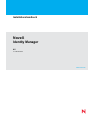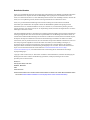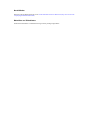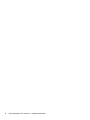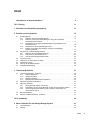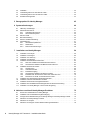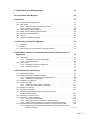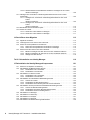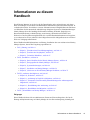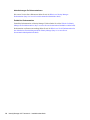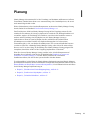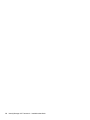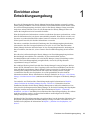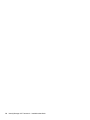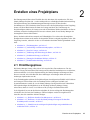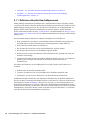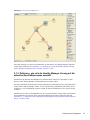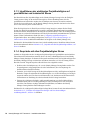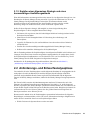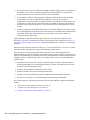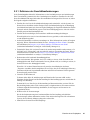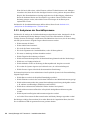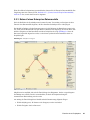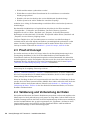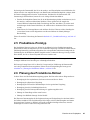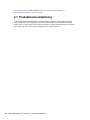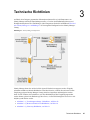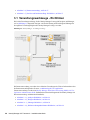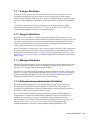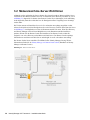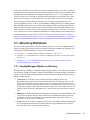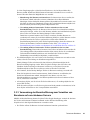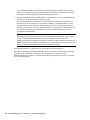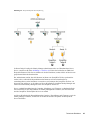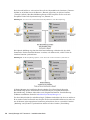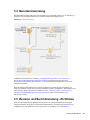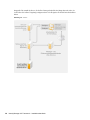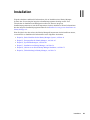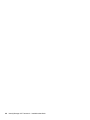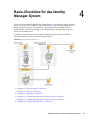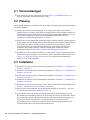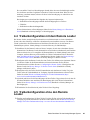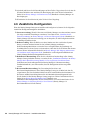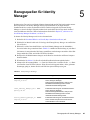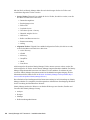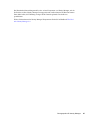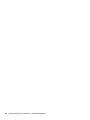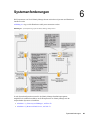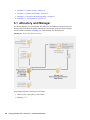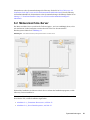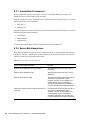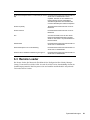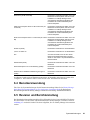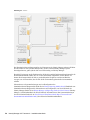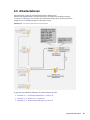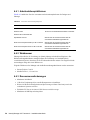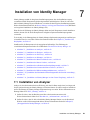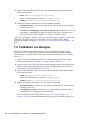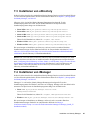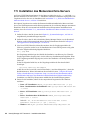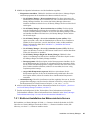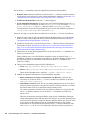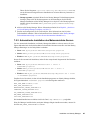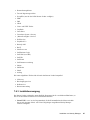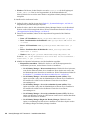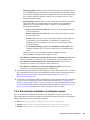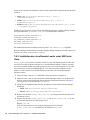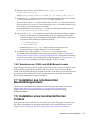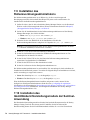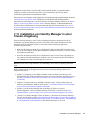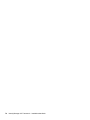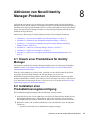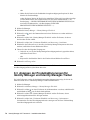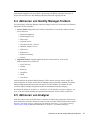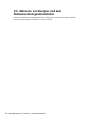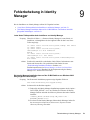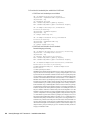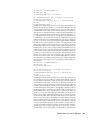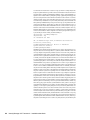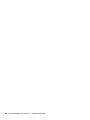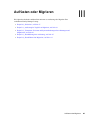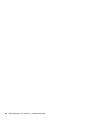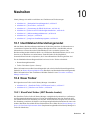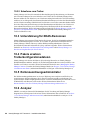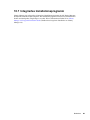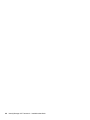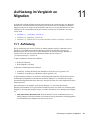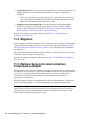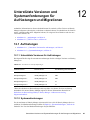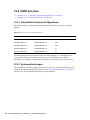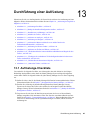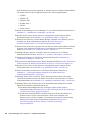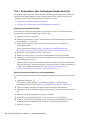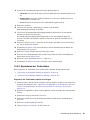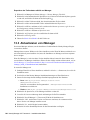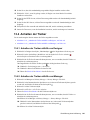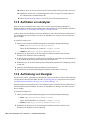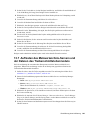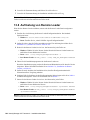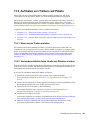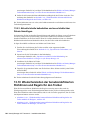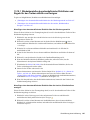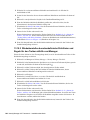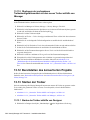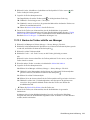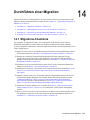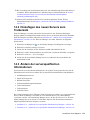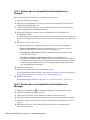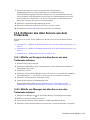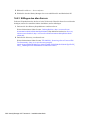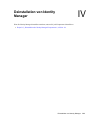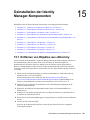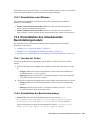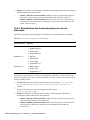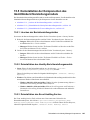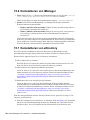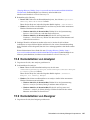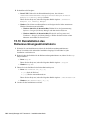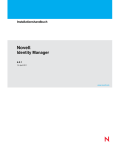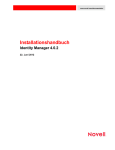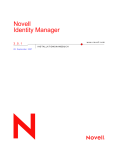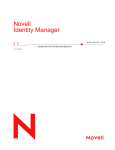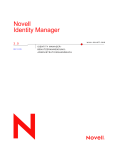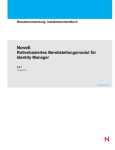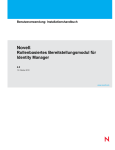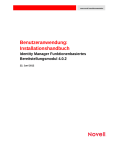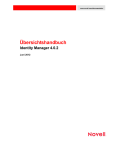Download Identity Manager 4.0 Framework – Installationshandbuch
Transcript
novdocx (de) 16 April 2010
Installationshandbuch
Novell
®
Identity Manager
4.0
15. Oktober 2010
www.novell.com
Identity Manager 4.0 Framework – Installationshandbuch
Novell, Inc. übernimmt für Inhalt oder Verwendung dieser Dokumentation keine Haftung und schließt insbesondere
jede ausdrückliche oder implizite Garantie für Marktfähigkeit oder Eignung für einen bestimmten Zweck aus.
Novell, Inc. behält sich das Recht vor, dieses Dokument jederzeit teilweise oder vollständig zu ändern, ohne dass für
Novell, Inc. die Verpflichtung entsteht, Personen oder Organisationen davon in Kenntnis zu setzen.
Novell, Inc. gibt ebenfalls keine Erklärungen oder Garantien in Bezug auf Novell-Software und schließt
insbesondere jede ausdrückliche oder implizite Garantie für handelsübliche Qualität oder Eignung für einen
bestimmten Zweck aus. Außerdem behält sich Novell, Inc. das Recht vor, Novell-Software jederzeit ganz oder
teilweise zu ändern, ohne dass für Novell, Inc. die Verpflichtung entsteht, Personen oder Organisationen von diesen
Änderungen in Kenntnis zu setzen.
Alle im Zusammenhang mit dieser Vereinbarung zur Verfügung gestellten Produkte oder technischen Informationen
unterliegen möglicherweise den US-Gesetzen zur Exportkontrolle sowie den Handelsgesetzen anderer Länder. Sie
erkennen alle Ausfuhrkontrollbestimmungen an und erklären sich damit einverstanden, alle für ausstehende Exporte,
Re-Exporte oder Importe erforderlichen Lizenzen bzw. Klassifizierungen einzuholen. Sie erklären sich damit
einverstanden, nicht an juristische Personen, die in der aktuellen US-Exportausschlussliste enthalten sind, oder an in
den US-Exportgesetzen aufgeführte terroristische Länder oder Länder, die einem Embargo unterliegen, zu
exportieren oder zu reexportieren. Sie stimmen zu, keine Lieferungen für verbotene nukleare oder chemischbiologische Waffen oder Waffen im Zusammenhang mit Flugkörpern zu verwenden. Weitere Informationen zum
Export von Novell-Software finden Sie auf der Webseite Novell International Trade Services (http://
www.novell.com/info/exports/). Novell übernimmt keine Verantwortung für das Nichteinholen notwendiger
Exportgenehmigungen.
Copyright © 2007–2010 Novell, Inc. Alle Rechte vorbehalten. Ohne ausdrückliche, schriftliche Genehmigung des
Herausgebers darf kein Teil dieser Veröffentlichung reproduziert, fotokopiert, übertragen oder in einem
Speichersystem verarbeitet werden.
Novell, Inc.
404 Wyman Street, Suite 500
Waltham, MA 02451
USA.
www.novell.com
Online-Dokumentation: Die neueste Online-Dokumentation für dieses und andere Novell-Produkte finden
Sie auf der Dokumentations-Webseite von Novell (http://www.novell.com/documentation).
novdocx (de) 16 April 2010
Rechtliche Hinweise
Hinweise zu Novell-Marken finden Sie in der Novell Trademark and Service Mark-Liste (http://www.novell.com/
company/legal/trademarks/tmlist.html).
Materialien von Drittanbietern
Die Rechte für alle Marken von Drittanbietern liegen bei den jeweiligen Eigentümern.
novdocx (de) 16 April 2010
Novell-Marken
novdocx (de) 16 April 2010
4
Identity Manager 4.0 Framework – Installationshandbuch
novdocx (de) 16 April 2010
Inhalt
Informationen zu diesem Handbuch
9
Teil I Planung
11
1 Einrichten einer Entwicklungsumgebung
13
2 Erstellen eines Projektplans
15
2.1
2.2
2.3
2.4
2.5
2.6
2.7
Ermittlungsphase . . . . . . . . . . . . . . . . . . . . . . . . . . . . . . . . . . . . . . . . . . . . . . . . . . . . . . . . . . .
2.1.1
Definieren aktueller Geschäftsprozesse . . . . . . . . . . . . . . . . . . . . . . . . . . . . . . . . . .
2.1.2
Definieren, wie sich die Identity Manager-Lösung auf die aktuellen
Geschäftsprozesse auswirkt . . . . . . . . . . . . . . . . . . . . . . . . . . . . . . . . . . . . . . . . . . .
2.1.3
Identifizieren der wichtigsten Projektbeteiligten auf geschäftlicher und
technischer Ebene . . . . . . . . . . . . . . . . . . . . . . . . . . . . . . . . . . . . . . . . . . . . . . . . . . .
2.1.4
Gespräche mit allen Projektbeteiligten führen . . . . . . . . . . . . . . . . . . . . . . . . . . . . . .
2.1.5
Erstellen einer allgemeinen Strategie und eines konsensfähigen
Ausführungsablaufs . . . . . . . . . . . . . . . . . . . . . . . . . . . . . . . . . . . . . . . . . . . . . . . . . .
Anforderungs- und Entwurfsanalysephase . . . . . . . . . . . . . . . . . . . . . . . . . . . . . . . . . . . . . . .
2.2.1
Definieren der Geschäftsanforderungen . . . . . . . . . . . . . . . . . . . . . . . . . . . . . . . . . .
2.2.2
Analysieren der Geschäftsprozesse . . . . . . . . . . . . . . . . . . . . . . . . . . . . . . . . . . . . .
2.2.3
Entwurf eines Enterprise-Datenmodells . . . . . . . . . . . . . . . . . . . . . . . . . . . . . . . . . .
Proof-of-Concept . . . . . . . . . . . . . . . . . . . . . . . . . . . . . . . . . . . . . . . . . . . . . . . . . . . . . . . . . . .
Validierung und Vorbereitung der Daten . . . . . . . . . . . . . . . . . . . . . . . . . . . . . . . . . . . . . . . . .
Produktions-Prototyp . . . . . . . . . . . . . . . . . . . . . . . . . . . . . . . . . . . . . . . . . . . . . . . . . . . . . . . .
Planung des Produktions-Rollout . . . . . . . . . . . . . . . . . . . . . . . . . . . . . . . . . . . . . . . . . . . . . . .
Produktionsbereitstellung . . . . . . . . . . . . . . . . . . . . . . . . . . . . . . . . . . . . . . . . . . . . . . . . . . . . .
3 Technische Richtlinien
3.1
3.2
3.3
3.4
3.5
Verwaltungswerkzeuge - Richtlinien . . . . . . . . . . . . . . . . . . . . . . . . . . . . . . . . . . . . . . . . . . . .
3.1.1
Analyzer-Richtlinien . . . . . . . . . . . . . . . . . . . . . . . . . . . . . . . . . . . . . . . . . . . . . . . . . .
3.1.2
Designer-Richtlinien. . . . . . . . . . . . . . . . . . . . . . . . . . . . . . . . . . . . . . . . . . . . . . . . . .
3.1.3
iManager-Richtlinien . . . . . . . . . . . . . . . . . . . . . . . . . . . . . . . . . . . . . . . . . . . . . . . . .
3.1.4
Rollenzuordnungsadministrator-Richtlinien . . . . . . . . . . . . . . . . . . . . . . . . . . . . . . . .
Metaverzeichnis-Server-Richtlinien . . . . . . . . . . . . . . . . . . . . . . . . . . . . . . . . . . . . . . . . . . . . .
eDirectory-Richtlinien . . . . . . . . . . . . . . . . . . . . . . . . . . . . . . . . . . . . . . . . . . . . . . . . . . . . . . . .
3.3.1
Identity Manager-Objekte in eDirectory . . . . . . . . . . . . . . . . . . . . . . . . . . . . . . . . . . .
3.3.2
Reproduktion der von Identity Manager auf dem Server benötigten Objekte . . . . . .
3.3.3
Verwendung der Bereichsfilterung zum Verwalten von Benutzern auf
verschiedenen Servern . . . . . . . . . . . . . . . . . . . . . . . . . . . . . . . . . . . . . . . . . . . . . . .
Benutzeranwendung . . . . . . . . . . . . . . . . . . . . . . . . . . . . . . . . . . . . . . . . . . . . . . . . . . . . . . . .
Revision und Berichterstellung - Richtlinien . . . . . . . . . . . . . . . . . . . . . . . . . . . . . . . . . . . . . . .
15
16
17
18
18
19
19
21
22
23
24
24
25
25
26
27
28
29
29
29
29
30
31
31
32
33
37
37
Teil II Installation
39
4 Basis-Checkliste für das Identity Manager-System
41
4.1
4.2
Voraussetzungen . . . . . . . . . . . . . . . . . . . . . . . . . . . . . . . . . . . . . . . . . . . . . . . . . . . . . . . . . . . 42
Planung . . . . . . . . . . . . . . . . . . . . . . . . . . . . . . . . . . . . . . . . . . . . . . . . . . . . . . . . . . . . . . . . . . 42
Inhalt
5
Installation . . . . . . . . . . . . . . . . . . . . . . . . . . . . . . . . . . . . . . . . . . . . . . . . . . . . . . . . . . . . . . . .
Treiberkonfiguration mit dem Remote Loader . . . . . . . . . . . . . . . . . . . . . . . . . . . . . . . . . . . . .
Treiberkonfiguration ohne den Remote Loader . . . . . . . . . . . . . . . . . . . . . . . . . . . . . . . . . . . .
Zusätzliche Konfiguration . . . . . . . . . . . . . . . . . . . . . . . . . . . . . . . . . . . . . . . . . . . . . . . . . . . . .
5 Bezugsquellen für Identity Manager
45
6 Systemanforderungen
49
6.1
6.2
6.3
6.4
6.5
6.6
7
eDirectory und iManager . . . . . . . . . . . . . . . . . . . . . . . . . . . . . . . . . . . . . . . . . . . . . . . . . . . . .
Metaverzeichnis-Server . . . . . . . . . . . . . . . . . . . . . . . . . . . . . . . . . . . . . . . . . . . . . . . . . . . . . .
6.2.1
Unterstützte Prozessoren . . . . . . . . . . . . . . . . . . . . . . . . . . . . . . . . . . . . . . . . . . . . .
6.2.2
Server-Betriebssysteme . . . . . . . . . . . . . . . . . . . . . . . . . . . . . . . . . . . . . . . . . . . . . .
Remote Loader . . . . . . . . . . . . . . . . . . . . . . . . . . . . . . . . . . . . . . . . . . . . . . . . . . . . . . . . . . . .
Benutzeranwendung . . . . . . . . . . . . . . . . . . . . . . . . . . . . . . . . . . . . . . . . . . . . . . . . . . . . . . . .
Revision und Berichterstellung. . . . . . . . . . . . . . . . . . . . . . . . . . . . . . . . . . . . . . . . . . . . . . . . .
Arbeitsstationen . . . . . . . . . . . . . . . . . . . . . . . . . . . . . . . . . . . . . . . . . . . . . . . . . . . . . . . . . . . .
6.6.1
Arbeitsstationsplattformen . . . . . . . . . . . . . . . . . . . . . . . . . . . . . . . . . . . . . . . . . . . . .
6.6.2
Webbrowser. . . . . . . . . . . . . . . . . . . . . . . . . . . . . . . . . . . . . . . . . . . . . . . . . . . . . . . .
6.6.3
Ressourcenanforderungen . . . . . . . . . . . . . . . . . . . . . . . . . . . . . . . . . . . . . . . . . . . .
Installation von Identity Manager
7.1
7.2
7.3
7.4
7.5
7.6
7.7
7.8
7.9
7.10
7.11
Installation von Analyzer . . . . . . . . . . . . . . . . . . . . . . . . . . . . . . . . . . . . . . . . . . . . . . . . . . . . .
Installation von Designer . . . . . . . . . . . . . . . . . . . . . . . . . . . . . . . . . . . . . . . . . . . . . . . . . . . . .
Installieren von eDirectory . . . . . . . . . . . . . . . . . . . . . . . . . . . . . . . . . . . . . . . . . . . . . . . . . . . .
Installieren von iManager . . . . . . . . . . . . . . . . . . . . . . . . . . . . . . . . . . . . . . . . . . . . . . . . . . . . .
Installation des Metaverzeichnis-Servers. . . . . . . . . . . . . . . . . . . . . . . . . . . . . . . . . . . . . . . . .
7.5.1
Nicht-root-Installation des Metaverzeichnis-Servers . . . . . . . . . . . . . . . . . . . . . . . . .
7.5.2
Automatische Installation des Metaverzeichnis-Servers . . . . . . . . . . . . . . . . . . . . . .
Installation des Remote Loaders . . . . . . . . . . . . . . . . . . . . . . . . . . . . . . . . . . . . . . . . . . . . . . .
7.6.1
Anforderungen . . . . . . . . . . . . . . . . . . . . . . . . . . . . . . . . . . . . . . . . . . . . . . . . . . . . . .
7.6.2
Unterstützte Treiber . . . . . . . . . . . . . . . . . . . . . . . . . . . . . . . . . . . . . . . . . . . . . . . . . .
7.6.3
Installationsvorgang. . . . . . . . . . . . . . . . . . . . . . . . . . . . . . . . . . . . . . . . . . . . . . . . . .
7.6.4
Automatische Installation des Remote Loaders . . . . . . . . . . . . . . . . . . . . . . . . . . . .
7.6.5
Installation des Java Remote Loader unter UNIX oder Linux . . . . . . . . . . . . . . . . . .
7.6.6
Koexistenz von 32-Bit- und 64-Bit-Remote Loader . . . . . . . . . . . . . . . . . . . . . . . . . .
Installation des rollenbasierten Bereitstellungsmoduls. . . . . . . . . . . . . . . . . . . . . . . . . . . . . . .
Installation eines benutzerdefinierten Treibers . . . . . . . . . . . . . . . . . . . . . . . . . . . . . . . . . . . .
Installation des Rollenzuordnungsadministrators. . . . . . . . . . . . . . . . . . . . . . . . . . . . . . . . . . .
Installation des Identitätsberichterstellungsmoduls der Sentinel-Anwendung . . . . . . . . . . . . .
Installation von Identity Manager in einer Cluster-Umgebung . . . . . . . . . . . . . . . . . . . . . . . . .
8 Aktivieren von Novell Identity Manager-Produkten
8.1
8.2
8.3
8.4
8.5
8.6
6
42
43
43
44
Erwerb einer Produktlizenz für Identity Manager . . . . . . . . . . . . . . . . . . . . . . . . . . . . . . . . . . .
Installation einer Produktaktivierungsberechtigung . . . . . . . . . . . . . . . . . . . . . . . . . . . . . . . . .
Anzeigen der Produktaktivierungen für Identity Manager und Identity Manager-Treiber . . . . .
Aktivieren von Identity Manager-Treibern . . . . . . . . . . . . . . . . . . . . . . . . . . . . . . . . . . . . . . . .
Aktivieren von Analyzer . . . . . . . . . . . . . . . . . . . . . . . . . . . . . . . . . . . . . . . . . . . . . . . . . . . . . .
Aktivieren von Designer und dem Rollenzuordnungsadministrator . . . . . . . . . . . . . . . . . . . . .
Identity Manager 4.0 Framework – Installationshandbuch
50
51
52
52
53
55
55
57
58
58
58
59
59
60
61
61
62
63
65
66
66
66
67
69
70
71
71
71
72
72
73
75
75
75
76
77
77
78
novdocx (de) 16 April 2010
4.3
4.4
4.5
4.6
79
Teil III Aufrüsten oder Migrieren
85
10 Neuheiten
87
10.1
10.2
10.3
10.4
10.5
10.6
10.7
Identitätsberichterstellungsmodul. . . . . . . . . . . . . . . . . . . . . . . . . . . . . . . . . . . . . . . . . . . . . . .
Neue Treiber . . . . . . . . . . . . . . . . . . . . . . . . . . . . . . . . . . . . . . . . . . . . . . . . . . . . . . . . . . . . . .
10.2.1 SharePoint-Treiber (.NET Remote Loader) . . . . . . . . . . . . . . . . . . . . . . . . . . . . . . . .
10.2.2 Salesforce.com-Treiber . . . . . . . . . . . . . . . . . . . . . . . . . . . . . . . . . . . . . . . . . . . . . . .
Unterstützung für XDAS-Revisionen . . . . . . . . . . . . . . . . . . . . . . . . . . . . . . . . . . . . . . . . . . . .
Pakete ersetzen Treiberkonfigurationsdateien. . . . . . . . . . . . . . . . . . . . . . . . . . . . . . . . . . . . .
Rollenzuordnungsadministrator . . . . . . . . . . . . . . . . . . . . . . . . . . . . . . . . . . . . . . . . . . . . . . . .
Analyzer . . . . . . . . . . . . . . . . . . . . . . . . . . . . . . . . . . . . . . . . . . . . . . . . . . . . . . . . . . . . . . . . . .
Integriertes Installationsprogramm . . . . . . . . . . . . . . . . . . . . . . . . . . . . . . . . . . . . . . . . . . . . . .
11 Aufrüstung im Vergleich zu Migration
11.1
11.2
11.3
12.2
87
87
87
88
88
88
88
88
89
91
Aufrüstung . . . . . . . . . . . . . . . . . . . . . . . . . . . . . . . . . . . . . . . . . . . . . . . . . . . . . . . . . . . . . . . . 91
Migration . . . . . . . . . . . . . . . . . . . . . . . . . . . . . . . . . . . . . . . . . . . . . . . . . . . . . . . . . . . . . . . . . 92
Mehrere Server mit einem einzelnen Treibersatz verknüpft. . . . . . . . . . . . . . . . . . . . . . . . . . . 92
12 Unterstützte Versionen und Systemanforderungen für Aufrüstungen und
Migrationen
12.1
novdocx (de) 16 April 2010
9 Fehlerbehebung in Identity Manager
Aufrüstungen . . . . . . . . . . . . . . . . . . . . . . . . . . . . . . . . . . . . . . . . . . . . . . . . . . . . . . . . . . . . . .
12.1.1 Unterstützte Versionen für Aufrüstungen. . . . . . . . . . . . . . . . . . . . . . . . . . . . . . . . . .
12.1.2 Systemanforderungen . . . . . . . . . . . . . . . . . . . . . . . . . . . . . . . . . . . . . . . . . . . . . . . .
UNIX zu Linux . . . . . . . . . . . . . . . . . . . . . . . . . . . . . . . . . . . . . . . . . . . . . . . . . . . . . . . . . . . . .
12.2.1 Unterstützte Versionen für Migrationen . . . . . . . . . . . . . . . . . . . . . . . . . . . . . . . . . . .
12.2.2 Systemanforderungen . . . . . . . . . . . . . . . . . . . . . . . . . . . . . . . . . . . . . . . . . . . . . . . .
13 Durchführung einer Aufrüstung
93
93
93
93
94
94
94
95
13.1
13.2
Aufrüstungs-Checkliste . . . . . . . . . . . . . . . . . . . . . . . . . . . . . . . . . . . . . . . . . . . . . . . . . . . . . . 95
Backup der aktuellen Konfiguration erstellen . . . . . . . . . . . . . . . . . . . . . . . . . . . . . . . . . . . . . 97
13.2.1 Sicherstellen, dass Ihr Designer-Projekt aktuell ist . . . . . . . . . . . . . . . . . . . . . . . . . . 98
13.2.2 Exportieren der Treiberdaten . . . . . . . . . . . . . . . . . . . . . . . . . . . . . . . . . . . . . . . . . . . 99
13.3 Aktualisieren von iManager . . . . . . . . . . . . . . . . . . . . . . . . . . . . . . . . . . . . . . . . . . . . . . . . . . 100
13.4 Anhalten der Treiber . . . . . . . . . . . . . . . . . . . . . . . . . . . . . . . . . . . . . . . . . . . . . . . . . . . . . . . 101
13.4.1 Anhalten der Treiber mithilfe von Designer . . . . . . . . . . . . . . . . . . . . . . . . . . . . . . . 101
13.4.2 Anhalten der Treiber mithilfe von iManager . . . . . . . . . . . . . . . . . . . . . . . . . . . . . . . 101
13.5 Aufrüsten von Analyzer . . . . . . . . . . . . . . . . . . . . . . . . . . . . . . . . . . . . . . . . . . . . . . . . . . . . . 102
13.6 Aufrüstung von Designer . . . . . . . . . . . . . . . . . . . . . . . . . . . . . . . . . . . . . . . . . . . . . . . . . . . . 102
13.7 Aufrüsten des Metaverzeichnis-Servers und der Dateien des
Treiberschnittstellenmoduls . . . . . . . . . . . . . . . . . . . . . . . . . . . . . . . . . . . . . . . . . . . . . . . . . . 103
13.8 Aufrüstung von Remote Loader . . . . . . . . . . . . . . . . . . . . . . . . . . . . . . . . . . . . . . . . . . . . . . . 104
13.9 Aufrüsten von Treibern auf Pakete . . . . . . . . . . . . . . . . . . . . . . . . . . . . . . . . . . . . . . . . . . . . 105
13.9.1 Einen neuen Treiber erstellen . . . . . . . . . . . . . . . . . . . . . . . . . . . . . . . . . . . . . . . . . 105
13.9.2 Vorhandene Inhalte durch Inhalte aus Paketen ersetzen . . . . . . . . . . . . . . . . . . . . 105
13.9.3 Aktuelle Inhalte beibehalten und neue Inhalte über Pakete hinzufügen . . . . . . . . . 106
13.10 Wiederherstellen der benutzerdefinierten Richtlinien und Regeln für den Treiber. . . . . . . . . 106
13.10.1 Wiederherstellen benutzerdefinierter Richtlinien und Regeln für den Treiber
mithilfe von Designer . . . . . . . . . . . . . . . . . . . . . . . . . . . . . . . . . . . . . . . . . . . . . . . . 107
Inhalt
7
14 Durchführen einer Migration
14.1
14.2
14.3
14.4
Migrations-Checkliste . . . . . . . . . . . . . . . . . . . . . . . . . . . . . . . . . . . . . . . . . . . . . . . . . . . . . . .
Hinzufügen des neuen Servers zum Treibersatz . . . . . . . . . . . . . . . . . . . . . . . . . . . . . . . . . .
Ändern der serverspezifischen Informationen . . . . . . . . . . . . . . . . . . . . . . . . . . . . . . . . . . . .
14.3.1 Ändern der serverspezifischen Informationen in Designer . . . . . . . . . . . . . . . . . . .
14.3.2 Ändern der serverspezifischen Informationen in iManager . . . . . . . . . . . . . . . . . . .
Entfernen des alten Servers aus dem Treibersatz . . . . . . . . . . . . . . . . . . . . . . . . . . . . . . . . .
14.4.1 Mithilfe von Designer den alten Server aus dem Treibersatz entfernen . . . . . . . . .
14.4.2 Mithilfe von iManager den alten Server aus dem Treibersatz entfernen . . . . . . . . .
14.4.3 Stilllegen des alten Servers . . . . . . . . . . . . . . . . . . . . . . . . . . . . . . . . . . . . . . . . . . .
109
109
110
110
110
110
111
113
113
115
115
116
116
117
117
117
118
Teil IV Deinstallation von Identity Manager
119
15 Deinstallation der Identity Manager-Komponenten
121
15.1
15.2
Entfernen von Objekten aus eDirectory . . . . . . . . . . . . . . . . . . . . . . . . . . . . . . . . . . . . . . . . .
Deinstallation des Metaverzeichnis-Servers . . . . . . . . . . . . . . . . . . . . . . . . . . . . . . . . . . . . .
15.2.1 Deinstallation unter Linux/UNIX . . . . . . . . . . . . . . . . . . . . . . . . . . . . . . . . . . . . . . . .
15.2.2 Deinstallation unter Windows . . . . . . . . . . . . . . . . . . . . . . . . . . . . . . . . . . . . . . . . .
15.3 Deinstallation von Remote Loader . . . . . . . . . . . . . . . . . . . . . . . . . . . . . . . . . . . . . . . . . . . . .
15.3.1 Deinstallation unter Linux/UNIX . . . . . . . . . . . . . . . . . . . . . . . . . . . . . . . . . . . . . . . .
15.3.2 Deinstallation unter Windows . . . . . . . . . . . . . . . . . . . . . . . . . . . . . . . . . . . . . . . . .
15.4 Deinstallation des rollenbasierten Bereitstellungsmoduls . . . . . . . . . . . . . . . . . . . . . . . . . . .
15.4.1 Löschen der Treiber. . . . . . . . . . . . . . . . . . . . . . . . . . . . . . . . . . . . . . . . . . . . . . . . .
15.4.2 Deinstallation der Benutzeranwendung . . . . . . . . . . . . . . . . . . . . . . . . . . . . . . . . . .
15.4.3 Deinstallation des Anwendungsservers und der Datenbank . . . . . . . . . . . . . . . . . .
15.5 Deinstallation der Komponenten des Identitätsberichterstellungsmoduls . . . . . . . . . . . . . . .
15.5.1 Löschen der Berichterstellungstreiber . . . . . . . . . . . . . . . . . . . . . . . . . . . . . . . . . . .
15.5.2 Deinstallation des Identity-Berichterstellungsmoduls . . . . . . . . . . . . . . . . . . . . . . .
15.5.3 Deinstallation des Event Auditing Service . . . . . . . . . . . . . . . . . . . . . . . . . . . . . . . .
15.6 Deinstallieren von iManager. . . . . . . . . . . . . . . . . . . . . . . . . . . . . . . . . . . . . . . . . . . . . . . . . .
15.7 Deinstallieren von eDirectory . . . . . . . . . . . . . . . . . . . . . . . . . . . . . . . . . . . . . . . . . . . . . . . . .
15.8 Deinstallation von Analyzer . . . . . . . . . . . . . . . . . . . . . . . . . . . . . . . . . . . . . . . . . . . . . . . . . .
15.9 Deinstallation von Designer . . . . . . . . . . . . . . . . . . . . . . . . . . . . . . . . . . . . . . . . . . . . . . . . . .
15.10 Deinstallation des Rollenzuordnungsadministrators . . . . . . . . . . . . . . . . . . . . . . . . . . . . . . .
8
108
Identity Manager 4.0 Framework – Installationshandbuch
121
122
122
122
122
122
123
123
123
123
124
125
125
125
125
126
126
127
127
128
novdocx (de) 16 April 2010
13.10.2 Wiederherstellen benutzerdefinierter Richtlinien und Regeln für den Treiber
mithilfe von iManager. . . . . . . . . . . . . . . . . . . . . . . . . . . . . . . . . . . . . . . . . . . . . . . .
13.11 Überlagern der vorhandenen Treiberkonfigurationsdatei mit dem neuen Treiber
(auslaufend) . . . . . . . . . . . . . . . . . . . . . . . . . . . . . . . . . . . . . . . . . . . . . . . . . . . . . . . . . . . . . .
13.11.1 Überlagern der vorhandenen Treiberkonfigurationsdatei mit dem neuen
Treiber
mithilfe von Designer . . . . . . . . . . . . . . . . . . . . . . . . . . . . . . . . . . . . . . . . . . . . . . . .
13.11.2 Überlagern der vorhandenen Treiberkonfigurationsdatei mit dem neuen
Treiber
mithilfe von iManager. . . . . . . . . . . . . . . . . . . . . . . . . . . . . . . . . . . . . . . . . . . . . . . .
13.12 Bereitstellen des konvertierten Projekts . . . . . . . . . . . . . . . . . . . . . . . . . . . . . . . . . . . . . . . . .
13.13 Starten der Treiber . . . . . . . . . . . . . . . . . . . . . . . . . . . . . . . . . . . . . . . . . . . . . . . . . . . . . . . . .
13.13.1 Starten der Treiber mithilfe von Designer . . . . . . . . . . . . . . . . . . . . . . . . . . . . . . . .
13.13.2 Starten der Treiber mithilfe von iManager . . . . . . . . . . . . . . . . . . . . . . . . . . . . . . . .
novdocx (de) 16 April 2010
Informationen zu diesem
Handbuch
Novell Identity Manager ist ein Service für die Datenfreigabe und -synchronisierung, mit dessen
Hilfe Anwendungen, Verzeichnisse und Datenbanken Informationen gemeinsam nutzen können. Er
verbindet über mehrere Verzeichnisse verstreute Informationen und ermöglicht Ihnen das Einrichten
von Richtlinien für die automatische Aktualisierung designierter Systeme bei Identitätsänderungen.
Identity Manager bietet die Grundlage für Kontenbereitstellung, Sicherheit, Single Sign-on,
Benutzerselbstbedienung, Authentifizierung, Autorisierung, automatisierten Workflow und
Webservices. Das Programm ermöglicht Ihnen, die verteilten Identitätsinformationen zu integrieren,
zu verwalten und zu steuern, sodass Sie den richtigen Personen die richtigen Ressourcen auf sichere
Weise zur Verfügung stellen können.
Dieses Handbuch enthält Informationen zur Planung, Installation oder zum Aufrüsten eines Identity
Manager-Systems, das auf Ihre Umgebung zugeschnitten ist.
Teil I, „Planung“, auf Seite 11
Kapitel 1, „Einrichten einer Entwicklungsumgebung“, auf Seite 13
Kapitel 2, „Erstellen eines Projektplans“, auf Seite 15
Kapitel 3, „Technische Richtlinien“, auf Seite 27
Teil II, „Installation“, auf Seite 39
Kapitel 4, „Basis-Checkliste für das Identity Manager-System“, auf Seite 41
Kapitel 5, „Bezugsquellen für Identity Manager“, auf Seite 45
Kapitel 6, „Systemanforderungen“, auf Seite 49
Kapitel 7, „Installation von Identity Manager“, auf Seite 59
Kapitel 8, „Aktivieren von Novell Identity Manager-Produkten“, auf Seite 75
Teil III, „Aufrüsten oder Migrieren“, auf Seite 85
Kapitel 10, „Neuheiten“, auf Seite 87
Kapitel 11, „Aufrüstung im Vergleich zu Migration“, auf Seite 91
Kapitel 12, „Unterstützte Versionen und Systemanforderungen für Aufrüstungen und
Migrationen“, auf Seite 93
Kapitel 13, „Durchführung einer Aufrüstung“, auf Seite 95
Kapitel 14, „Durchführen einer Migration“, auf Seite 113
Teil IV, „Deinstallation von Identity Manager“, auf Seite 119
Zielgruppe
Dieses Handbuch richtet sich an Administratoren, Berater und Netzwerkingenieure, die für die
Planung und Implementierung von Identity Manager in einer Netzwerkumgebung zuständig sind.
Informationen zu diesem Handbuch
9
Die neueste Version dieses Dokuments finden Sie auf der Website zur Identity ManagerDokumentation (http://www.novell.com/documentation/idm40/index.html).
Zusätzliche Dokumentation
Zusätzliche Dokumentation zu Identity Manager-Treibern finden Sie auf der Website für Identity
Manager-Treiberdokumentation (http://www.novell.com/documentation/idm40drivers/index.html).
Dokumentation zur Benutzeranwendung finden Sie auf der Website zur Novell-Dokumentation für
das rollenbasierte Bereitstellungsmodul für Identity Manager (http://www.novell.com/
documentation/idmrbpm40/index.html).
10
Identity Manager 4.0 Framework – Installationshandbuch
novdocx (de) 16 April 2010
Aktualisierungen für Dokumentationen
novdocx (de) 16 April 2010
I
Planung
I
Identity Manager 4.0 unterstützt Sie bei der Verwaltung von Identitäten und Ressourcen in Ihrem
Unternehmen. Darüber hinaus dient es zur Automatisierung vieler Geschäftsprozesse, die zurzeit
noch manuell abgewickelt werden.
Weitere Informationen zu den einzelnen Komponenten, aus denen eine Identity Manager-Lösung
besteht, finden Sie im Handbuch Überblick über Identity Manager 4.0.
Zum Erstellen einer effektiven Identity Manager-Lösung für Ihre Umgebung müssen Sie sich
zunächst die Zeit nehmen, die Lösung zu planen und zu entwickeln. Die Planung beinhaltet zwei
wesentliche Aspekte: die Einrichtung eines Testlabors, um sich mit den Produkten vertraut zu
machen, und die Erstellung eines Projektplans, um eine Identity Manager-Lösung zu
implementieren. Wenn Sie einen Projektplan erstellen, schließt dies die Definition Ihres
Geschäftsprozesses und das Erstellen eines Implementierungsplans ein. In den meisten
Unternehmen gibt es viele verschiedene Geschäftsprozesse, die von unterschiedlichen Personen
verwaltet werden. Eine vollständige Identity Manager-Lösung wirkt sich auf die meisten dieser
Prozesse aus. Es ist sehr wichtig, für die Planung einer Identity Manager-Lösung genügend Zeit
einzuplanen, damit diese effektiv in Ihre Umgebung implementiert werden kann.
Wenn Sie eine neue Identity Manager-Lösung erstellen, in der sich alle Komponenten auf
demselben Server befinden, ziehen Sie für die Installation das Handbuch zur integrierten
Installation von Identity Manager 4.0 zu Rate. Dieses beschreibt ein vereinfachtes
Installationsverfahren, mit dem Sie das System schneller einrichten können.
Es wird empfohlen, in jeder Phase der Identity Manager-Implementierung einen Identity ManagerSpezialisten hinzuzuziehen. Weitere Informationen zu möglichen Partnerschaften finden Sie auf der
Partner-Website von Novell (http://www.novell.com/partners/). Novell Education bietet auch Kurse
für die Identity Manager-Implementierung an.
Kapitel 1, „Einrichten einer Entwicklungsumgebung“, auf Seite 13
Kapitel 2, „Erstellen eines Projektplans“, auf Seite 15
Kapitel 3, „Technische Richtlinien“, auf Seite 27
Planung
11
novdocx (de) 16 April 2010
12
Identity Manager 4.0 Framework – Installationshandbuch
Bevor Sie die Planungsphase der Identity Manager-Bereitstellung beginnen, müssen Sie mit den
Identity Manager-Produkten vertraut sein, damit Sie einen nützlichen Plan erstellen können. Wenn
Sie eine Entwicklungsumgebung einrichten, in der Sie Ihre Identity Manager-Lösung entwickeln,
analysieren und testen können, lernen Sie jede Komponente des Identity Manager kennen und
stoßen dabei möglicherweise auf unerwartete Probleme.
Wenn Sie beispielsweise Informationen zwischen verschiedenen Systemen synchronisieren, werden
dabei die Informationen für jedes System unterschiedlich präsentiert. Wenn Sie die zwischen zwei
Systemen zu synchronisierenden Daten ändern, können Sie erkennen, ob sich diese Änderung auf
andere Systeme auswirkt, die dieselben Informationen verwenden.
Ein anderer wesentlicher Grund für die Einrichtung einer Entwicklungsumgebung besteht darin,
sicherzustellen, dass Ihre Lösungen funktionieren, bevor Sie sie auf "echte" Daten anwenden.
Identity Manager bearbeitet und löscht Daten. In einer Testumgebung können Sie Änderungen an
Daten vornehmen, ohne dass die „echten“ Daten in Ihrer Produktionsumgebung davon betroffen
sind.
Die sollten für jede Bereitstellung des Identity Manager eine Entwicklungsumgebung einrichten.
Bereitstellungen unterscheiden sich voneinander. Es gibt unterschiedliche Systeme,
Geschäftsrichtlinien und Prozeduren, die in der Identity Manager-Lösung berücksichtigt werden
müssen. Eine Entwicklungsumgebung ermöglicht Ihnen, eine auf die jeweilige Situation
zugeschnittene Lösung zu erarbeiten.
Das wichtigste Werkzeug beim Entwickeln Ihrer Identity Manager-Lösung ist Designer. Mit ihm
können Sie alle Informationen zu Ihrer Umgebung erfassen und diese anschließend zum Erstellen
einer individuell zugeschnittenen Identity Manager-Lösung verwenden. Sie sollten Designer zur
Erfassung aller benötigten Informationen für alle Aspekte der Planung einsetzen. Designer
vereinfacht das Erstellen eines Projektplans, der sowohl geschäftliche als auch technische
Informationen umfasst. Weitere Informationen zu Designer finden Sie im Designer 4.0 for Identity
Manager 4.0 Administration Guide (Administrationshandbuch zu Designer 4.0 für Identity Manager
4.0).
Verwenden Sie zum Einrichten Ihrer Entwicklungsumgebung die Informationen in Kapitel 4,
„Basis-Checkliste für das Identity Manager-System“, auf Seite 41. Es handelt sich um eine
Installations-Checkliste für alle Identity Manager-Komponenten. Stellen Sie anhand dieser Liste
sicher, dass Sie alle Komponenten für Identity Manager, die Sie für die Erstellung eines Projektplans
benötigen, installiert und konfiguriert haben. Die Informationen in Kapitel 3, „Technische
Richtlinien“, auf Seite 27 sind hilfreich beim Einrichten Ihrer Entwicklungsumgebung. Sie erfahren
mehr über technische Aspekte, was Ihnen beim Installieren und Konfigurieren der Identity
Manager-Komponenten zugute kommt.
Nachdem Sie Ihre Entwicklungsumgebung eingerichtet haben, besteht der nächste Schritt darin, den
Projektplan zum Implementieren der Identity Manager-Lösung zu erstellen. Verwenden Sie zum
Erstellen des Projektplans die Informationen in Kapitel 2, „Erstellen eines Projektplans“, auf
Seite 15.
Einrichten einer Entwicklungsumgebung
13
novdocx (de) 16 April 2010
1
Einrichten einer
Entwicklungsumgebung
1
novdocx (de) 16 April 2010
14
Identity Manager 4.0 Framework – Installationshandbuch
Das Planungsmaterial bietet einen Überblick über die Aktivitäten, die normalerweise Teil eines
Identity Manager-Projekts sind - von den Anfängen bis zur vollständigen Produktionsbereitstellung.
Zur Implementierung einer Identitätsmanagementstrategie müssen Sie Ihre aktuellen
Geschäftsprozesse, die Erfordernisse dieser Prozesse sowie die Projektbeteiligten in der Umgebung
kennen. Auf dieser Basis können Sie dann eine Lösung entwickeln, die Unterstützung der
Projektbeteiligten einholen, die Lösung testen und ein Produktions-Rollout durchführen. In diesem
Abschnitt werden die Grundlagen dieses Prozesses erläutert, damit Sie aus Identity Manager den
bestmöglichen Nutzen ziehen können.
Dieser Abschnitt erhebt keinen Anspruch auf Vollständigkeit. Es werden weder alle möglichen
Konfigurationen erläutert noch müssen die dargestellten Schritte zwingend ausgeführt werden. Jede
Umgebung ist anders, sodass die Art der zu verwendenden Aktivitäten flexibel gehandhabt werden
muss.
Abschnitt 2.1, „Ermittlungsphase“, auf Seite 15
Abschnitt 2.2, „Anforderungs- und Entwurfsanalysephase“, auf Seite 19
Abschnitt 2.3, „Proof-of-Concept“, auf Seite 24
Abschnitt 2.4, „Validierung und Vorbereitung der Daten“, auf Seite 24
Abschnitt 2.5, „Produktions-Prototyp“, auf Seite 25
Abschnitt 2.6, „Planung des Produktions-Rollout“, auf Seite 25
Abschnitt 2.7, „Produktionsbereitstellung“, auf Seite 26
2.1 Ermittlungsphase
Die Identity Manager-Lösung wirkt sich auf viele Aspekte Ihres Unternehmens aus. Für eine
effektive Lösung wird ausreichend Zeit benötigt, um alle aktuellen Geschäftsprozesse zu definieren,
um herauszufinden, wie sich eine Implementierung der Identity Manager-Änderungen auf diese
Prozesse auswirkt, auf welche Bereiche diese Änderungen Auswirkungen haben und wie die
Änderungen implementiert werden.
In der Ermittlungsphase erhalten alle Projektbeteiligten einen allgemeinen Einblick in die Probleme
und Lösungen. In dieser Phase wird eine Roadmap mit den wichtigsten Geschäfts- und
Systeminformationen erstellt, die von der Identity Manager-Lösung betroffen sind. Zudem haben
alle Projektbeteiligten die Möglichkeit, an der Erstellung der Identity Manager-Lösung
mitzuwirken, damit sie wissen, wie sich diese auf ihr jeweiliges Geschäftsfeld auswirkt.
In der folgenden Liste werden die Schritte aufgeführt, die für eine erfolgreiche Ermittlungsphase
erforderlich sind. Im Laufe der Ermittlungs- und Entwurfsphase werden Sie möglicherweise
feststellen, dass Sie zusätzliche Schritte benötigen.
Abschnitt 2.1.1, „Definieren aktueller Geschäftsprozesse“, auf Seite 16
Abschnitt 2.1.2, „Definieren, wie sich die Identity Manager-Lösung auf die aktuellen
Geschäftsprozesse auswirkt“, auf Seite 17
Abschnitt 2.1.3, „Identifizieren der wichtigsten Projektbeteiligten auf geschäftlicher und
technischer Ebene“, auf Seite 18
Erstellen eines Projektplans
15
novdocx (de) 16 April 2010
2
Erstellen eines Projektplans
2
Abschnitt 2.1.5, „Erstellen einer allgemeinen Strategie und eines konsensfähigen
Ausführungsablaufs“, auf Seite 19
2.1.1 Definieren aktueller Geschäftsprozesse
Identity Manager automatisiert Geschäftsprozesse, damit Identitäten in Ihrer Umgebung einfach
verwaltet werden können. Wenn Sie die aktuellen Geschäftsprozesse nicht kennen, können Sie keine
Identity Manager-Lösung entwerfen, die diese Prozesse automatisiert. Im Architektenmodus von
Designer können Sie Ihre aktuellen Geschäftsprozesse erfassen und diese grafisch darstellen.
Weitere Informationen finden Sie unter „Architect Mode“ (Architektenmodus) im Designer 4.0 for
Identity Manager 4.0 Administration Guide (Administrationshandbuch zu Designer 4.0 für Identity
Manager 4.0).
Ihr Unternehmen könnte beispielsweise folgende Geschäftsprozesse identifizieren:
Wenn ein Mitarbeiter ausscheidet, wird sein Benutzerkonto im Email-System gelöscht, aber
das Benutzerkonto in allen anderen Systemen wird nicht gelöscht, sondern deaktiviert.
Das Format einer Email-Adresse eines Benutzers.
Die Systeme oder Ressourcen, auf die Vertriebsmitarbeiter zugreifen können.
Die Systeme oder Ressourcen, auf die Manager zugreifen können.
Welche Systeme erzeugen neue Konten? Das Personalsystem oder geschieht dies durch eine
Workflow-Anforderung?
Eine Passwortrichtlinie für das Unternehmen, anhand der definiert wird, wie oft ein Passwort
geändert wird, wie komplex das Passwort ist und welche Systeme das Passwort
synchronisieren.
Sie sollten beim Definieren von Geschäftsprozessen wie folgt vorgehen, um alle Prozesse zu
verstehen:
Definieren Sie die aktuellen Geschäftsaspekte.
Legen Sie die Initiativen fest, die zum Angehen dieser Probleme erforderlich sind.
Ermitteln Sie, welche Services und Systeme von diesen Initiativen betroffen sind.
Anhand dieser Schritte erhalten Sie einen allgemeinen Überblick über die aktuellen Abläufe bzw.
Prozesse in Ihrem Unternehmen und können ermitteln, welche Prozesse verbessert werden müssen.
Zum Beispiel verwendet Abbildung 2-1 Designer, um zu zeigen, wie neue Benutzerkonten vom
PeopleSoft-System generiert werden. Sie werden in das Identitätsdepot und anschließend in Lotus
Notes und Active Directory synchronisiert. Passwörter werden zwischen Active Directory und dem
Identitätsdepot synchronisiert. Konten werden in das Notes-System synchronisiert, es werden aber
keine Konten zurück in das Identitätsdepot synchronisiert.
16
Identity Manager 4.0 Framework – Installationshandbuch
novdocx (de) 16 April 2010
Abschnitt 2.1.4, „Gespräche mit allen Projektbeteiligten führen“, auf Seite 18
novdocx (de) 16 April 2010
Abbildung 2-1 Beispiel für Geschäftsprozesse
Nach dem Festlegen von Prozessen beginnen Sie zu untersuchen, wie Identity Manager eingesetzt
werden kann. Fahren Sie mit Abschnitt 2.1.2, „Definieren, wie sich die Identity Manager-Lösung
auf die aktuellen Geschäftsprozesse auswirkt“, auf Seite 17 fort.
2.1.2 Definieren, wie sich die Identity Manager-Lösung auf die
aktuellen Geschäftsprozesse auswirkt
Nachdem Sie die aktuellen Geschäftsprozesse definiert haben, müssen Sie entscheiden, welche
Prozesse in die Identity Manager-Lösung aufgenommen werden sollen.
Am besten betrachten Sie die gesamte Lösung und priorisieren dann die Prozesse, die implementiert
werden sollen. Identity Manager umfasst so viele Aspekte Ihrer geschäftlichen Aktivitäten, dass es
einfacher ist, eine Gesamtlösung zu planen, anstatt für jeden Geschäftsprozess eine eigene Lösung
zu finden.
Erstellen Sie eine Liste der Geschäftsprozesse, die zuerst automatisiert werden sollen, und ermitteln
Sie anschließend, auf welche Systeme sich diese Änderungen auswirken. Fahren Sie dann mit
Abschnitt 2.1.3, „Identifizieren der wichtigsten Projektbeteiligten auf geschäftlicher und technischer
Ebene“, auf Seite 18 fort.
Erstellen eines Projektplans
17
Das Identifizieren aller Projektbeteiligten an der Identity Manager-Lösung ist für den Erfolg der
Lösung enorm wichtig. In den meisten Firmen gibt es mehrere Kontaktpersonen, die alle
geschäftlichen und technischen Aspekte der Geschäftsprozesse kennen. Sie müssen ermitteln,
welche Services und Systeme von der Identity Manager-Lösung betroffen sind und wer für diesen
Service oder dieses System verantwortlich ist.
Wenn Sie beispielsweise ein Email-System in Ihre Lösung integrieren, müssen Sie das EmailSystem, den Email-Systemadministrator ist und die verfügbaren Kontaktinformationen aufführen.
Sie können all diese Informationen in das Designer-Projekt übernehmen. Jedes Anwendungssymbol
bietet einen Ort, an dem Sie Informationen über das System und den Systemadministrator speichern
können. Weitere Informationen finden Sie unter „Configuring Application Properties“
(Eigenschaften dieser Anwendung konfigurieren) im Designer 4.0 for Identity Manager 4.0
Administration Guide (Administrationshandbuch zu Designer 4.0 für Identity Manager 4.0).
Nachdem Sie alle handelnden Personen eines jeden Geschäftsprozesses identifiziert haben, können
Sie mit dem nächsten Schritt in Abschnitt 2.1.4, „Gespräche mit allen Projektbeteiligten führen“, auf
Seite 18 fortfahren.
2.1.4 Gespräche mit allen Projektbeteiligten führen
Anhand von Gesprächen mit den wichtigsten Projektbeteiligten auf geschäftlicher und technischer
Ebene können Sie Informationen sammeln, die Sie für einen vollständigen Entwurf einer Identity
Manager-Lösung benötigen. Sie können die Gespräche auch dazu nutzen, die Projektbeteiligten über
die Identity Manager-Lösung zu informieren und ihnen mitzuteilen, wie sich die Lösung auf ihre
Bereiche auswirkt. Folgende Aspekte sollten bei Interviews abgedeckt werden:
Definieren der Geschäftsprozesse, die von der Identity Manager-Lösung berührt werden. Der
Gesprächspartner verfügt möglicherweise über Informationen, die eine Anpassung des
aktuellen Plans erforderlich machen.
Ermitteln, wie sich die Lösung auf die Projektbeteiligten auswirkt, und Eingehen auf mögliche
Bedenken. Fragen Sie außerdem die Projektbeteiligten, wie viel Zeit ihr Beitrag zur Lösung in
Anspruch nehmen wird. Die Interviewten können dies evtl. abschätzen und Sie können diese
Informationen zur Ermittlung des Arbeitsaufwands für die Lösung heranziehen.
Erfassen der wichtigsten Geschäfts- und Systeminformationen von den Projektbeteiligten.
Manchmal kann sich ein Vorschlag nachteilig auf einen Geschäftsprozess oder ein System
auswirken. Das Erfassen wichtiger Informationen hilft Ihnen, im Rahmen der Identity
Manager-Lösung fundierte Entscheidungen zu treffen.
Nachdem Sie die wichtigsten Projektbeteiligten befragt haben, können Sie mit dem nächsten Schritt
in Abschnitt 2.1.5, „Erstellen einer allgemeinen Strategie und eines konsensfähigen
Ausführungsablaufs“, auf Seite 19 fortfahren.
18
Identity Manager 4.0 Framework – Installationshandbuch
novdocx (de) 16 April 2010
2.1.3 Identifizieren der wichtigsten Projektbeteiligten auf
geschäftlicher und technischer Ebene
novdocx (de) 16 April 2010
2.1.5 Erstellen einer allgemeinen Strategie und eines
konsensfähigen Ausführungsablaufs
Wenn alle Informationen zusammengestellt wurden, müssen Sie eine allgemeine Strategie bzw. eine
Roadmap für die Identity Manager-Lösung entwerfen. Legen Sie alle Funktionen fest, die in der
Identity Manager-Lösung berücksichtigt werden sollen. Neue Benutzerkonten werden
beispielsweise durch eine Anforderung über einen Workflow generiert, aber der erstellte
Benutzertyp hängt von den Ressourcen ab, auf die der Benutzer zugreifen kann.
Stellen Sie diese allgemeine Strategie, falls möglich, in einem einzigen Meeting allen
Projektbeteiligten vor. Dies ermöglicht Ihnen mehrere Dinge:
Sie können sich vergewissern, dass die beabsichtigten Initiativen berechtigt sind und welche
die höchste Priorität haben.
Identifizieren Sie die Planungsaktivitäten in Vorbereitung der Anforderungs- und
Entwurfsphase.
Legen Sie die Elemente fest, die zum Durchführen einer oder mehrerer dieser Initiativen
erforderlich sind.
Erstellen Sie einen konsensfähigen Ausführungspfad für die Identity Manager-Lösung.
Definieren Sie zusätzliche Schulungen für die Projektbeteiligten.
Mit der Ermittlung erhalten alle Projektbeteiligten einen allgemeinen Einblick in die Probleme und
Lösungen. Diese Phase bietet einen hervorragenden Ausgangspunkt für die Analysephase, für die
die Projektbeteiligten Grundkenntnisse von Verzeichnissen sowie von Novell eDirectory, Novell
Identity Manager und der XML-Integration im Allgemeinen benötigen.
Nachdem Sie die Ermittlungsphase abgeschlossen haben, fahren Sie mit Abschnitt 2.2,
„Anforderungs- und Entwurfsanalysephase“, auf Seite 19 fort.
2.2 Anforderungs- und Entwurfsanalysephase
Verwenden Sie die in der Ermittlungsphase erstellte allgemeine Roadmap als Ausgangspunkt für die
Analysephase. Sowohl das Dokument als auch das Designer-Projekt benötigen zusätzliche
technische und geschäftliche Details. Daraus ergibt sich das Datenmodell und der allgemeine
Entwurf der Identity Manager-Architektur, anhand der die Identity Manager-Lösung implementiert
wird.
Der Entwurf sollte besonders das Identitätsmanagement umfassen. Es können aber auch viele
Elemente, die traditionell einem Ressourcen-Management-Verzeichnis, z. B. Archivierung und
Drucken, zugeordnet sind. Identity Manager synchronisiert Benutzerkonten mit Verzeichnissen, die
keinen direkten Zugriff auf das Dateisystem des Betriebssystems haben. Beispielsweise können Sie
ein Benutzerkonto in Active Directory haben, aber dies gewährt Ihnen keinen Zugriff auf das
Dateisystem auf dem Active Directory-Server.
Beantworten Sie anhand der in der Ermittlungsphase gesammelten Informationen die folgenden
Beispielfragen, um herauszufinden, ob Sie noch weitere Informationen benötigen. Möglicherweise
müssen Sie dazu zusätzliche Interviews mit Projektbeteiligten führen.
Welche Versionen der Systemsoftware werden verwendet?
Erstellen eines Projektplans
19
eine Master- oder eine Lese-/Schreibreproduktion der Benutzerobjekte, die synchronisiert
werden? Falls nicht, ist der eDirectory-Entwurf nicht zweckdienlich.
Ist die Qualität der Daten in allen Systemen sachgemäß? (Wenn die Daten nicht verwendet
werden können, wird die Geschäftsrichtlinie möglicherweise nicht wie gewünscht
implementiert.) Es gibt beispielsweise doppelte Konten für die Benutzer in den Systemen, die
synchronisiert werden, oder das Format der Daten ist innerhalb des Systems nicht konsistent.
Die Daten eines jeden Systems müssen vor der Synchronisierung der Informationen evaluiert
werden.
Ist in Ihrer Umgebung eine Bearbeitung der Daten erforderlich? Beispielsweise ist das Format
des Einstellungsdatums eines Benutzers im Personalsystem 23.02.2008 und im Identitätsdepot
23/02/2008. Dies bedeutet, dass das Datum zuerst bearbeitet werden muss, damit eine
Synchronisierung erfolgen kann.
Identity Manager verfügt über ein Werkzeug, mit dem sich der Prozess des Analysierens und
Bereinigens von Daten vereinfachen lässt. Weitere Informationen hierzu finden Sie im Analyzer 1.2
for Identity Manager Administration Guide (Administrationshandbuch zu Analyzer 1.2 für Identity
Manager).
Machen Sie sich mit den Informationen in Kapitel 3, „Technische Richtlinien“, auf Seite 27 vertraut,
damit Sie für Ihre Umgebung die richtigen Entscheidungen treffen können.
Nach der Analyse der Anforderungen können Sie den Bereich und den Projektplan für die
Implementierung erstellen und ermitteln, ob bestimmte Voraussetzungen erfüllt werden müssen. Sie
sollten bei der Sammlung von Informationen und der Dokumentation der Anforderungen möglichst
sorgfältig vorgehen, um kostspielige Fehler zu vermeiden. Hier ist eine Liste mit den möglichen
Anforderungen:
Datenmodell, das alle Systeme, autorisierte Datenursprünge, Ereignisse, Informationsfluss,
Datenformatstandards sowie Zuordnungsbeziehungen zwischen verbundenen Systemen und
Attributen in Identity Manager anzeigt.
Geeignete Identity Manager-Architektur für die Lösung.
Details für zusätzliche Systemverbindungsanforderungen.
Strategien für die Datenvalidierung und das Auffinden übereinstimmender Datensätze.
Entwurf der Verzeichnisse zur Unterstützung der Identity Manager-Infrastruktur.
Bei der Bewertung der Anforderungen und des Entwurfs sollten folgende Aufgaben durchgeführt
werden:
„Definieren der Geschäftsanforderungen“ auf Seite 21
„Analysieren der Geschäftsprozesse“ auf Seite 22
„Entwurf eines Enterprise-Datenmodells“ auf Seite 23
20
Identity Manager 4.0 Framework – Installationshandbuch
novdocx (de) 16 April 2010
Ist der eDirectory-Entwurf zweckdienlich? Enthält der Identity Manager-Server beispielsweise
novdocx (de) 16 April 2010
2.2.1 Definieren der Geschäftsanforderungen
In der Ermittlungsphase haben Sie Informationen zu den Geschäftsprozessen und -anforderungen
Ihres Unternehmens gesammelt, die diese Geschäftsprozesse definieren. Erstellen Sie eine Liste
dieser Geschäftsanforderungen und ordnen Sie anschließend in Designer diese Prozesse zu, indem
Sie folgende Aufgaben durchführen:
Erstellen Sie eine Liste der Geschäftsanforderungen und ermitteln Sie, welche Systeme von
diesem Prozess beeinflusst werden. Beispiel: Eine Geschäftsanforderung bei der Kündigung
eines Mitarbeiters könnte sein, dass am Tag der Kündigung der Zugriff des Mitarbeiters auf das
Netzwerk und sein Email-Konto gesperrt wird. Dieser Kündigungsprozess wirkt sich auf das
Email-System und das Identitätsdepot aus.
Erstellen Sie Prozessabfolgen, Prozessauslöser und Datenzuordnungsbeziehungen.
Wenn beispielsweise etwas in einem bestimmten Prozess geschieht, welche anderen Prozesse
werden dadurch ausgelöst?
Ordnen Sie Datenflüsse zwischen Anwendungen zu. Diese Informationen werden in Designer
angezeigt. Weitere Informationen finden Sie unter „Managing the Flow of Data“ (Verwalten
des Datenflusses) im Designer 4.0 for Identity Manager 4.0 Administration Guide
(Administrationshandbuch zu Designer 4.0 für Identity Manager 4.0).
Ermitteln Sie Daten, die von einem Format in ein anderes umgewandelt werden müssen, z. B.
2/25/2007 in 25. Februar 2007, und verwenden Sie Analyzer zum Ändern der Daten. Weitere
Informationen hierzu finden Sie im Analyzer 1.2 for Identity Manager Administration Guide
(Administrationshandbuch zu Analyzer 1.2 für Identity Manager).
Dokumentieren Sie bestehende Datenabhängigkeiten.
Wenn ein bestimmter Wert geändert wird, ist es wichtig zu wissen, ob für diesen Wert eine
Abhängigkeit besteht. Wenn ein bestimmter Prozess geändert wird, ist es wichtig zu wissen, ob
für diesen Prozess eine Abhängigkeit besteht.
Wenn Sie z. B. in einem Human-Resources-System für einen Mitarbeiter den Status
„Temporär“ auswählen, hat dies möglicherweise zur Folge, dass die IT-Abteilung in eDirectory
ein Benutzerobjekt mit eingeschränkten Rechten und einem auf bestimmte Zeiten begrenzten
Netzwerkzugang erstellen muss.
Listen Sie die Prioritäten auf.
Es können nicht direkt die Anforderungen und Wünsche aller Personen erfüllt werden.
Prioritäten für den Entwurf und die Bereitstellung des Bereitstellungssystems vereinfachen die
Planung einer Roadmap.
Es kann für Sie von Vorteil sein, die Bereitstellung in Phasen aufzuteilen, um einen Teil der
Bereitstellung früher, andere Teile wiederum später zu implementieren. Sie können auch eine
in Phasen aufgeteilte Bereitstellung durchführen, die auf Gruppen von Personen in der
Organisation basiert.
Definieren Sie die Voraussetzungen.
Die für die Implementierung einer bestimmten Phase der Bereitstellung erforderlichen
Voraussetzungen sollten dokumentiert werden. Dies umfasst den Zugriff auf die verbundenen
Systeme, die mit Identity Manager gekoppelt werden sollen.
Identifizieren Sie autorisierte Datenursprünge.
Erstellen eines Projektplans
21
Beispiel: Der Kontoadministrator benötigt möglicherweise die Berechtigung, Mitarbeitern
Rechte für bestimmte Dateien und Verzeichnisse zu gewähren. Dieser Erfordernis kann
Rechnung getragen werden, indem lokale Trustee-Zuweisungen in das Kontosystem
implementiert werden.
Nachdem Sie die Geschäftsanforderungen definiert haben, fahren Sie mit Abschnitt 2.2.2,
„Analysieren der Geschäftsprozesse“, auf Seite 22 fort.
2.2.2 Analysieren der Geschäftsprozesse
Nachdem Sie die Analyse der Geschäftsanforderungen abgeschlossen haben, benötigen Sie für die
genaue Abstimmung der Identity Manager-Lösung noch weitere Informationen. Sie müssen
wichtige Personen wie Manager, Administratoren und Mitarbeiter interviewen, die die Anwendung
oder das System einsetzen. Folgende Fragen sollten beantwortet werden:
Woher stammen die Daten?
Wofür sind die Daten bestimmt?
Wer ist für die Daten verantwortlich?
Wer ist der Eigentümer der Geschäftsfunktion, zu der die Daten gehören?
Wer muss zur Änderung der Daten kontaktiert werden?
Welche Folgen hat die Änderung von Daten?
Welche Arbeitsmethoden gelten für die Datenbearbeitung (Sammeln und/oder Bearbeitung)?
Welche Art von Vorgängen laufen ab?
Welche Methoden werden zur Sicherung der Datenqualität und -integrität verwendet?
Wo werden die Systeme eingesetzt (auf welchen Servern, in welchen Abteilungen)?
Welche Prozesse eignen sich nicht für die automatisierte Bearbeitung?
Sie können beispielsweise einem Administrator eines PeopleSoft-Systems in der Personalabteilung
folgende Fragen stellen:
Welche Daten werden in der PeopleSoft-Datenbank gespeichert?
Welche Elemente werden in den verschiedenen Teilfenstern eines Mitarbeiterkontos angezeigt?
Welche Aktionen müssen über das gesamte Bereitstellungssystem hinweg durchgeführt werden
(z. B. Aktionen zum Hinzufügen, Modifizieren und Löschen)?
Welche dieser Aktionen sind erforderlich? Welche Aktionen sind optional?
Welche Aktionen müssen auf Basis der in PeopleSoft durchgeführten Aktionen ausgelöst
werden?
Welche Operationen/Ereignisse/Aktionen müssen ignoriert werden?
Auf welche Weise müssen die Daten transformiert und Identity Manager zugeordnet werden?
Das Befragen wichtiger Personen kann Sie in andere Bereiche der Organisation führen, durch die
Sie ein deutlicheres Bild des gesamten Prozesses gewinnen können.
22
Identity Manager 4.0 Framework – Installationshandbuch
novdocx (de) 16 April 2010
Wenn Sie bereits früh wissen, welche Elemente welchen IT-Administratoren und -Managern
zuzuordnen sind, kann dies bei allen beteiligten Parteien zu einer größeren Akzeptanz führen.
novdocx (de) 16 April 2010
Wenn Sie all diese Informationen gesammelt haben, können Sie ein Enterprise-Datenmodell für Ihre
Umgebung entwerfen. Fahren Sie mit Abschnitt 2.2.3, „Entwurf eines Enterprise-Datenmodells“,
auf Seite 23 fort, um mit dem Entwurf zu beginnen.
2.2.3 Entwurf eines Enterprise-Datenmodells
Nach der Definition der Geschäftsprozesse können Sie unter Verwendung von Designer mit dem
Entwurf eines Datenmodells beginnen, das Ihre aktuellen Geschäftsprozesse widerspiegelt.
Das Modell in Designer gibt den Datenursprung sowie die Richtung des Datenflusses an und zeigt
auf, wohin sich die Daten nicht bewegen dürfen. Außerdem wird aufgezeigt, auf welche Weise sich
kritische Ereignisse auf den Datenfluss auswirken. Beispielsweise zeigt Abbildung 2-2, dass die
Daten aus PeopleSoft abgerufen werden, es aber keinen synchronisierten Datenfluss zurück zu
PeopleSoft gibt.
Abbildung 2-2 Datenfluss in Designer
Möglicherweise empfiehlt sich auch die Entwicklung eines Diagramms, das den vorgeschlagenen
Geschäftsprozess und die Vorteile veranschaulicht, die durch die Implementierung der
automatisierten Bereitstellung erzielt werden.
Am Anfang der Entwicklung dieses Modells steht die Beantwortung folgender Fragen:
Welche Objekttypen (z. B. Benutzer oder Gruppen) werden verschoben?
Welche Ereignisse sind von Interesse?
Erstellen eines Projektplans
23
Welche Daten werden in Ihrem Unternehmen für die verschiedenen zu verwaltenden
Objekttypen gespeichert?
Handelt es sich um eine einseitige oder um eine bidirektionale Synchronisierung?
Welches System ist für welche Attribute der autorisierte Ursprung?
Außerdem ist es wichtig, die Zusammenhänge verschiedener Werte zwischen den Systemen zu
berücksichtigen.
Das Statusfeld eines Mitarbeiters in PeopleSoft kann beispielsweise drei Werte annehmen:
„Festangestellter“, „Freiberufler“ und „Praktikant“. Das Active Directory-System hat
möglicherweise nur zwei Werte: „Dauerhaft“ und „Temporär“. In diesem Fall müssen die
Beziehungen zwischen dem Status „Freiberufler“ in PeopleSoft und den Werten „Dauerhaft“ und
„Temporär“ in Active Directory festgelegt werden.
Ziel dieser Tätigkeit ist es, alle Verzeichnissysteme zu verstehen, in welcher Beziehung sie
zueinander stehen und welche Objekte und Attribute systemübergreifend synchronisiert werden
müssen. Nach der Fertigstellung des Entwurfs besteht der nächste Schritt darin, ein Proof-ofConcept zu erstellen. Fahren Sie mit Abschnitt 2.3, „Proof-of-Concept“, auf Seite 24 fort.
2.3 Proof-of-Concept
Sie erstellen und testen ein Proof-of-Concept, indem Sie eine Beispielimplementierung in einer
Testumgebung durchführen, bei der Sie die Geschäftsrichtlinien und den Datenfluss Ihres
Unternehmens simulieren. Die Implementierung basiert auf dem Datenmodell, das während der
Anforderungsanalyse und der Entwurfsphase entwickelt wurde. Dies ist der letzte Schritt vor dem
Produktions-Prototyp. Sie führen die Tests in der Testumgebung durch, die Sie unter Kapitel 1,
„Einrichten einer Entwicklungsumgebung“, auf Seite 13 erstellt haben.
Hinweis: In dieser Phase bietet es sich an, die Unterstützung des Managements einzuholen und die
Finanzierung für die endgültige Umsetzung zu sichern.
Kapitel 3, „Technische Richtlinien“, auf Seite 27 enthält Informationen, die für die Validierung des
Proof-of-Concept nützlich sind. Es enthält technische Richtlinien, die Sie bei einer erfolgreichen
Identity Manager-Bereitstellung unterstützen.
Neben der Erstellung des Proof-of-Concept müssen Sie auch einen Plan zur Validierung der Daten
erstellen, die sich in Ihren Systemen befinden. Mithilfe dieses Schritts stellen Sie sicher, dass keine
Konflikte zwischen den Systemen auftreten. Fahren Sie mit Abschnitt 2.4, „Validierung und
Vorbereitung der Daten“, auf Seite 24 fort. Dort finden Sie Informationen darüber, wie Sie diese
Konflikte verhindern können.
2.4 Validierung und Vorbereitung der Daten
Die Qualität und Konsistenz der Daten in Produktionssystemen kann variieren und möglicherweise
Inkonsistenzen bei der Synchronisierung von Systemen zur Folge haben. In dieser Phase wird eine
deutliche Trennung zwischen dem Team, das für die Implementierung der Ressourcen zuständig ist,
und den Geschäftseinheiten oder -gruppen vorgenommen, die „Eigentümer“ der Daten in den zu
integrierenden Systemen sind oder diese verwalten. Bestehende Risiko- und Kostenfaktoren
gehören nicht unbedingt zu einem Bereitstellungsprojekt.
24
Identity Manager 4.0 Framework – Installationshandbuch
novdocx (de) 16 April 2010
Welche Attribute müssen synchronisiert werden?
novdocx (de) 16 April 2010
Sie benötigen das Datenmodell, das Sie in den Analyse- und Entwurfsphasen entwickelt haben. Sie
sollten auch über eine mögliche Strategie zum Datenformat und Datensatzabgleich verfügen, damit
die Daten ordnungsgemäß vorbereitet werden können. Nachdem Sie die Datenmodell- und formatstrategie definiert haben, können Sie zwei wichtige Schritte durchführen:
Erstellen Sie Produktions-Daten-Sets, die in das Identitätsdepot geladen werden können (wie in
den Analyse- und Entwurfsaktivitäten definiert). Hierzu gehört auch die Angabe der
voraussichtlichen Lademethode (Bulk-Verarbeitung oder über Anschlüsse). Es werden auch
Anforderungen für die Daten identifiziert, die validiert oder in bestimmter Weise formatiert
werden.
Identifizieren Sie Leistungsfaktoren und validieren Sie diese Faktoren auf der Grundlage der
verwendeten Geräte und der allgemeinen verteilten Architektur der Identity ManagerBereitstellung.
Fahren Sie nach der Vorbereitung der Daten mit Abschnitt 2.5, „Produktions-Prototyp“, auf Seite 25
fort.
2.5 Produktions-Prototyp
Der Produktions-Prototyp ist der erste Schritt bei der Migration in eine Produktionsumgebung.
Während dieser Phase ist möglicherweise eine zusätzliche Anpassung erforderlich. In dieser kurzen
Einführung können die gewünschten Ergebnisse der vorhergehenden Aktivitäten bestätigt und die
Zustimmung für das Produktions-Rollout eingeholt werden. Anhand der Prototyp-Lösung wird der
Plan validiert, der bis zu diesem Zeitpunkt im Prozess erstellt wurde.
Hinweis: Diese Phase liefert möglicherweise die Abnahmekriterien für die Lösung und den
benötigten Meilenstein auf dem Weg zur vollständigen Produktion.
Die Prototyp-Lösung bietet ein Live-Proof-of-Concept und eine Validierung des Datenmodells
sowie der gewünschten Prozessergebnisse. Fahren Sie nach Fertigstellung des Prototyps mit
Abschnitt 2.6, „Planung des Produktions-Rollout“, auf Seite 25 fort.
2.6 Planung des Produktions-Rollout
In dieser Phase wird die Produktionsumgebung geplant. Der Plan sollte mehrere Dinge umfassen:
Bestätigung der Serverplattformen, Softwareversionen und Service Packs
Bestätigung der allgemeinen Umgebung
Bestätigung des Entwurfs des Identitätsdepots in einer gemischten Umgebung
Bestätigung, dass die Geschäftslogik korrekt ist
Bestätigung, dass die Datensynchronisierung wie geplant ausgeführt wird
Planung der Umstellung auf den neuen Prozess
Planung einer Rollback-Strategie für den Notfall
Der Plan muss Datumsangaben für die Implementierung und Fertigstellung der einzelnen Schritte
des Rollouts enthalten. Jeder Projektbeteiligte liefert Input zu diesen Datumsangaben und stimmt
den festgelegten Terminen zu. Dadurch wissen alle am Rollout beteiligten Personen, wann die
Änderungen zu erwarten und wann sie abgeschlossen sind.
Erstellen eines Projektplans
25
2.7 Produktionsbereitstellung
In der Produktionsbereitstellungsphase werden alle Pläne umgesetzt und die Identity ManagerLösung wird in der Live-Umgebung implementiert. Mit dem Plan für das Produktions-Rollout
können Sie die verschiedenen Teile der Identity Manager-Lösung in Betrieb nehmen. Je nachdem,
wie komplex der Plan ist, kann dies schnell gehen oder einige Zeit dauern.
26
Identity Manager 4.0 Framework – Installationshandbuch
novdocx (de) 16 April 2010
Wenn der Plan für das Produktions-Rollout fertig ist, fahren Sie mit Abschnitt 2.7,
„Produktionsbereitstellung“, auf Seite 26 fort.
Auf Basis der in Designer gesammelten Informationen können Sie zu jeder Komponente von
Identity Manager technische Entscheidungen treffen, z. B. über den Installationsspeicherort und
Konfigurationsoptionen. Eine Einführung zu jeder Komponente finden Sie im Handbuch Überblick
über Identity Manager 4.0. Abbildung 3-1 ist eine mögliche Konfiguration einer Identity ManagerLösung.
Abbildung 3-1 Identity Manager-Komponenten
Identity Manager kann sehr variabel auf die eigenen Erfordernisse angepasst werden. Folgende
Abschnitte enthalten technische Richtlinien zu den Best Practices, wodurch die am besten für Ihre
Umgebung geeignete Identity Manager-Lösung einfacher eingerichtet und konfiguriert werden
kann. Zu den Variablen, die beeinflussen, wie diese Richtlinien auf Ihre Umgebung angewendet
werden können, gehören der Hardwaretyp Ihrer Server, wie Ihr WAN konfiguriert ist und wie viele
Objekte synchronisiert werden.
Abschnitt 3.1, „Verwaltungswerkzeuge - Richtlinien“, auf Seite 28
Abschnitt 3.2, „Metaverzeichnis-Server-Richtlinien“, auf Seite 30
Abschnitt 3.3, „eDirectory-Richtlinien“, auf Seite 31
Technische Richtlinien
27
novdocx (de) 16 April 2010
3
Technische Richtlinien
3
Abschnitt 3.5, „Revision und Berichterstellung - Richtlinien“, auf Seite 37
3.1 Verwaltungswerkzeuge - Richtlinien
Die beiden Verwaltungswerkzeuge für die Identity Manager-Lösung sind Designer und iManager,
wie in Abbildung 3-2 dargestellt. Designer wird für die Planung und Erstellung und iManager für
die täglichen Verwaltungsaufgaben der Identity Manager-Lösung verwendet.
Abbildung 3-2 Identity Manager - Verwaltungswerkzeuge
Die Benutzeranwendung verwendet eine webbasierte Verwaltungsseite. Weitere Informationen über
die Benutzeranwendung finden Sie unter „Administering the User Application“
(Benutzeranwendung verwalten) im Identity Manager Roles Based Provisioning Module 4.0 User
Application: Administration Guide (Rollenbasiertes Bereitstellungsmodul für Identity Manager 4.0
Benutzeranwendung: Administrationshandbuch).
Abschnitt 3.1.1, „Analyzer-Richtlinien“, auf Seite 29
Abschnitt 3.1.2, „Designer-Richtlinien“, auf Seite 29
Abschnitt 3.1.3, „iManager-Richtlinien“, auf Seite 29
Abschnitt 3.1.4, „Rollenzuordnungsadministrator-Richtlinien“, auf Seite 29
28
Identity Manager 4.0 Framework – Installationshandbuch
novdocx (de) 16 April 2010
Abschnitt 3.4, „Benutzeranwendung“, auf Seite 37
novdocx (de) 16 April 2010
3.1.1 Analyzer-Richtlinien
Analyzer ist ein Thick-Client, der auf einer Arbeitsstation installiert wird. Analyzer wird zum
Untersuchen und Bereinigen der Daten in den Systemen verwendet, die Sie in Ihre Identity
Manager-Lösung einbinden möchten. Wenn Sie Analyzer in der Planungsphase verwenden, können
Sie sehen, welche Änderungen vorgenommen werden müssen und was hierfür die beste Methode
ist.
Es sind keine wichtigen Faktoren bei der Verwendung von Analyzer zu beachten. Weitere
Informationen hierzu finden Sie im Analyzer 1.2 for Identity Manager Administration Guide
(Administrationshandbuch zu Analyzer 1.2 für Identity Manager).
3.1.2 Designer-Richtlinien
Designer ist ein Thick-Client, der auf einer Arbeitsstation installiert wird. Designer wird zum
Entwerfen, Testen, Dokumentieren und Bereitstellen Ihrer Identity Manager-Lösung verwendet. Die
Verwendung von Designer über die gesamte Planungsphase hinweg hilft Ihnen bei der zentralen
Erfassung von Informationen. Sie erhalten zudem einen Überblick über alle Komponenten der
Lösung, wodurch Sie Probleme besser erkennen können.
Bei der Verwendung von Designer gibt es keine weiteren Aspekte zu beachten, sofern nicht mehrere
Personen an demselben Projekt arbeiten. Designer ermöglicht die Versionskontrolle des Projekts.
Weitere Informationen finden Sie unter „Version Control“ (Versionskontrolle) im Designer 4.0 for
Identity Manager 4.0 Administration Guide (Administrationshandbuch zu Designer 4.0 für Identity
Manager 4.0).
3.1.3 iManager-Richtlinien
iManager ist eine Webanwendung, die als Verwaltungswerkzeug für Identity Manager dient. Wenn
Sie Identity Manager installieren, wird bei der Installation vorausgesetzt, dass Sie bereits einen
iManager-Server in Ihrem eDirectory-Baum installiert haben.
Wenn mehr als zehn Administratoren dauerhaft gleichzeitig in iManager arbeiten, sollten Sie über
einen Server verfügen, der ausschließlich iManager hostet. Abbildung 3-2 auf Seite 28 stellt diese
Konfiguration Ihrer Identity Manager-Lösung dar. Gibt es nur einen Administrator, können Sie
iManager ohne Probleme auf Ihrem Metaverzeichnis-Server ausführen.
3.1.4 Rollenzuordnungsadministrator-Richtlinien
Der Rollenzuordnungsadministrator ist eine Webanwendung, die die Autorisierungen und
Berechtigungen ermittelt, die innerhalb Ihres Haupt-IT-Systems erteilt werden können. Er
ermöglicht es Geschäftsanalysten, nicht nur IT-Administratoren, bestimmte Autorisierungen für
bestimmte Geschäftsrollen zu definieren und zu verwalten.
Bei der Verwendung des Rollenzuordnungsadministrators sind keine wichtigen Faktoren zu
berücksichtigen. Sie können den Rollenzuordnungsadministrator auf einem separaten Server
ausführen, wie in Abbildung 3-2 auf Seite 28 dargestellt, oder Sie können ihn auf dem
Metaverzeichnis-Server ausführen. Weitere Informationen finden Sie im Identity Manager Role
Mapping Administrator 2.0 Installation and Configuration Guide (Installations- und
Konfigurationshandbuch zum Identity Manager-Rollenzuordnungsadministrator 2.0).
Technische Richtlinien
29
Abhängig von der Arbeitslast des Servers können Sie einen oder mehrere Metaverzeichnis-Server
einsetzen. Für den Metaverzeichnis-Server ist es erforderlich, dass eDirectory installiert ist, wie in
Abbildung 3-3 dargestellt. Sie können einen Remote Loader-Server hinzufügen (in der Abbildung
nicht dargestellt), damit die Arbeitslast bzw. die Konfiguration Ihrer Umgebung besser bewältigt
werden kann.
Die Treiber müssen auf demselben Server wie die verbundene Anwendung ausgeführt werden.
Achten Sie beispielsweise beim Konfigurieren des Active Directory-Treibers darauf, dass der Server
in Abbildung 3-3 ein Mitgliedsserver oder ein Domänencontroller sein muss. Wenn Sie eDirectory
und Identity Manager nicht auf einem Mitgliedsserver oder Domänencontroller installieren
möchten, können Sie den Remote Loader dort installieren. Der Remote Loader sendet alle
Ereignisse von Active Directory an den Metaverzeichnis-Server. Der Remote Loader empfängt
Informationen vom Metaverzeichnis-Server und übergibt sie an die verbundene Anwendung.
Der Remote Loader bietet zusätzliche Flexibilität für Ihre Identity Manager-Lösung. Weitere
Informationen finden Sie im Identity Manager 4.0 Remote Loader Guide (Handbuch zu Identity
Manager 4.0 Remote Loader).
Abbildung 3-3 Metaverzeichnis-Server
30
Identity Manager 4.0 Framework – Installationshandbuch
novdocx (de) 16 April 2010
3.2 Metaverzeichnis-Server-Richtlinien
novdocx (de) 16 April 2010
Es gibt viele Variablen, die sich auf die Arbeitsgeschwindigkeit des Servers auswirken. Allgemein
wird empfohlen, nicht mehr als zehn Treiber auf einem Metaverzeichnis-Server auszuführen. Wenn
allerdings jeder Treiber Millionen von Objekten synchronisiert, ist es u. U. nicht möglich, zehn
Treiber auf einem Server auszuführen. Wenn Sie andererseits jedoch nur 100 Objekte pro Treiber
synchronisieren, können Sie wahrscheinlich mehr als zehn Treiber auf einem Server ausführen.
Die Einrichtung der Identity Manager-Lösung in einer Testumgebung ermöglicht Ihnen, die
Leistungsfähigkeit der Server zu testen. Die Zustandsüberwachungswerkzeuge in iManager liefern
Ihnen Basisdaten, anhand derer Sie fundierte Entscheidungen für Ihre Umgebung treffen können.
Weitere Informationen über die Werkzeuge zur Überwachung des Treiberzustands finden Sie unter
„Monitoring Driver Health“ (Überwachen des Treiberzustands) im Identity Manager 4.0 Common
Driver Administration Guide (Administrationshandbuch zu Identity Manager 4.0 Common Driver).
Zu berücksichtigende Aspekte für die einzelnen Treiber finden Sie auf der Website zur Identity
Manager Treiber-Dokumentation (http://www.novell.com/documentation/idm36drivers/index.html).
In jedem Treiberhandbuch finden Sie die für den jeweiligen Treiber spezifischen Informationen.
3.3 eDirectory-Richtlinien
eDirectory ist das Identitätsdepot, in dem die Objekte gespeichert werden, die anhand der Identity
Manager-Lösung synchronisiert werden. Die folgenden Abschnitte behandeln die Richtlinien, mit
deren Hilfe Sie die Bereitstellung von eDirectory planen können.
Abschnitt 3.3.1, „Identity Manager-Objekte in eDirectory“, auf Seite 31
Abschnitt 3.3.2, „Reproduktion der von Identity Manager auf dem Server benötigten Objekte“,
auf Seite 32
Abschnitt 3.3.3, „Verwendung der Bereichsfilterung zum Verwalten von Benutzern auf
verschiedenen Servern“, auf Seite 33
3.3.1 Identity Manager-Objekte in eDirectory
Die folgende Liste enthält die wesentlichen Identity Manager-Objekte, die in eDirectory gespeichert
sind, und deren Verhalten zueinander . Während der Installation von Identity Manager werden keine
Objekte erstellt. Die Identity Manager-Objekte werden im Rahmen der Konfiguration der Identity
Manager-Lösung erstellt.
Treibersatz: Ein Treibersatz ist ein Container, der Identity Manager-Treiber und
Bibliotheksobjekte enthält. Auf einem Server kann immer nur ein Treibersatz aktiv sein. Sie
können einen Treibersatz jedoch mit mehreren Servern verknüpfen. Ein Treiber kann auch
mehreren Servern gleichzeitig zugeordnet werden. Er sollte jedoch immer nur auf einem Server
gleichzeitig ausgeführt werden. Auf den anderen Servern muss der Treiber deaktiviert sein. Auf
jedem mit einem Treibersatz verknüpften Server muss der Metaverzeichnis-Server installiert
sein.
Bibliothek: Das Bibliotheksobjekt ist ein Repository mit häufig verwendeten Richtlinien, das
von mehreren Positionen aus referenziert werden kann. Die Bibliothek wird im Treibersatz
gespeichert. Sie können eine Richtlinie in die Bibliothek stellen, damit jeder Treiber im
Treibersatz auf sie verwiesen werden kann.
Treiber: Ein Treiber stellt die Verbindung zwischen einer Anwendung und dem Identitätsdepot
her. Er ermöglicht darüber hinaus die Datensynchronisierung und Datenfreigabe zwischen
Systemen. Der Treiber wird im Treibersatz abgelegt.
Technische Richtlinien
31
beispielsweise ein System konfigurieren, um ein Konto an einem bestimmten Tag zu
deaktivieren oder um einen Workflow zu starten, mit dem eine Erweiterung der Zugriffsrechte
einer Person auf eine Unternehmensressource angefordert wird. Der Auftrag wird im
Treibersatz abgelegt.
3.3.2 Reproduktion der von Identity Manager auf dem Server
benötigten Objekte
Wenn in Ihrer Identity Manager-Umgebung mehrere Server benötigt werden, damit mehrere Identity
Manager-Treiber ausgeführt werden können, sollten Sie dies in Ihrem Plan berücksichtigen und
sicherstellen, dass bestimmte eDirectory-Objekte auf Servern reproduziert werden, auf denen die
Identity Manager-Treiber ausgeführt werden sollen.
Sie können gefilterte Reproduktionen verwenden, sofern alle Objekte und Attribute, die der Treiber
lesen oder synchronisieren muss, Teil der gefilterten Reproduktion sind.
Denken Sie daran, dem Identity Manager-Treiberobjekt ausreichende eDirectory-Rechte für die zu
synchronisierenden Objekte zu erteilen. Gewähren Sie diese Rechte entweder explizit oder
definieren Sie das Treiberobjekt als sicherheitsäquivalent mit einem Objekt, das über die
gewünschten Rechte verfügt.
Ein eDirectory-Server, auf dem ein Identity Manager-Treiber ausgeführt wird (oder auf den der
Treiber verweist, falls Sie den Remote Loader verwenden), muss eine Masterreproduktion oder eine
Lese-/Schreibreproduktion der folgenden Elemente enthalten:
Das Treibersatzobjekt für den Server.
Für jeden Server, auf dem Identity Manager läuft, muss ein Treibersatzobjekt vorhanden sein.
Sofern Sie keine speziellen Anforderungen haben, ordnen Sie nicht mehrere Server demselben
Treibersatzobjekt zu.
Hinweis: Beim Erstellen eines Treibersatzobjekts wird standardmäßig eine separate Partition
erstellt. Es wird empfohlen, für das Treibersatzobjekt eine separate Partition zu erstellen. Damit
Identity Manager funktioniert, muss der Server eine vollständige Reproduktion des
Treibersatzobjekts enthalten. Wenn dem Server eine vollständige Reproduktion des
Speicherorts zur Verfügung steht, an dem das Treibersatzobjekt installiert ist, wird keine
Partition benötigt.
Das Serverobjekt für den Treiber.
Das Serverobjekt wird benötigt, damit der Treiber Schlüsselpaare für Objekte erstellen kann.
Außerdem ist es wichtig für die Authentifizierung des Remote Loaders.
Die Objekte, die diese Instanz des Treibers synchronisieren soll.
Der Treiber kann nur Objekte synchronisieren, sofern sich eine Reproduktion dieser Objekte
auf demselben Server befindet wie der Treiber. Der Identity Manager-Treiber synchronisiert
die Objekte in allen Containern, die auf dem betreffenden Server repliziert sind, sofern Sie
keine anderen Regeln für die Bereichsfilterung festgelegt haben.
Wenn ein Treiber beispielsweise alle Benutzerobjekte synchronisieren soll, geschieht dies am
einfachsten durch die Instanz eines Treibers auf dem Server, auf dem sich eine Lese-/
Schreibreproduktion aller Benutzer befindet.
32
Identity Manager 4.0 Framework – Installationshandbuch
novdocx (de) 16 April 2010
Auftrag: Ein Auftrag automatisiert eine wiederkehrende Aufgabe. Ein Auftrag kann
novdocx (de) 16 April 2010
In vielen Umgebungen gibt es jedoch keinen Einzelserver, der eine Reproduktion aller
Benutzer enthält. Stattdessen sind die Benutzer-Datensätze auf mehrere Server verteilt. In
diesem Fall stehen Ihnen drei Möglichkeiten zur Auswahl:
Kumulierung aller Benutzer auf einem Server Sie können einen Server erstellen, der
alle Benutzer enthält, indem Sie zu einem vorhandenen Server Reproduktionen
hinzufügen. Sofern erforderlich können gefilterte Reproduktionen verwendet werden, was
die Größe der eDirectory-Datenbank verringert. Die erforderlichen Benutzerobjekte und attribute müssen jedoch Teil der gefilterten Reproduktion sein.
Verwendung mehrerer Instanzen des Treibers auf mehreren Servern mit
Bereichsfilterung. Wenn Sie die Benutzer nicht auf einem Server kumulieren möchten,
müssen Sie festlegen, welche Server alle Benutzer enthalten, und anschließend auf jedem
dieser Treiber eine Instanz des Identity Manager-Treibers einrichten.
Damit keine separaten Instanzen eines Treibers versuchen, dieselben Benutzer zu
synchronisieren, müssen Sie in der Bereichsfilterung definieren, welche Benutzer von den
einzelnen Instanzen des Treibers synchronisiert werden sollen. Mithilfe der
Bereichsfilterung können Sie jedem Treiber Regeln hinzufügen, damit die Aktionen des
Treibers auf bestimmte Container beschränkt werden. Siehe „Verwendung der
Bereichsfilterung zum Verwalten von Benutzern auf verschiedenen Servern“ auf Seite 33.
Verwendung mehrerer Instanzen des Treibers auf mehreren Servern ohne
Bereichsfilterung. Wenn mehrere Instanzen eines Treibers auf mehreren Servern ohne die
Verwendung gefilterter Reproduktionen laufen sollen, müssen Sie für die verschiedenen
Treiberinstanzen Richtlinien definieren, auf deren Basis der Treiber im selben
Identitätsdepot unterschiedliche Objektsätze verarbeiten kann.
Die Schablonenobjekte, die vom Treiber bei der Erstellung von Benutzern verwendet werden
sollen, sofern die Verwendung von Schablonen ausgewählt ist.
Identity Manager-Treiber erfordern nicht, dass eDirectory-Schablonenobjekte für die
Benutzererstellung festgelegt werden. Wenn Sie jedoch festlegen, dass ein Treiber eine
Schablone für die Erstellung von Benutzern in eDirectory verwenden soll, muss das
Schablonenobjekt auf dem Server repliziert werden, auf dem der Treiber läuft.
Alle Container, die der Identity Manager-Treiber zur Benutzerverwaltung verwenden soll.
Wenn Sie beispielweise einen Container namens „Inaktive Benutzer“ erstellt haben, der
deaktivierte Benutzerkonten enthält, benötigen Sie eine Master- oder eine Lese-/
Schreibreproduktion (vorzugsweise eine Masterreproduktion) für diesen Container auf dem
Server, auf dem der Treiber läuft.
Alle anderen Objekte, auf die sich der Treiber beziehen muss (z. B. Auftragsobjekte für den
Avaya PBX-Treiber).
Wenn die anderen Objekte vom Treiber nur gelesen und nicht geändert werden müssen, ist für
diese Objekte auf dem Server eine Lesereproduktion ausreichend.
3.3.3 Verwendung der Bereichsfilterung zum Verwalten von
Benutzern auf verschiedenen Servern
Mithilfe der Bereichsfilterung können Sie jedem Treiber Regeln hinzufügen, wodurch die Aktionen
des Treibers auf bestimmte Container beschränkt werden. Die Bereichsfilterung sollte
beispielsweise in den folgenden Situationen verwendet werden:
Der Treiber soll nur die Benutzer in einem bestimmten Container synchronisieren.
Technische Richtlinien
33
Ein Identity Manager-Treiber soll alle Benutzer synchronisieren, aber Sie möchten nicht, dass
alle Benutzer auf demselben Server repliziert werden.
Zur Synchronisierung von Benutzern, die nicht auf einem einzelnen Server repliziert sind,
müssen Sie die Server festlegen, die alle Benutzer enthalten. Anschließend müssen Sie auf
jedem dieser Server eine Instanz des Identity Manager-Treibers erstellen. Damit nicht zwei
Instanzen eines Treibers versuchen, dieselben Benutzer zu synchronisieren, müssen Sie in der
Bereichsfilterung definieren, welche Benutzer von den einzelnen Instanzen des Treibers
synchronisiert werden sollen.
Hinweis: Sie sollten die Bereichsfilterung auch dann verwenden, wenn sich die
Reproduktionen der Server gegenwärtig nicht überschneiden. Es könnte sein, dass zu einem
späteren Zeitpunkt Reproduktionen auf die Server übertragen werden, sodass eine
unbeabsichtigte Überschneidung entsteht. Bei Verwendung der Bereichsfilterung versuchen die
Identity Manager-Treiber nicht, dieselben Benutzer zu synchronisieren, selbst wenn zu einem
späteren Zeitpunkt Reproduktionen auf die Server übertragen werden.
Im Folgenden finden Sie ein Beispiel für die Verwendung der Bereichsfilterung:
Die folgende Abbildung zeigt ein Identitätsdepot mit drei Containern, in denen folgende Benutzer
gespeichert sind: „Marketing“, „Finanzen“ und „Entwicklung“. Sie zeigt auch einen
Identitätsmanagement-Container, in dem die Treibersätze gespeichert sind. Jeder dieser Container
ist eine separate Partition.
34
Identity Manager 4.0 Framework – Installationshandbuch
novdocx (de) 16 April 2010
In der Standardeinstellung synchronisiert der Identity Manager-Treiber die Objekte in allen
Containern, die auf dem Server repliziert sind, auf denen er läuft. Sie können diesen Bereich
einschränken, indem Sie Regeln für die Bereichsfilterung erstellen.
novdocx (de) 16 April 2010
Abbildung 3-4 Beispielbaum für die Bereichsfilterung
In diesem Beispiel verfügt der Identity Manager-Administrator über zwei Identitätsdepot-Server,
Server A und Server B (siehe Abbildung 3-5 auf Seite 36). Keiner der beiden Server enthält eine
Kopie aller Benutzer. Jeder Server enthält zwei der drei Partitionen, sodass sich die auf den Servern
gespeicherten Bereiche überschneiden.
Der Administrator möchte, dass alle Benutzer im Baum vom GroupWise-Treiber synchronisiert
werden, aber es sollen keine Reproduktionen der Benutzer auf einem einzelnen Server
zusammengefasst werden. Stattdessen verwendet er zwei Instanzen des GroupWise-Treibers, von
denen sich eine auf Server A, die andere auf Server B befindet. Er installiert Identity Manager und
richtet auf beiden Identity Manager-Servern den GroupWise-Treiber ein.
Server A enthält Reproduktionen der Container „Marketing“ und „Finanzen“. Außerdem befindet
sich auf dem Server eine Reproduktion des Identity Management-Containers, der den Treibersatz
und das GroupWise-Treiberobjekt für Server A enthält.
Auf Server B befinden sich Reproduktionen der Container „Entwicklung“ und „Finanzen“ sowie der
Identity Manager-Container, in dem sich der Treibersatz und das GroupWise-Treiberobjekt für
Server B befinden.
Technische Richtlinien
35
Abbildung 3-5 Zwei Server mit sich überschneidenden Reproduktionen, ohne Bereichsfilterung.
Die folgende Abbildung zeigt, dass durch die Bereichsfilterung verhindert wird, dass beide
Instanzen des Treibers denselben Benutzer verwalten, weil definiert wird, welche Treiber die
einzelnen Container synchronisieren.
Abbildung 3-6 Die Bereichsfilterung definiert, welche Treiber die einzelnen Container synchronisieren
In Identity Manager sind vordefinierte Regeln enthalten. Zwei dieser Regeln dienen der
Bereichsfilterung. Weitere Informationen zu den beiden Regeln „Ereignistransformation Bereichsfilterung - Teilbäume einbeziehen“ und „Ereignistransformation - Bereichsfilterung Teilbäume ausschließen“ finden Sie in Richtlinien für Identity Manager 4.0.
Für dieses Beispiel sollte die vordefinierte Regel „Teilbäume einbeziehen“ für Server A und Server
B verwendet werden. Der Bereich muss für jeden Treiber unterschiedlich definiert sein, sodass sie
nur die Benutzer in den angegebenen Containern synchronisieren. Server A würde die Container
„Marketing“ und „Finanzen“ synchronisieren und Server B den Container „Entwicklung“.
36
Identity Manager 4.0 Framework – Installationshandbuch
novdocx (de) 16 April 2010
Da sich sowohl auf Server A als auch auf Server B eine Reproduktion des Containers „Finanzen“
befindet, ist auf beiden Servern der Benutzer „JBassad“ gespeichert, der sich im Container
„Finanzen“ befindet. Ohne Bereichsfilterung nimmt sowohl GroupWise-Treiber A als auch
GroupWise-Treiber B die Synchronisierung von „JBassad“ vor.
novdocx (de) 16 April 2010
3.4 Benutzeranwendung
Die Benutzeranwendung sollte auf einem separaten Server ausgeführt werden, wie in Abbildung 3-7
dargestellt. Sie benötigen möglicherweise mehrere Benutzeranwendungs-Server.
Abbildung 3-7 Benutzeranwendung
Anhand der Informationen im Abschnitt „Leistungsoptimierung“ (http://www.novell.com/
documentation/idmrbpm40/agpro/data/b2gx735.html) im Administrationshandbuch der
Benutzeranwendung können Sie ermitteln, wie Sie den Benutzeranwendungs-Server am besten
konfigurieren können.
Wenn der Benutzeranwendungs-Server häufig ausgelastet ist, sollten Sie die Verwendung von
Clustern in Betracht ziehen. Das Clustering ermöglicht eine hohe Verfügbarkeit, Skalierbarkeit und
Lastverteilung. Weitere Informationen finden Sie unter „Clustering“ (http://www.novell.com/
documentation/idmrbpm40/agpro/data/b2gx73a.html) im Administrationshandbuch der
Benutzeranwendung.
3.5 Revision und Berichterstellung - Richtlinien
Wenn Sie als Teil der Identity Manager-Lösung Revisions- und Berichtsfunktionen benötigen,
müssen Sie Identity Audit oder Novell Sentinel implementieren. Sie sollten entweder den Event
Auditing Service oder Sentinel auf einem eigenen Server ausführen, wie in Abbildung 3-8
Technische Richtlinien
37
Abbildung 3-8 Sentinel
38
Identity Manager 4.0 Framework – Installationshandbuch
novdocx (de) 16 April 2010
dargestellt. Die Anzahl der Server, die für Ihre Lösung erforderlich sind, hängt davon ab, über wie
viele Treiber Sie in Ihrer Umgebung verfügen und wie viele Ereignisse Sie für die Revision definiert
haben.
Folgende Abschnitte enthalten die Informationen, die zur Installation eines Identity ManagerSystems ohne Verwendung des integrierten Installationsprogramms benötigt werden. Zum
Vereinfachen der Installation und Konfiguration sollten Sie das neue integrierte
Installationsprogramm nutzen, statt die Komponenten einzeln zu installieren. Weitere Informationen
über das integrierte Installationsprogramm finden Sie im Handbuch zur integrierten Installation von
Identity Manager 4.0.
Wenn Sie jedoch eine oder mehrere der Identity Manager-Komponenten einzeln installieren müssen,
verwenden Sie zur Installation die Informationen in den folgenden Abschnitten.
Kapitel 4, „Basis-Checkliste für das Identity Manager-System“, auf Seite 41
Kapitel 5, „Bezugsquellen für Identity Manager“, auf Seite 45
Kapitel 6, „Systemanforderungen“, auf Seite 49
Kapitel 7, „Installation von Identity Manager“, auf Seite 59
Kapitel 8, „Aktivieren von Novell Identity Manager-Produkten“, auf Seite 75
Kapitel 9, „Fehlerbehebung in Identity Manager“, auf Seite 79
Installation
39
novdocx (de) 16 April 2010
II
Installation
I
novdocx (de) 16 April 2010
40
Identity Manager 4.0 Framework – Installationshandbuch
4
Es gibt viele unterschiedliche Möglichkeiten, Identity Manager zu konfigurieren und alle Vorteile zu
nutzen, die sich aus seinen Funktionen ergeben. Abbildung 4-1 stellt eine Basiskonfiguration von
Identity Manager dar. Bei dieser Konfiguration erfolgt die Benutzerbereitstellung durch das
Synchronisieren von Daten. Unabhängig von der Identity Manager-Konfiguration beginnen Sie
immer mit einem Basissystem.
Anhand dieser Checkliste können Sie Ihr Identity Manager-System konfigurieren und dabei
sicherstellen, dass alle Schritte vollständig ausgeführt werden.
Abbildung 4-1 Identity Manager-Basissystem
Abschnitt 4.1, „Voraussetzungen“, auf Seite 42
Abschnitt 4.2, „Planung“, auf Seite 42
Abschnitt 4.3, „Installation“, auf Seite 42
Abschnitt 4.4, „Treiberkonfiguration mit dem Remote Loader“, auf Seite 43
Abschnitt 4.5, „Treiberkonfiguration ohne den Remote Loader“, auf Seite 43
Abschnitt 4.6, „Zusätzliche Konfiguration“, auf Seite 44
Basis-Checkliste für das Identity Manager-System
41
novdocx (de) 16 April 2010
Basis-Checkliste für das Identity
Manager-System
4
Vergewissern Sie sich, dass Ihr System die unter Kapitel 6, „Systemanforderungen“, auf
Seite 49 aufgeführten Systemanforderungen erfüllt.
4.2 Planung
Eine sorgfältige Planung ist der Schlüssel für eine erfolgreiche Implementierung und Bereitstellung
von Identity Manager.
Erstellen Sie eine Entwicklungsumgebung. Es ist wichtig, über Zugriff auf ein Identity
Manager-System zu verfügen, damit Sie Ihre Identity Manager-Lösung validieren können. Sie
sollten alle Tests und die Entwicklung in der Entwicklungsumgebung durchführen, bevor Sie
zur Produktionsumgebung wechseln. Weitere Informationen finden Sie in Kapitel 1,
„Einrichten einer Entwicklungsumgebung“, auf Seite 13.
Erstellen Sie einen Projektplan für die Bereitstellung von Identity Manager. Zu den Aufgaben
beim Erstellen eines Projektplans gehören das Definieren der wesentlichen Geschäftsprozesse,
das Erstellen einer Identity Manager-Lösung, die diese Prozesse automatisiert, und das
Erstellen eines Plans zur technischen Implementierung. Sie benötigen unbedingt einen
Projektplan, damit Identity Manager erfolgreich bereitgestellt werden kann. Weitere
Informationen finden Sie in Kapitel 2, „Erstellen eines Projektplans“, auf Seite 15.
Nachdem Sie einen Projektplan erstellt haben, verwenden Sie Analyzer, um die Daten für die
Synchronisierung zu bereinigen und vorzubereiten. Weitere Informationen hierzu finden Sie im
Analyzer 1.2 for Identity Manager Administration Guide (Administrationshandbuch zu
Analyzer 1.2 für Identity Manager).
4.3 Installation
Installieren Sie Analyzer. Weitere Informationen finden Sie in Abschnitt 7.1, „Installation von
Analyzer“, auf Seite 59.
Installieren Sie Designer. Weitere Informationen finden Sie in Abschnitt 7.2, „Installation von
Designer“, auf Seite 60.
Installieren Sie eDirectory. Weitere Informationen finden Sie in Abschnitt 7.3, „Installieren von
eDirectory“, auf Seite 61.
Installieren Sie iManager. Weitere Informationen finden Sie in Abschnitt 7.4, „Installieren von
iManager“, auf Seite 61.
Installieren Sie den Metaverzeichnis-Server und -Treiber. Weitere Informationen finden Sie in
Kapitel 7, „Installation von Identity Manager“, auf Seite 59.
Aktivieren Sie Identity Manager. Weitere Informationen finden Sie in Kapitel 8, „Aktivieren
von Novell Identity Manager-Produkten“, auf Seite 75.
(Optional) Entwerfen und erstellen Sie Berechtigungen für Ihr Identity Manager-System.
Berechtigungen sind definierte Kriterien für eine Person oder Gruppe, die auf mehrere Treiber
angewendet werden können. Werden die Kriterien erfüllt, initiieren die Berechtigungen ein
Ereignis zum Erteilen oder Entziehen von Zugriffsrechten auf Geschäftsressourcen.
Berechtigungen bieten zusätzliche Steuerungs- und Automatisierungsmöglichkeiten zum
Erteilen und Entziehen von Zugriffsrechten auf Ressourcen.
42
Identity Manager 4.0 Framework – Installationshandbuch
novdocx (de) 16 April 2010
4.1 Voraussetzungen
novdocx (de) 16 April 2010
Der wesentliche Vorteil von Berechtigungen besteht darin, dass man Geschäftslogik erstellen
bzw. definieren und diese Logik dann auf mehrere Treiber anwenden kann. Wenn Sie eine
Änderung vornehmen müssen, nehmen Sie diese in der Berechtigung vor und nicht in den
einzelnen Treibern.
Berechtigungen werden anhand der folgenden drei Agenten implementiert:
Rollenbasierte Berechtigungen mithilfe des Berechtigungsservice-Treibers
Workflow
Rollenbasiertes Bereitstellungsmodul
Weitere Informationen zu Berechtigungen finden Sie im Identity Manager 4.0 Entitlements
Guide (Handbuch zu Identity Manager 3.6 Berechtigungen).
4.4 Treiberkonfiguration mit dem Remote Loader
Der Remote Loader ermöglicht das Synchronisieren von Informationen zu einem verbundenen
System, ohne dass eDirectory auf diesem verbundenen System installiert sein muss. Der Remote
Loader synchronisiert die Informationen auf den Metaverzeichnis-Server, der die Daten im
Identitätsdepot speichert. Identity Manager verwendet eDirectory als Identitätsdepot.
Installieren Sie den Remote Loader auf einem Computer, der mit dem verbundenen System
kommuniziert. Der Remote Loader kommuniziert zwischen dem verbundenen System und dem
Metaverzeichnis-Server. Er ermöglicht die Kommunikation von Identity Manager mit einem
Computer, auf dem eDirectory nicht installiert ist. Weitere Informationen hierzu finden Sie
unter „Installing the Remote Loader“ (Installation des Remote Loader) im Identity Manager
4.0 Remote Loader Guide (Handbuch zu Identity Manager 4.0 Remote Loader).
Konfigurieren Sie den Remote Loader für einen Treiber. Sie definieren eine bestimmte Instanz
von Remote Loader für die Kommunikation mit einem bestimmten Treiber. Weitere
Informationen hierzu finden Sie unter „Configuring the Remote Loader“ (Konfigurieren des
Remote Loader) im Identity Manager 4.0 Remote Loader Guide (Handbuch zu Identity
Manager 4.0 Remote Loader).
Konfigurieren Sie den Treiber für die Kommunikation mit dem Remote Loader. Für jeden
Treiber steht ein Treiberhandbuch zur Verfügung. Spezielle Informationen zu Ihrem Treiber
finden Sie auf der Website zur Identity Manager 4.0 Treiber-Dokumentation (http://
www.novell.com/documentation/idm40drivers/).
(Optional) Aktivieren Sie die Berechtigungen auf dem Treiber. Vergewissern Sie sich, dass die
korrekten Richtlinien zum Ausführen der Berechtigung aktiv sind. Weitere Informationen
finden Sie im Identity Manager 4.0 Entitlements Guide (Handbuch zu Identity Manager 4.0
Berechtigungen).
Wiederholen Sie diese Schritte für jeden Treiber in Ihrer Umgebung.
4.5 Treiberkonfiguration ohne den Remote
Loader
Erstellen und konfigurieren Sie Ihren Treiber. Für jeden Treiber steht ein Treiberhandbuch zur
Verfügung. Spezielle Informationen zu Ihrem Treiber finden Sie auf der Website zur Identity
Manager 4.0 Treiber-Dokumentation (http://www.novell.com/documentation/idm40drivers/).
Basis-Checkliste für das Identity Manager-System
43
korrekten Richtlinien zum Ausführen der Berechtigung aktiv sind. Weitere Informationen
finden Sie im Identity Manager 4.0 Entitlements Guide (Handbuch zu Identity Manager 4.0
Berechtigungen).
Wiederholen Sie diese Schritte für jeden Treiber in Ihrer Umgebung.
4.6 Zusätzliche Konfiguration
Wenn das Identity Manager-Basissystem installiert und konfiguriert ist, können Sie die folgenden
zusätzlichen Konfigurationsaufgaben durchführen:
Passwortverwaltung: Wenn Sie Passwörter mit Identity Manager verwalten möchten, müssen
Sie einige zusätzliche Einstellungen vornehmen. Verwenden Sie die „Checkliste für die
Passwortverwaltung“ im Identity Manager 4.0 Password Management Guide (Handbuch zur
Identity Manager 4.0 Passwortverwaltung), um zu überprüfen, ob alle Konfigurationsschritte
vollständig ausgeführt wurden.
Rollenverwaltung: Wenn Sie Rollen von einem Standort aus über verschiedene Systeme
hinweg verwalten möchten, können Sie den in Identity Manager enthaltenen
Rollenzuordnungsadministrator verwenden. Dieser ermöglicht Ihnen die Zuordnung von
Geschäftsrollen von einem System zu einem anderen, ohne dass Sie die IT-Infrastruktur kennen
müssen. Weitere Informationen finden Sie im Identity Manager Role Mapping Administrator
2.0 Installation and Configuration Guide (Installations- und Konfigurationshandbuch zum
Identity Manager-Rollenzuordnungsadministrator 2.0).
Rollenbasierte Bereitstellung: Wenn Sie die rollenbasierte Bereitstellung in Ihre Identity
Manager-Lösung einbinden möchten, verwenden Sie die „Installations-Checkliste“ im Identity
Manager Roles Based Provisioning Module 4.0 User Application: Installation Guide
(Rollenbasiertes Bereitstellungsmodul für Identity Manager 4.0 Benutzeranwendung:
Installationshandbuch), um sicherzustellen, dass alle Konfigurationsschritte ausgeführt
wurden.
Revision und Berichterstellung: Die Verwendung der Revisions- und
Berichterstellungsfunktionen in Ihrer Identity Manager-Lösung ist ein Mittel, mit dem Sie
zeigen können, dass Ihre Geschäftsrichtlinien mit den Firmenrichtlinien übereinstimmen. Für
Revisionen und Berichterstellung können Sie das Identitätsberichterstellungsmodul oder
Novell Sentinel in Ihre Identity Manager-Lösung integrieren. Weitere Informationen hierzu
finden Sie im Identity Reporting Module Guide (Handbuch zum
Identitätsberichterstellungsmodul). Weitere Informationen zu Novell Sentinel finden Sie im
Identity Manager 4.0 Reporting Guide for Novell Sentinel (Identity Manager 3.6
Berichtshandbuch für Novell Sentinel).
44
Identity Manager 4.0 Framework – Installationshandbuch
novdocx (de) 16 April 2010
(Optional) Aktivieren Sie die Berechtigungen auf dem Treiber. Vergewissern Sie sich, dass die
Sie können eine Testversion von Identity Manager herunterladen und 90 Tage lang kostenlos nutzen.
Die Komponenten von Identity Manager müssen jedoch innerhalb von 90 Tagen nach der
Installation aktiviert werden, anderenfalls wird ihre Funktion eingestellt. Sie können Identity
Manager zu einem beliebigen Zeitpunkt während oder nach Ablauf der 90 Tage durch den Kauf
einer Produktlizenz aktivieren. Weitere Informationen finden Sie in Kapitel 8, „Aktivieren von
Novell Identity Manager-Produkten“, auf Seite 75.
So können Sie Identity Manager und -Services herunterladen:
1 Rufen Sie die Download-Website von Novell (http://download.novell.com) auf.
2 Wählen Sie im Menü Produkt oder Technologie den Eintrag Identity Manager aus und klicken
Sie auf Suchen.
3 Klicken Sie auf der Download-Website von Novell Identity Manager auf die Schaltfläche
Download neben der gewünschten Datei. Tabelle 5-1 enthält eine Beschreibung zu jeder Datei.
Sie können ein entsprechendes ISO-Image gemäß Ihren Anforderungen auswählen. Jedes ISOImage enthält die 32-Bit- und 64-Bit-Version des Produkts.
4 Befolgen Sie die Bildschirmanweisungen, um die Datei in einen Ordner auf Ihrem Computer
herunterzuladen.
5 Wiederholen Sie Schritt 3, bis Sie alle erforderlichen Dateien heruntergeladen haben.
6 Mounten Sie die heruntergeladene .iso-Datei als Volume oder verwenden Sie die .iso-Datei
zum Erstellen einer DVD der Software. Wenn Sie noch nicht geprüft haben, ob der gebrannte
Datenträger gültig ist, können Sie dies mit Hilfe der Option Medienprüfung tun.
Tabelle 5-1 Identity Manager-ISO-Images
ISO
Plattform
Beschreibung
windows_identity_manager_en
terprise_4.0.iso
Windows
Enthält das DVD-Image für den MetaverzeichnisServer, Designer, iManager,
Rollenzuordnungsadministrator, Analyzer, das
Identitätsberichterstellungsmodul und das
rollenbasierte Bereitstellungsmodul.
linux_identity_manager_ente
rprise_4.0.iso
Linux
Enthält das DVD-Image für den MetaverzeichnisServer, Designer, iManager,
Rollenzuordnungsadministrator, Analyzer, das
Identitätsberichterstellungsmodul und das
rollenbasierte Bereitstellungsmodul.
solaris_identity_manager_en
terprise_4.0.iso
Solaris
Enthält das DVD-Image für den MetaverzeichnisServer. Andere Komponenten werden auf der
Solaris-Plattform nicht unterstützt.
Bezugsquellen für Identity Manager
45
novdocx (de) 16 April 2010
5
Bezugsquellen für Identity
Manager
5
Service-Treiber: Folgende Liste enthält die Service-Treiber, die aktiviert werden, wenn Sie
den Metaverzeichnis-Server aktivieren:
Datenerfassungsdienst
Berechtigungsservices
ID-Provider
Loopback-Service
Verwaltetes System - Gateway
'Manuelle Aufgabe'-Service
Null-Service
Rollen- und Ressourcenservice
Benutzeranwendung
Auftrag
Allgemeine Treiber: Folgende Liste enthält die allgemeinen Treiber, die aktiviert werden,
wenn Sie den Metaverzeichnis-Server aktivieren:
Active Directory
ADAM
eDirectory
GroupWise
LDAP
Lotus Notes
Aktivierungen für alle anderen Identity Manager-Treiber müssen separat erworben werden. Die
Aktivierungen für die Treiber sind als Identity Manager-Integrationsmodule erhältlich. Ein Identity
Manager-Integrationsmodul kann einen oder mehrere Treiber enthalten. Sie erhalten für jedes
erworbene Identity Manager-Integrationsmodul eine Produktaktivierungsberechtigung. Weitere
Informationen hierzu finden Sie auf der Webseite für Identity Manager-Treiberprodukte (http://
www.novell.com/products/identitymanager/drivers/).
Das rollenbasierte Bereitstellungsmodul der Benutzeranwendung ist im Lieferumfang von Identity
Manager enthalten. Es ermöglicht einen leistungsstarken rollenbasierten Genehmigungs-Workflow
für die Verwaltung der Identitäten Ihrer Benutzer.
Identity Manager umfasst des Weiteren verschiedene Werkzeuge zum Gestalten, Erstellen und
Verwalten Ihrer Identity Manager-Lösung:
Analyzer
Designer
iManager
Rollenzuordnungsadministrator
46
Identity Manager 4.0 Framework – Installationshandbuch
novdocx (de) 16 April 2010
Mit dem Kauf von Identity Manager haben Sie auch Aktivierungen für Service-Treiber und
verschiedene allgemeine Treiber erworben.
novdocx (de) 16 April 2010
Das Identitätsberichterstellungsmodul ist eine weitere Komponente von Identity Manager, mit der
Sie Berichte zu Ihrer Identity Manager-Lösung prüfen und erstellen können. Die Berichte können
Ihnen dabei helfen, die Einhaltung etwaiger für Ihre Branche geltender Vorschriften zu
gewährleisten.
Weitere Informationen über Identity Manager-Komponenten finden Sie im Handbuch Überblick
über Identity Manager 4.0.
Bezugsquellen für Identity Manager
47
novdocx (de) 16 April 2010
48
Identity Manager 4.0 Framework – Installationshandbuch
Die Komponenten von Novell Identity Manager können auf mehreren Systemen und Plattformen
installiert werden.
Abbildung 6-1 zeigt, welche Plattformen und Systeme unterstützt werden.
Abbildung 6-1 Systemanforderungen für die Identity Manager-Komponenten
Je nach Systemkonfiguration müssen Sie das Identity Manager-Installationsprogramm
möglicherweise mehrmals ausführen, um die Komponenten von Identity Manager auf den
entsprechenden Systemen zu installieren.
Abschnitt 6.1, „eDirectory und iManager“, auf Seite 50
Abschnitt 6.2, „Metaverzeichnis-Server“, auf Seite 51
Systemanforderungen
49
novdocx (de) 16 April 2010
6
Systemanforderungen
6
Abschnitt 6.4, „Benutzeranwendung“, auf Seite 55
Abschnitt 6.5, „Revision und Berichterstellung“, auf Seite 55
Abschnitt 6.6, „Arbeitsstationen“, auf Seite 57
6.1 eDirectory und iManager
Für Identity Manager wird vorausgesetzt, dass eDirectory und iManager installiert sind. Diese
Produkte bieten eine Basis für Identity Manager und sind im ISO-Image der Identity Manager
Advanced Edition enthalten. Abbildung 6-2 veranschaulicht diese Komponenten.
Abbildung 6-2 Basisprodukte für Identity Manager
Sie benötigen folgende Versionen dieser Produkte:
eDirectory 8.8.6 oder höher (32 oder 64 Bit)
iManager 2.7.4
50
Identity Manager 4.0 Framework – Installationshandbuch
novdocx (de) 16 April 2010
Abschnitt 6.3, „Remote Loader“, auf Seite 53
novdocx (de) 16 April 2010
Informationen zu den Systemanforderungen für eDirectory finden Sie im Novell eDirectory 8.8
Installation Guide (http://www.novell.com/documentation/edir88/index.html) (Novell eDirectory
8.8 Installationshandbuch). Informationen zu den Systemanforderungen für iManager finden Sie im
iManager 2.7 Installationshandbuch (http://www.novell.com/documentation/imanager27/
index.html).
6.2 Metaverzeichnis-Server
Der Metaverzeichnis-Server verarbeitet die Treiberereignisse - und zwar unabhängig davon, ob sie
mit dem Remote Loader konfiguriert wurden oder nicht. Eine Liste der unterstützten
Betriebssysteme finden Sie in Abbildung 6-3.
Abbildung 6-3 Unterstützte Betriebssysteme für den Metaverzeichnis-Server
Während der Installation des Metaverzeichnis-Servers erkennt das Installationsprogramm, welche
eDirectory-Version installiert ist.
Hinweis: Auf dem Computer muss eDirectory 8.8.6 oder höher (32 oder 64 Bit) installiert sein. Ist
dies nicht der Fall, wird die Installation abgebrochen.
Abschnitt 6.2.1, „Unterstützte Prozessoren“, auf Seite 52
Abschnitt 6.2.2, „Server-Betriebssysteme“, auf Seite 52
Systemanforderungen
51
Die hier aufgelisteten Prozessoren werden zum Testen von Identity Manager verwendet. Der
SPARC-Prozessor wird für Solaris-Tests verwendet.
Folgende 32-Bit-Prozessoren werden für Linux- (Red Hat und SUSE Linux Enterprise Server) und
Windows-Betriebssysteme unterstützt:
Intel x86-32
AMD x86-32
Folgende 64-Bit-Prozessoren werden für Linux- (Red Hat und SUSE Linux Enterprise Server) und
Windows-Betriebssysteme unterstützt:
Intel EM64T
AMD Athlon64
AMD Opteron
Es sollten die neuesten Support-Packs für alle Betriebssysteme installiert sein.
6.2.2 Server-Betriebssysteme
Sie können den Metaverzeichnis-Server als 32-Bit-Anwendung auf einem 64-Bit-Betriebssystem
installieren. Tabelle 6-1 enthält eine Liste der unterstützten Server-Betriebssysteme, auf denen der
Metaverzeichnis-Server ausgeführt werden kann.
Tabelle 6-1 Unterstützte Serverbetriebssysteme
52
Version des Server-Betriebssystems
Hinweise
Windows Server 2003 SP2 oder höher (32 Bit)
Der Metaverzeichnis-Server läuft nur im 32Bit-Modus.
Windows Server 2008 R2 (64 Bit)
Der Metaverzeichnis-Server läuft nur im 64Bit-Modus.
Red Hat 5.4 (32 Bit und 64 Bit)
Der Metaverzeichnis-Server läuft entweder im
32-Bit- oder im 64-Bit-Modus. Novell
empfiehlt, dass Sie vor der Installation von
Identity Manager mit der automatischen
Aktualisierungsfunktion des Herstellers die
neuesten Betriebssystem-Patches aufspielen.
SUSE Linux Enterprise Server 10 SP3 oder höher (32
und 64 Bit)
Der Metaverzeichnis-Server läuft entweder im
32-Bit- oder im 64-Bit-Modus. Novell
empfiehlt, dass Sie vor der Installation von
Identity Manager mit der automatischen
Aktualisierungsfunktion des Herstellers die
neuesten Betriebssystem-Patches aufspielen.
Identity Manager 4.0 Framework – Installationshandbuch
novdocx (de) 16 April 2010
6.2.1 Unterstützte Prozessoren
novdocx (de) 16 April 2010
Version des Server-Betriebssystems
Hinweise
SUSE Linux Enterprise Server 11 oder höher (32 und 64 Der Metaverzeichnis-Server läuft entweder im
Bit)
32-Bit- oder im 64-Bit-Modus. Novell
empfiehlt, dass Sie vor der Installation von
Identity Manager mit der automatischen
Aktualisierungsfunktion des Herstellers die
neuesten Betriebssystem-Patches aufspielen.
Solaris 10 (64 Bit)
Der Metaverzeichnis-Server läuft nur im 64Bit-Modus.
Solaris 10 Zones
Der Metaverzeichnis-Server läuft nur im 64Bit-Modus.
Xen
Xen wird unterstützt, wenn die Xen Virtual
Machine als Gastbetriebssystem entweder
SLES 10 oder SLES 11 im paravirtualisierten
Modus ausführt.
VMware ESX
Der Metaverzeichnis-Server läuft entweder im
32-Bit- oder im 64-Bit-Modus.
Red Hat Enterprise Linux 5 Virtualisierung
Der Metaverzeichnis-Server läuft entweder im
32-Bit- oder im 64-Bit-Modus.
Windows Server 2008 R2 Virtualisierung mit Hyper-V
Der Metaverzeichnis-Server läuft entweder im
32-Bit- oder im 64-Bit-Modus.
6.3 Remote Loader
Der Remote Loader gibt Ihnen mehr Flexibilität bei der Konfiguration Ihrer Identity ManagerLösung. Er unterstützt sowohl die 32-Bit- als auch die 64-Bit-Version. Standardmäßig erkennt das
Installationsprogramm die Betriebssystemversion und installiert anschließend die entsprechende
Version des Remote Loaders.
Systemanforderungen
53
Wenn Sie den Metaverzeichnis-Server als 32-Bit-Anwendung auf einem 64-Bit-Betriebssystem
installiert haben, können Sie sowohl einen 32-Bit- als auch einen 64-Bit-Remote Loader auf
demselben Computer installieren.
In Tabelle 6-2 werden die unterstützten Betriebssysteme für den Remote Loader aufgelistet.
Tabelle 6-2 Unterstützte Betriebssysteme für den Remote Loader
54
Version des Server-Betriebssystems
Hinweise
Windows Server 2003 SP2 oder höher (32 und 64 Bit)
Der Remote Loader läuft im 32-Bit- und im 64Bit-Modus.
Windows Server 2008 SP1 (32 Bit und 64 Bit)
Der Remote Loader läuft im 32-Bit- und im 64Bit-Modus.
Windows Server 2008 R2 (64 Bit)
Der Remote Loader läuft nur im 64-Bit-Modus.
Identity Manager 4.0 Framework – Installationshandbuch
novdocx (de) 16 April 2010
Abbildung 6-4 Unterstützte Betriebssysteme für den Remote Loader
Hinweise
Red Hat 5.4 (32 Bit und 64 Bit)
Der Remote Loader läuft im 32-Bit- und im 64Bit-Modus. Novell empfiehlt, dass Sie vor der
Installation von Identity Manager mit der
automatischen Aktualisierungsfunktion des
Herstellers die neuesten BetriebssystemPatches aufspielen.
SUSE Linux Enterprise Server 10 SP3 oder höher (32
und 64 Bit)
Der Remote Loader läuft im 32-Bit- und im 64Bit-Modus. Novell empfiehlt, dass Sie vor der
Installation von Identity Manager mit der
automatischen Aktualisierungsfunktion des
Herstellers die neuesten BetriebssystemPatches aufspielen.
novdocx (de) 16 April 2010
Version des Server-Betriebssystems
SUSE Linux Enterprise Server 11 oder höher (32 und 64 Der Remote Loader läuft im 32-Bit- und im 64Bit)
Bit-Modus. Novell empfiehlt, dass Sie vor der
Installation von Identity Manager mit der
automatischen Aktualisierungsfunktion des
Herstellers die neuesten BetriebssystemPatches aufspielen.
Solaris 10 (64 Bit)
Der Remote Loader läuft nur im 64-Bit-Modus.
„Zonen“ in Solaris 10
Der Remote Loader läuft nur im 64-Bit-Modus.
Xen
Xen wird unterstützt, wenn die Xen Virtual
Machine als Gastbetriebssystem entweder
SLES 10 oder SLES 11 im paravirtualisierten
Modus ausführt.
VMware ESX (64 Bit)
Der Remote Loader läuft im 32-Bit- und im 64Bit-Modus.
Red Hat Enterprise Linux 5 Virtualisierung (64 Bit)
Der Remote Loader läuft im 32-Bit- und im 64Bit-Modus.
Windows Server 2008 R2 Virtualisierung mit Hyper-V
(64 Bit)
Der Remote Loader läuft im 32-Bit- und im 64Bit-Modus.
Java Remote Loader wird auf Plattformen unterstützt, auf denen der native Remote Loader nicht
verfügbar ist. .NET Remote Loader wird auf Version 2 der .NET-Plattform unterstützt.
6.4 Benutzeranwendung
Eine Liste der Systemanforderungen für die Benutzeranwendung finden Sie im Identity Manager
Roles Based Provisioning Module 4.0 User Application: Installation Guide (Rollenbasiertes
Bereitstellungsmodul für Identity Manager 4.0 Benutzeranwendung: Installationshandbuch).
6.5 Revision und Berichterstellung
Das Identitätsberichterstellungsmodul und Novell Sentinel sind zwei unterschiedliche Werkzeuge,
die zum Erfassen von Revisions- und Berichtsdaten über Identity Manager verwendet werden. In
Abbildung 6-5 werden die Sentinel-Versionen aufgeführt, die von Identity Manager 4.0 unterstützt
werden.
Systemanforderungen
55
Das Identitätsberichterstellungsmodul ist eine Komponente der Identity Manager Advanced Edition.
Novell Sentinel ist eine optionale Komponente, die Sie zu Ihrem Identity Manager-System
hinzufügen können, gehört jedoch nicht zum Lieferumfang von Identity Manager.
Durch die Erweiterung um die Funktionen für die Revision und die Berichterstellung können Sie die
Konformitätsstandards erfüllen, die von vielen Unternehmen eingehalten werden müssen. Sie
können Revisionsprotokolle für alle zu protokollierenden Ereignisse erstellen und Berichte
erzeugen, um sicherzustellen, dass Sie alle für Ihr Unternehmen geltenden Revisionsstandards
erfüllen.
Informationen zu Systemanforderungen und zur Konfiguration des
Identitätsberichterstellungsmoduls finden Sie im Identity Reporting Module Guide (Handbuch zum
Identitätsberichterstellungsmodul). Informationen zur Konfiguration von Novell Sentinel mit
Identity Manager finden Sie im Identity Manager 4.0 Reporting Guide for Novell Sentinel (Identity
Manager 3.6 Berichtshandbuch für Novell Sentinel). Informationen zu den Systemanforderungen
für Novell Sentinel finden Sie im Novell Sentinel Installation Guide (http://www.novell.com/
documentation/sentinel6/index.html) (Novell Sentinel Installationshandbuch).
56
Identity Manager 4.0 Framework – Installationshandbuch
novdocx (de) 16 April 2010
Abbildung 6-5 Sentinel
novdocx (de) 16 April 2010
6.6 Arbeitsstationen
Arbeitsstationen werden für den Zugriff auf Designer, iManager, den
Rollenzuordnungsadministrator oder die Webseite für die Benutzeranwendungsverwaltung
verwendet. In Abbildung 6-6 werden die unterschiedlichen Komponenten für Arbeitsstationen
aufgelistet, die von Identity Manager 4.0 unterstützt werden.
Abbildung 6-6 Unterstützte Komponenten für Arbeitsstationen
Es gibt drei unterschiedliche Elemente, die Arbeitsstationen betreffen:
Abschnitt 6.6.1, „Arbeitsstationsplattformen“, auf Seite 58
Abschnitt 6.6.2, „Webbrowser“, auf Seite 58
Abschnitt 6.6.3, „Ressourcenanforderungen“, auf Seite 58
Systemanforderungen
57
Tabelle 6-3 enthält eine Liste der unterstützten Arbeitsstationsplattformen für Designer und
iManager.
Tabelle 6-3 Unterstützte Arbeitsstationsplattformen
Plattformen
Details
Windows 7
Windows Vista
Es wird nur die 64 Bit Business Edition unterstützt.
Windows XP Professional SP3
OpenSUSE 10 und 11
Wenden Sie die neuesten Patches über die
automatische Aktualisierungsfunktion an.
SUSE Linux Enterprise Desktop 10 SP1 und SP2
Wenden Sie die neuesten Patches über die
automatische Aktualisierungsfunktion an.
SUSE Linux Enterprise Server 10 SP1 und SP2
Wenden Sie die neuesten Patches über die
automatische Aktualisierungsfunktion an.
6.6.2 Webbrowser
iManager führt alle für die Verwaltung von Identity Manager erforderlichen Plugins aus. Der
Rollenzuordnungsadministrator ermöglicht Ihnen die Zuordnung von Geschäftsrollen in
verschiedenen Systemen, ohne dass Sie die IT-Infrastruktur kennen müssen. Der Zugriff auf beide
Anwendungen erfolgt über einen Webbrowser.
Folgende Webbrowser für iManager und den Rollenzuordnungsadministrator werden unterstützt:
Internet Explorer 7 und 8
Mozilla Firefox 3, 3.5.x und 3.6.x
6.6.3 Ressourcenanforderungen
Mindestens 2048 RAM.
3 GB freier Festplattenspeicher, um alle Komponenten zu installieren.
Weitere 20 GB für die Konfiguration und Speicherung von Daten. Dies kann je nach den
verbundenen Systemen variieren.
Ein Multi-CPU-Server mit einem 2 GHz-Prozessor wird bevorzugt.
Mindestens 64 MB Heap-Arbeitsspeicher.
58
Identity Manager 4.0 Framework – Installationshandbuch
novdocx (de) 16 April 2010
6.6.1 Arbeitsstationsplattformen
Installation von Identity Manager
7
Identity Manager enthält ein integriertes Installationsprogramm, das den Installationsvorgang
vereinfacht und alle Komponenten gleichzeitig installiert und konfiguriert. Wenn Sie zum ersten
Mal ein Identity Manager-System installieren, verwenden Sie das integrierte Installationsprogramm.
Weitere Informationen finden Sie im Identity Manager 4.0 Integrated Installation Guide (Handbuch
zur integrierten Installation von Identity Manager 4.0).
Wenn Sie bereits Erfahrung mit Identity Manager haben und jede Komponente einzeln installieren
möchten, können Sie die für die Komponenten verfügbaren separaten Installationsprogramme
verwenden.
Es ist wichtig, in der Planungsphase der Identity Manager-Implementierung Analyzer und Designer
zu installieren und zu verwenden. Weitere Informationen finden Sie in Kapitel 2, „Erstellen eines
Projektplans“, auf Seite 15.
Installieren Sie die Komponenten in der angegebenen Reihenfolge. Eine Erklärung der
verschiedenen Komponenten finden Sie im Handbuch Überblick über Identity Manager 4.0.
Abschnitt 7.1, „Installation von Analyzer“, auf Seite 59
Abschnitt 7.2, „Installation von Designer“, auf Seite 60
Abschnitt 7.3, „Installieren von eDirectory“, auf Seite 61
Abschnitt 7.4, „Installieren von iManager“, auf Seite 61
Abschnitt 7.5, „Installation des Metaverzeichnis-Servers“, auf Seite 62
Abschnitt 7.6, „Installation des Remote Loaders“, auf Seite 66
Abschnitt 7.7, „Installation des rollenbasierten Bereitstellungsmoduls“, auf Seite 71
Abschnitt 7.8, „Installation eines benutzerdefinierten Treibers“, auf Seite 71
Abschnitt 7.9, „Installation des Rollenzuordnungsadministrators“, auf Seite 72
Abschnitt 7.10, „Installation des Identitätsberichterstellungsmoduls der Sentinel-Anwendung“,
auf Seite 72
Abschnitt 7.11, „Installation von Identity Manager in einer Cluster-Umgebung“, auf Seite 73
7.1 Installation von Analyzer
Analyzer ist ein Arbeitsstation-basiertes Werkzeug, mit dem Sie Daten analysieren, bereinigen und
für die Synchronisierung mit Identity Manager vorbereiten können. Sie sollten Analyzer installieren
und bei der Planung der Identity Manager-Implementierung verwenden. Weitere Informationen zur
Planung finden Sie in Teil I, „Planung“, auf Seite 11.
1 Stellen Sie sicher, dass das Betriebssystem Ihrer Arbeitsstation unterstützt wird.
Weitere Informationen finden Sie in Abschnitt 6.6, „Arbeitsstationen“, auf Seite 57.
2 Stellen Sie sicher, dass Sie alle erforderlichen Identity Manager-Dateien von der DownloadWebsite von Novell heruntergeladen haben. Weitere Informationen finden Sie in Kapitel 5,
„Bezugsquellen für Identity Manager“, auf Seite 45.
Installation von Identity Manager
59
novdocx (de) 16 April 2010
7
Linux: IDM4.0_Lin/products/Analyzer/install
Führen Sie die Binärdatei aus, indem Sie eingeben./install.
Windows: IDM4.0_Win:/products/Analyzer/install.exe
4 Mithilfe der folgenden Informationen wird die Installation ausgeführt:
Installationsordner: Geben Sie den Ordner auf der Arbeitsstation an, in dem Analyzer
installiert werden soll.
Erstellen Sie Verknüpfungen und wählen Sie eine Sprache aus: Geben Sie an, wo auf
dem Desktop Verknüpfungen für Analyzer erstellt werden sollen, und wählen Sie die
Sprache aus, die Sie für die Installation von Analyzer verwenden möchten.
Analyzer ist jetzt installiert. Wenn Sie Analyzer zum ersten Mal starten, werden Sie zur Aktivierung
aufgefordert. Sie können Analyzer erst verwenden, wenn Sie es aktiviert haben. Weitere
Informationen finden Sie in Kapitel 8, „Aktivieren von Novell Identity Manager-Produkten“, auf
Seite 75.
7.2 Installation von Designer
Designer ist ein Werkzeug für Arbeitsstationen, mit dem Sie Ihre Identity Manager-Lösung
entwerfen können. Sie sollten Designer installieren und bei der Planung der Identity ManagerImplementierung verwenden. Weitere Informationen zur Planung finden Sie in Teil I, „Planung“,
auf Seite 11.
1 Stellen Sie sicher, dass das Betriebssystem Ihrer Arbeitsstation unterstützt wird. Weitere
Informationen finden Sie in Abschnitt 6.6, „Arbeitsstationen“, auf Seite 57.
2 Stellen Sie sicher, dass Sie alle erforderlichen Identity Manager-Dateien von der DownloadWebsite von Novell heruntergeladen haben. Weitere Informationen finden Sie in Kapitel 5,
„Bezugsquellen für Identity Manager“, auf Seite 45.
3 Starten Sie die Installation, indem Sie das entsprechende Programm für die Plattform Ihrer
Arbeitsstation ausführen.
Linux: IDM4.0_Lin/products/Designer/install
Führen Sie die Binärdatei aus, indem Sie eingeben./install.
Windows: IDM4.0_Win:\products\Designer\install.exe
4 Mithilfe der folgenden Informationen wird die Installation ausgeführt:
Installationsordner: Geben Sie den Ordner auf der Arbeitsstation an, in dem Designer
installiert werden soll.
Verknüpfungen erstellen: Wählen Sie aus, ob auf Ihrem Desktop und/oder in Ihrem
Desktop-Menü eine Verknüpfung erstellt werden soll.
Weitere Informationen hierzu finden Sie im Designer 4.0 for Identity Manager 4.0
Administration Guide (Administrationshandbuch zu Designer 4.0 für Identity Manager 4.0).
60
Identity Manager 4.0 Framework – Installationshandbuch
novdocx (de) 16 April 2010
3 Starten Sie die Installation, indem Sie das entsprechende Programm für die Plattform Ihrer
Arbeitsstation ausführen.
novdocx (de) 16 April 2010
7.3 Installieren von eDirectory
Stellen Sie sicher, dass Sie alle erforderlichen Identity Manager-Dateien von der Download-Website
von Novell heruntergeladen haben. Weitere Informationen finden Sie in Kapitel 5, „Bezugsquellen
für Identity Manager“, auf Seite 45.
eDirectory 8.8.6 wird auf den Identity Manager-Datenträgern bereitgestellt. Es gibt
Installationsprogramme für 32-Bit- und für 64-Bit-Plattformen. Der Speicherort des
Installationsprogramms hängt von der Plattform ab:
Linux 32 Bit: IDM4.0_Lin/products/eDirectory/x86/setup/nds-install
Linux 64 Bit: IDM4.0_Lin/products/eDirectory/x64/setup/nds-install
Solaris 32 Bit: IDM4.0_Solaris/products/eDirectory/x86/setup/nds-install
Solaris 64 Bit: IDM4.0_Solaris/products/eDirectory/x64/setup/nds-install
Führen Sie die Binärdatei aus, indem Sie eingeben./nds-install.
Windows 32 Bit: IDM4.0_Win:\products\eDirectory\x86\nt\Setup.exe
Windows 64 Bit: IDM4.0_Win:\products\eDirectory\x64\windows\Setup.exe
Die Anweisungen zur Installation von eDirectory variieren je nach verwendeter Plattform.
Installationsanweisungen für Ihre Plattform finden Sie im entsprechenden Abschnitt im Novell
eDirectory 8.8 Installation Guide (http://www.novell.com/documentation/edir88/edirin88/data/
a2iii88.html) (Novell eDirectory 8.8 Installationshandbuch).
Hinweis: Für Linux und Solaris müssen Sie eDirectory nach der Installation konfigurieren, damit
Sie dann den Metaverzeichnis-Server installieren können. Konfigurationsanweisungen finden Sie
unter „Configuring Novell eDirectory on Linux, Solaris, or AIX Systems“ (http://www.novell.com/
documentation/edir88/edirin88/data/bnn8z89.html) (Konfigurieren von Novell eDirectory auf
Linux-, Solaris- oder AIX-Systemen) im Novell eDirectory 8.8 Installation Guide (Novell
eDirectory 8.8 Installationshandbuch).
7.4 Installieren von iManager
Stellen Sie sicher, dass Sie alle erforderlichen Identity Manager-Dateien von der Download-Website
von Novell heruntergeladen haben. Weitere Informationen finden Sie in Kapitel 5, „Bezugsquellen
für Identity Manager“, auf Seite 45.
iManager 2.7.4 wird auf den Identity Manager-Datenträgern bereitgestellt. Es stehen
Installationsprogramme für Windows und Linux zur Verfügung. iManager wird unter Solaris nicht
unterstützt. Der Speicherort des Installationsprogramms hängt von der Plattform ab:
Linux: IDM4.0_Lin/products/iManager/installs/linux/
iManagerInstallLinux.bin
Führen Sie die Binärdatei aus, indem Sie eingeben./iManagerInstallLinux.bin.
Windows: IDM4.0_Win:\products\iManager\installs\win\iManagerInstall.exe
Die Anweisungen zur Installation von iManager variieren je nach verwendeter Plattform.
Installationsanweisungen finden Sie im entsprechenden Abschnitt im iManager
Installationshandbuch (http://www.novell.com/documentation/imanager27/imanager_install_27/
data/hk42s9ot.html).
Installation von Identity Manager
61
Auf Linux-\UNIX-Plattformen können Sie den Metaverzeichnis-Server als root- oder Nicht-rootBenutzer installieren. Bei einer Nicht-root-Installation verläuft der Installationsvorgang anders. Die
Vorgehensweise für diese Art der Installation wird in Abschnitt 7.5.1, „Nicht-root-Installation des
Metaverzeichnis-Servers“, auf Seite 63 beschrieben.
Die folgende Vorgehensweise umfasst die Benutzeroberflächeninstallation des MetaverzeichnisServers, der Webkomponenten und der Dienstprogramme für die von Identity Manager unterstützten
Plattformen. Wenn Sie eine automatische Installation dieser Komponenten durchführen lassen
möchten, lesen Sie Abschnitt 7.5.2, „Automatische Installation des Metaverzeichnis-Servers“, auf
Seite 65.
1 Stellen Sie sicher, dass Ihr System den in Kapitel 6, „Systemanforderungen“, auf Seite 49
aufgeführten Systemanforderungen entspricht.
2 Stellen Sie sicher, dass Sie alle erforderlichen Identity Manager-Dateien von der DownloadWebsite von Novell heruntergeladen haben. Weitere Informationen finden Sie in Kapitel 5,
„Bezugsquellen für Identity Manager“, auf Seite 45.
3 (Nur Linux\UNIX) Wenn Sie sicherstellen möchten, dass die Umgebungsvariablen für
eDirectory exportiert werden, bevor die Installation unter Linux/UNIX gestartet wird, geben
Sie an der Eingabeaufforderung folgenden Befehl ein:
set | grep PATH
Die Umgebungsvariablen legen den Pfad für die Installation von eDirectory fest. Wenn die
Umgebungsvariablen festgelegt sind, wird der eDirectory-Installationspfad aufgeführt. Wenn
keine Umgebungsvariablen festgelegt sind, tritt bei der Installation von Identity Manager ein
Fehler auf.
Geben Sie folgenden Befehl ein, um die Umgebungsvariablen für Ihre aktuelle Shell
festzulegen:
. /opt/novell/eDirectory/bin/ndspath
Achten Sie auf das Leerzeichen zwischen dem Punkt (.) und dem Schrägstrich (/), damit der
Befehl funktioniert. Weitere Informationen hierzu finden Sie unter „Using the nds-install
Utility to Install eDirectory Components“ (http://www.novell.com/documentation/edir88/
edirin88/index.html?page=/documentation/edir88/edirin88/data/a79kg0w.html#ai39feq)
(Installation von eDirectory-Komponenten mithilfe des nds-install-Dienstprogramms.
4 Starten Sie die Installation, indem Sie das entsprechende Programm für Ihre Plattform
ausführen.
Linux - GUI-Installation: IDM4.0_Lin/products/IDM/install.bin [-i gui]
Linux - Installation über die Befehlszeile: IDM4.0_Lin/products/IDM/install.bin
-i console
Solaris - GUI-Installation: IDM4.0_Solaris/products/IDM/install.bin [-i
gui]
Solaris - Installation über die Befehlszeile: IDM4.0_Solaris/products/IDM/
install.bin -i console
Geben Sie ein, um die Binärdateien unter Linux bzw. Solaris
auszuführen./install.bin [-i {gui | console}].
Windows: IDM4.0_Win:\products\IDM\windows\setup\idm_install.exe
62
Identity Manager 4.0 Framework – Installationshandbuch
novdocx (de) 16 April 2010
7.5 Installation des Metaverzeichnis-Servers
novdocx (de) 16 April 2010
5 Mithilfe der folgenden Informationen wird die Installation ausgeführt:
Komponenten auswählen: Wählen Sie den Metaverzeichnis-Server, iManager-Plugins
und Dienstprogramme für die Installation des Metaverzeichnis-Servers aus.
Novell Identity Manager - Metaverzeichnis-Server: Für diese Option muss das
Identitätsdepot auf diesem Server installiert sein, und es wird die 64-Bit-Version von
Identity Manager installiert. Sie erweitert das Identity Manager-Schema und
installiert den Metaverzeichnis-Server, die Identity Manager-Treiber und den Novell
Audit Agent.
Novell Identity Manager - Metaverzeichnis-Server (32 Bit): Für diese Option
muss das Identitätsdepot auf diesem Server installiert sein und es wird die 32-BitVersion von Identity Manager installiert. Sie erweitert das Identity Manager-Schema
und installiert den Metaverzeichnis-Server, die Identity Manager-Treiber und den
Novell Audit Agent.
Novell Identity Manager - Server für verbundene Systeme (64 Bit): Diese
Option setzt nicht voraus, dass das Identitätsdepot auf diesem Server installiert ist.
Wählen Sie diese Option nur, wenn Sie den Remote Loader (64 Bit) installieren.
Weitere Informationen finden Sie in Abschnitt 7.6, „Installation des Remote
Loaders“, auf Seite 66.
Novell Identity Manager - Server für verbundene Systeme (.NET): Mit dieser
Option (nur Windows) werden der .NET Remote Loader-Service und der SharePointTreiber auf diesem Server installiert.
Novell Identity Manager-Plugins für Identity Manager: Wählen Sie diese
Option, wenn iManager auf diesem Server installiert ist. Mit dieser Option werden
die iManager-Plugins für Identity Manager installiert.
Dienstprogramme: Mit dieser Option werden Dienstprogramme installiert, die Sie
bei der Konfiguration der Treiber für die verbundenen Systeme unterstützen. Nicht
für alle Treiber sind Dienstprogramme verfügbar. Wenn Sie nicht sicher sind, ob Sie
diese Funktion installieren möchten, sollten Sie sie auswählen, da sie nur wenig
Festplattenspeicher benötigt.
Ausgewählte Komponenten anpassen: Mit dieser Option können Sie die
Komponenten anpassen, die Sie für die Installation ausgewählt haben. Bevor Sie
diese Option wählen, müssen Sie zunächst die zu installierenden Komponenten
auswählen.
Authentifizierung: Geben Sie einen Benutzer und das zugehörige Passwort an, der über
genügend Berechtigungen zum Erweitern des Schemas in eDirectory verfügt. Geben Sie
den Benutzernamen im LDAP-Format an. Beispiel: cn=IDM-Admin,o=Firma.
6 Aktivieren Sie Identity Manager. Weitere Informationen finden Sie in Kapitel 8, „Aktivieren
von Novell Identity Manager-Produkten“, auf Seite 75.
7 Erstellen und konfigurieren Sie Ihre Treiberobjekte. Diese Informationen sind in jedem
Treiberhandbuch enthalten. Weitere Informationen hierzu finden Sie in der Identity ManagerTreiberdokumentation (http://www.novell.com/documentation/idm40drivers/).
7.5.1 Nicht-root-Installation des Metaverzeichnis-Servers
Die Installation von Identity Manager als Nicht-root-Benutzer erhöht die Sicherheit des UNIX/
Linux-Servers. Identity Manager kann nicht als Nicht-root-Benutzer installiert werden, falls
eDirectory von einem root-Benutzer installiert wurde.
Installation von Identity Manager
63
Remote Loader: Wenn Sie den Remote Loader als Nicht-root-Benutzer installieren müssen,
verwenden Sie den Java Remote Loader. Weitere Informationen finden Sie in Abschnitt 7.6.5,
„Installation des Java Remote Loader unter UNIX oder Linux“, auf Seite 70.
UNIX/Linux-Kontentreiber: Erfordert root-Berechtigungen.
Novell Sentinel-Plattformagent: Sie müssen den Novell Sentinel-Plattformagenten als rootBenutzer installieren. Erstellen Sie die Datei Dirxml.properties im Verzeichnis /etc/opt/
novell/sentinelpa/conf. Nicht-root-Benutzer müssen Schreibzugriff auf das
Verzeichnis haben, in dem das Ereignisprotokoll generiert wird (das Standardverzeichnis ist /
var/opt/novell/sentinelpa/data/AuditEvents.log.
Gehen Sie wie folgt vor, um den Metaverzeichnis-Server als Nicht-root-Version zu installieren:
1 Stellen Sie sicher, dass Sie alle erforderlichen Identity Manager-Dateien von der DownloadWebsite von Novell heruntergeladen haben. Weitere Informationen finden Sie in Kapitel 5,
„Bezugsquellen für Identity Manager“, auf Seite 45.
2 Installieren Sie eDirectory 8.8.6 oder höher als Nicht-root-Benutzer. Weitere Informationen
hierzu finden Sie unter „Installation von eDirectory 8.8.6 durch einen Nicht-root-Benutzer“
(http://www.novell.com/documentation/edir88/edirin88/index.html?page=/documentation/
edir88/edirin88/data/a79kg0w.html#bs6a3gs).
3 Melden Sie sich mit dem Berechtigungsnachweis an, der für die Nicht-root-Installation von
eDirectory verwendet wird.
Identity Manager muss vom selben Benutzer installiert werden, der auch die Nicht-rootInstallation von eDirectory ausgeführt hat. Der Benutzer, der Identity Manager installiert, muss
über Schreibzugriff für die Verzeichnisse und Dateien der Nicht-root-Installation von
eDirectory verfügen.
4 Führen Sie das Installationsprogramm für Ihre Plattform aus.
Linux: IDM4.0_Lin/products/IDM/linux/setup/idm-nonroot-install
Solaris: IDM4.0_Solaris/products/IDM/solaris/setup/idm-nonroot-install
Führen Sie die Skriptdateien aus, indem Sie eingeben./idm-nonroot-install
5 Mithilfe der folgenden Informationen wird die Installation ausgeführt:
Basisverzeichnis für die Nicht-root-Installation von eDirectory: Geben Sie das
Verzeichnis an, in dem die Nicht-root-Version von eDirectory installiert ist. Beispiel: /
home/user/install/eDirectory.
NDS-Schema erweitern: Wenn dies der erste Identity Manager-Server ist, der in dieser
eDirectory-Instanz gespeichert wird, geben Sie zum Erweitern des Schemas Y ein. Wenn
das Schema nicht erweitert ist, funktioniert Identity Manager nicht.
Sie werden aufgefordert, das Schema für jede eDirectory-Instanz zu erweitern, die dem
Nicht-root-Benutzer gehören, der von der Nicht-root-Installation von eDirectory
gehostet wird.
Wenn Sie die Schemaerweiterung auswählen, geben Sie den vollständigen eindeutigen
Namen (Distinguished Name, DN) des eDirectory-Benutzers an, der über Berechtigungen
zum Erweitern des Schemas verfügt. Der Benutzer kann das Schema nur erweitern, wenn
er über Supervisor-Berechtigungen für die gesamte Baumstruktur verfügt. Weitere
Informationen zur Erweiterung des Schemas als Nicht-root-Benutzer finden Sie in der
Datei schema.log, die im data-Verzeichnis jeder eDirectory-Instanz gespeichert ist.
64
Identity Manager 4.0 Framework – Installationshandbuch
novdocx (de) 16 April 2010
Bei der Nicht-root-Installation werden die folgenden Komponenten nicht installiert:
novdocx (de) 16 April 2010
Führen Sie das Programm /opt/novell/eDirectory/bin/idm-install-schema aus,
um das Schema nach abgeschlossener Installation auf weiteren eDirectory-Instanzen zu
installieren.
Dienstprogramme: (Optional) Wenn Sie ein Identity Manager-Treiberdienstprogramm
benötigen, müssen Sie die Dienstprogramme von den Datenträgern für die Identity
Manager-Installation auf den Identity Manager-Server kopieren. Alle Dienstprogramme
befinden sich im Verzeichnis IDM4.0_Plattform/product/IDM/Plattform/setup/
utilities.
6 Aktivieren Sie Identity Manager. Weitere Informationen finden Sie in Kapitel 8, „Aktivieren
von Novell Identity Manager-Produkten“, auf Seite 75.
7 Erstellen und konfigurieren Sie die Treiberobjekte. Diese Informationen sind in jedem
Treiberhandbuch enthalten. Weitere Informationen hierzu finden Sie in der Identity ManagerTreiberdokumentation (http://www.novell.com/documentation/idm40drivers/).
7.5.2 Automatische Installation des Metaverzeichnis-Servers
Um eine automatische Installation von Identity Manager durchführen zu lassen, müssen Sie eine
Eigenschaftendatei mit den für die Installation erforderlichen Parametern erstellen. Auf dem Identity
Manager-Datenträger ist eine Beispieldatei vorhanden:
Linux: IDM4.0_Lin/products/IDM/linux/setup/silent.properties
Solaris: IDM4.0_Solaris/products/IDM/solaris/setup/silent.properties
Windows: IDM4.0_Win:\products\IDM\windows\setup\silent.properties
Starten Sie die automatische Installation, indem Sie das entsprechende Programm für Ihre Plattform
ausführen:
Linux: IDM4.0_Lin/products/IDM/install.bin -i silent -f
<Dateiname>.properties
Solaris: IDM4.0_Solaris/products/IDM/install.bin -i silent -f
<Dateiname>.properties
Windows: IDM4.0_Win:\products\IDM\windows\setup\idm_install.exe -i silent
-f <Dateiname>.properties
Erstellen Sie im Verzeichnis, in dem sich das Installationsprogramm von Identity Manager befindet,
die Eigenschaftendatei <Dateiname>.properties mit den folgenden Attributen:
EDIR_USER_NAME=cn=admin,o=test
EDIR_USER_PASSWORD=test
METADIRECTORY_SERVER_SELECTED=true
CONNECTED_SYSTEM_SELECTED=false
X64_CONNECTED_SYSTEM_SELECTED=false
WEB_ADMIN_SELECTED=false
UTILITIES_SELECTED=false
Die Standardinstallationsverzeichnisse sind in der Datei /tmp/idmInstall.log aufgeführt.
Wenn Sie iManager installiert haben und später iManager-Plugins installieren möchten, müssen Sie
den Wert WEB_ADMIN_SELECTED auf true setzen.
Installation von Identity Manager
65
EDIR_NCP_PORT=524
EDIR_NDS_CONF=/etc/opt/novell/eDirectory/conf
EDIR_IP_ADDRESS=<xxx.xx.xx.xx>
Das Passwort wird in einer Datei für die automatische Installation des Metaverzeichnisses
gespeichert. Sie können auch die Umgebungsvariable EDIR_USER_PASSWORD verwenden, um
das Passwort bereitzustellen, statt dieses in einer Datei zu speichern. Wenn die Variable
EDIR_USER_PASSWORD in der .properties-Datei nicht festgelegt ist, liest das
Installationsprogramm den Wert aus der EDIR_USER_PASSWORD-Umgebungsvariable.
7.6 Installation des Remote Loaders
Der Remote Loader erweitert die Funktionalität von Identity Manager, indem er dem Treiber
ermöglicht, auf das verbundene System zuzugreifen, ohne dass das Identitätsdepot und der
Metaverzeichnis-Server auf demselben Server wie das verbundene System installiert sein müssen.
Im Rahmen des Planungsprozesses müssen Sie sich für oder gegen die Verwendung des Remote
Loader entscheiden. Weitere Informationen zum Planungsprozess finden Sie in Kapitel 3,
„Technische Richtlinien“, auf Seite 27.
Abschnitt 7.6.1, „Anforderungen“, auf Seite 66
Abschnitt 7.6.2, „Unterstützte Treiber“, auf Seite 66
Abschnitt 7.6.3, „Installationsvorgang“, auf Seite 67
Abschnitt 7.6.4, „Automatische Installation des Remote Loaders“, auf Seite 69
Abschnitt 7.6.5, „Installation des Java Remote Loader unter UNIX oder Linux“, auf Seite 70
Abschnitt 7.6.6, „Koexistenz von 32-Bit- und 64-Bit-Remote Loader“, auf Seite 71
Wenn Sie den Remote Loader von einem Nicht-root-Benutzer installieren lassen möchten,
verwenden Sie den Remote Loader. Der Java Remote Loader kann auch verwendet werden, wenn
Sie Ihre Umgebung anpassen und den Java Remote Loader auf einer nicht unterstützten Plattform
wie z. B. HP-UX installieren. Weitere Informationen finden Sie in Abschnitt 7.6.5, „Installation des
Java Remote Loader unter UNIX oder Linux“, auf Seite 70.
7.6.1 Anforderungen
Der Remote Loader erfordert, dass alle verbundenen Systeme des Treibers verfügbar sind und die
jeweiligen APIs zur Verfügung gestellt werden. Informationen zu den treiberspezifischen
Anforderungen für das Betriebssystem und das verbundene System finden Sie in der
Treiberdokumentation zu Identity Manager (http://www.novell.com/documentation/idm40drivers).
7.6.2 Unterstützte Treiber
Nicht alle Identity Manager-Treiber werden vom Remote Loader unterstützt. Folgende Liste enthält
die Treiber, die mit Remote Loader-Funktionalität ausgestattet sind.
Active Directory
Avaya PBX
66
Identity Manager 4.0 Framework – Installationshandbuch
novdocx (de) 16 April 2010
Wenn Sie Identity Manager auf mehreren Instanzen automatisch installieren lassen möchten,
müssen Sie sicherstellen, dass die Datei <Dateiame>.properties folgende Zeilen enthält:
novdocx (de) 16 April 2010
Datenerfassungsdienste
Text mit Begrenzungszeichen
GroupWise (nur für den 32-Bit-Remote Loader verfügbar)
JDBC
JMS
LDAP
Linux- und UNIX-Treiber
LoopBack
Lotus Notes
Verwaltetes System - Gateway
„Manuelle Aufgabe“-Services
Null Services
PeopleSoft 5.2
Remedy ARS
RACF
SalesForce.com
SAP Business Logic
SAP GRC (nur CMP)
SAP HR
SAP Portal
SAP-Benutzerverwaltung
Skripts
SharePoint
SOAP
Auftrag
Die unten aufgeführten Treiber sind nicht mit dem Remote Loader kompatibel.
eDirectory
Berechtigungsservices
Rollenservice
Benutzeranwendung
7.6.3 Installationsvorgang
Der Remote Loader verfügt über unterschiedliche Programme für die verschiedenen Plattformen, so
dass er mit dem Metaverzeichnis-Server kommunizieren kann.
Linux/UNIX: rdxml ist eine Programmdatei, die die Kommunikation des Metaverzeichnis-
Servers mit den unter Solaris- oder Linux-Umgebungen ausgeführten Identity ManagerTreibern ermöglicht.
Installation von Identity Manager
67
Metaverzeichnis-Servers mit den unter Windows ausgeführten Identity Manager-Treibern
ermöglicht.
So installieren Sie den Remote Loader:
1 Stellen Sie sicher, dass Ihr System den in Kapitel 6, „Systemanforderungen“, auf Seite 49
aufgeführten Systemanforderungen entspricht.
2 Stellen Sie sicher, dass Sie alle erforderlichen Identity Manager-Dateien von der DownloadWebsite von Novell heruntergeladen haben. Weitere Informationen finden Sie in Kapitel 5,
„Bezugsquellen für Identity Manager“, auf Seite 45.
3 Starten Sie die Installation, indem Sie das entsprechende Programm für Ihre Plattform
ausführen.
Linux - GUI-Installation: IDM4.0_Lin/products/IDM/install.bin [-i gui]
Linux - Installation über die Befehlszeile: IDM4.0_Lin/products/IDM/install.bin
-i console
Solaris - GUI-Installation: IDM4.0_Solaris/products/IDM/install.bin [-i
gui]
Solaris - Installation über die Befehlszeile: IDM4.0_Solaris/products/IDM/
install.bin -i console
Windows: IDM4.0_Win:\products\IDM\windows\setup\idm_install.exe
Geben Sie ein, um die Binärdateien unter Linux bzw. Solaris auszuführen./
install.bin [-i {gui | console}].
4 Mithilfe der folgenden Informationen wird die Installation ausgeführt:
Komponenten auswählen: Wählen Sie den Server und die Dienstprogramme des
verbundenen Systems aus, um den Remote Loader zu installieren.
Novell Identity Manager - Metaverzeichnis-Server: Wählen Sie diese Option nur,
wenn Sie den Metaverzeichnis-Server installieren. Diese Option setzt voraus, dass
das Identitätsdepot auf diesem Server installiert ist. Weitere Informationen finden Sie
in Abschnitt 7.5, „Installation des Metaverzeichnis-Servers“, auf Seite 62.
Novell Identity Manager - Server für verbundene Systeme (32 Bit): Diese
Option setzt nicht voraus, dass das Identitätsdepot auf diesem Server installiert ist.
Sie installiert die 32-Bit-Version des Remote Loader-Service auf Ihrem
Anwendungsserver.
Novell Identity Manager - Server für verbundene Systeme (64 Bit): Diese
Option setzt nicht voraus, dass das Identitätsdepot auf diesem Server installiert ist.
Sie installiert die 64-Bit-Version des Remote Loader-Service auf Ihrem
Anwendungsserver.
Novell Identity Manager - Server für verbundene Systeme (.NET): Mit dieser
Option (nur Windows) werden der .NET Remote Loader-Service und der SharePointTreiber auf diesem Server installiert.
Novell Identity Manager-Plugins für Identity Manager: Wählen Sie diese
Option, wenn iManager auf diesem Server installiert ist. Mit dieser Option werden
die iManager-Plugins für Identity Manager installiert.
68
Identity Manager 4.0 Framework – Installationshandbuch
novdocx (de) 16 April 2010
Windows: Die Remote Loader-Konsole verwendet rlconsole.exe für die Kopplung mit
dirxml_remote.exe. Dies ist eine Programmdatei, die die Kommunikation des
novdocx (de) 16 April 2010
Dienstprogramme: Mit dieser Option werden Dienstprogramme installiert, die Sie
bei der Konfiguration der Treiber für die verbundenen Systeme unterstützen. Nicht
für alle Treiber sind Dienstprogramme verfügbar. Wenn Sie nicht sicher sind, ob Sie
diese Funktion installieren möchten, sollten Sie sie auswählen, da sie nur wenig
Festplattenspeicher benötigt.
Benutzerdefiniert: Wählen Sie diese Option, wenn Sie die installierten Funktionen
anpassen möchten. Sie ermöglicht Ihnen die Auswahl der unten aufgeführten
Optionen. Bevor Sie diese Option wählen, sollten Sie die zu installierenden
Komponenten auswählen:
Remote Loader-Service (32 Bit): Der Service, der mit dem Metaverzeichnis-
Server kommuniziert.
Remote Loader-Service (64 Bit): Der Service, der mit dem Metaverzeichnis-
Server kommuniziert.
Treiber: Wählen Sie aus, welche Treiberdateien installiert werden sollen. Es
wird empfohlen, alle Treiberdateien zu installieren. So müssen Sie die
Installation nicht erneut ausführen, wenn Sie eine weitere Remote LoaderInstanz hinzufügen.
Novell Identity Manager - Server für verbundene Systeme (.NET): (Nur
Windows) Installiert den .NET Remote Loader-Service und den SharePointTreiber.
Wenn Sie keine der oben aufgeführten Optionen auswählen, kann die
benutzerdefinierte Installation nicht fortgesetzt werden.
(Nur Windows) Installationsverzeichnis des Servers für verbundene Systeme: Geben
Sie das Verzeichnis an, in dem der Server des verbundenen Systems installiert wird.
(Nur Windows) Installationsort für den .Net Remote Loader: Geben Sie das
Verzeichnis an, in dem der .NET Remote Loader installiert ist.
(Nur Windows) Installationsverzeichnis für Dienstprogramme: Geben Sie das
Verzeichnis an, in dem die Dienstprogramme installiert sind.
5 Erstellen und konfigurieren Sie Ihre Treiberobjekte so, dass sie den Remote Loader verwenden.
Diese Informationen sind in jedem Treiberhandbuch enthalten. Weitere Informationen hierzu
finden Sie in der Identity Manager-Treiberdokumentation (http://www.novell.com/
documentation/idm40drivers/).
6 Erstellen Sie eine Konfigurationsdatei, damit Remote Loader zusammen mit dem verbundenen
System verwendet werden kann. Weitere Informationen finden Sie unter „Configuring the
Remote Loader for Linux/UNIX by Creating a Configuration File“ (Konfiguration des Remote
Loader für Linux/UNIX durch Erstellung einer Konfigurationsdatei) im Identity Manager 4.0
Remote Loader Guide (Handbuch zum Identity Manager 4.0 Remote Loader).
7.6.4 Automatische Installation des Remote Loaders
Um eine automatische Installation des Remote Loader durchführen zu lassen, müssen Sie eine
Eigenschaftendatei mit den für die Installation erforderlichen Parametern erstellen. Auf dem Identity
Manager-Datenträger ist eine Beispieldatei vorhanden:
Linux: IDM4.0_Lin/products/IDM/linux/setup/silent.properties
Solaris: IDM4.0_Solaris/products/IDM/solaris/setup/silent.properties
Windows: IDM4.0_Win:\products\IDM\windows\setup\silent.properties
Installation von Identity Manager
69
Linux: IDM4.0_Lin/products/IDM/install.bin -i silent -f
<Dateiname>.properties
Solaris: IDM4.0_Solaris/products/IDM/install.bin -i silent -f
<Dateiname>.properties
Windows: IDM4.0_Win:\products\IDM\windows\setup\idm_install.exe -i silent
-f <Dateiname>.properties
Erstellen Sie im Verzeichnis, in dem sich das Installationsprogramm von Identity Manager befindet,
die Eigenschaftendatei <Dateiname>.properties mit den folgenden Attributen:
METADIRECTORY_SERVER_SELECTED=false
CONNECTED_SYSTEM_SELECTED=true
X64_CONNECTED_SYSTEM_SELECTED=true
WEB_ADMIN_SELECTED=false
UTILITIES_SELECTED=false
Die Standardinstallationsverzeichnisse sind in der Datei /tmp/idmInstall.log aufgeführt.
Wenn Sie iManager installiert haben und später iManager-Plugins installieren möchten, müssen Sie
den Wert WEB_ADMIN_SELECTED auf true setzen.
7.6.5 Installation des Java Remote Loader unter UNIX oder
Linux
dirxml_jremote ist ein reiner Java-Remote-Loader. Er wird zum Datenaustausch zwischen dem
auf einem Server aktiven Metaverzeichnis-Server und den Identity Manager-Treibern verwendet,
die an einem anderen Standort ausgeführt werden, auf dem rdxml nicht ausgeführt wird. Er sollte
auf jedem System mit einer kompatiblen JRE (ab 1.5.0) und Java Sockets ausgeführt werden
können. Er wird von allen Linux-/UNIX-Plattformen unterstützt, die von Identity Manager
unterstützt werden.
1 Stellen Sie sicher, dass Java 1.5.x JDK/JRE auf dem Host-System verfügbar ist.
2 Stellen Sie sicher, dass Sie alle erforderlichen Identity Manager-Dateien von der DownloadWebsite von Novell heruntergeladen haben. Weitere Informationen finden Sie in Kapitel 5,
„Bezugsquellen für Identity Manager“, auf Seite 45.
3 Suchen Sie die Installationsdateien für den Java Remote Loader auf dem Identity ManagerDatenträger:
Linux: IDM4.0_Lin/products/IDM/java_remoteloader
Solaris: IDM4.0_Solaris/products/IDM/java_remoteloader
4 Kopieren Sie die Datei dirxml_jremote_dev.tar.gz an den gewünschten Speicherort auf
dem Remote-Server.
5 Kopieren Sie die Datei dirxml_jremote.tar.gz oder dirxml_jremote_mvs.tar an den
gewünschten Speicherort auf dem Remote-Server.
Beispiel: /usr/idm
Wenn Sie Informationen zu mvs benötigen, dekomprimieren Sie die Datei
dirxml_jremote_mvs.tar und öffnen Sie das Dokument usage.html.
70
Identity Manager 4.0 Framework – Installationshandbuch
novdocx (de) 16 April 2010
Starten Sie die automatische Installation, indem Sie das entsprechende Programm für Ihre Plattform
ausführen:
novdocx (de) 16 April 2010
6 Entpacken und extrahieren Sie die Dateien dirxml_jremote.tar.gz und
dirxml_jremote_dev.tar.gz.
Beispiel: gunzip dirxml_jremote.tar.gz bzw. tar -xvf dirxml_jremote_dev.tar
7 Kopieren Sie die .jar-Dateien des Anwendungsschnittstellenmoduls in das Unterverzeichnis
lib, das beim Extrahieren der dirxml_jremote.tar-Datei erstellt wurde.
Da die tar-Datei nicht die .jar-Dateien enthält, müssen Sie diese .jar-Dateien manuell vom
Metaverzeichnis-Server in das lib-Verzeichnis kopieren. Das lib-Verzeichnis befindet sich in
dem von Ihnen zuvor dekomprimierten Verzeichnis.
Das Standardinstallationsverzeichnis für .jar-Dateien auf dem Metaverzeichnis-Server ist /
opt/novell/eDirectory/lib/dirxml/classes.
8 Passen Sie das dirxml_jremote-Skript an, indem Sie einen der folgenden Schritte ausführen:
Stellen Sie sicher, dass die Java-Programmdatei durch die Umgebungsvariable PATH
erreichbar ist, indem Sie die Umgebungsvariable RDXML_PATH festlegen. Legen Sie die
Umgebungsvariable mithilfe der folgenden Befehle fest:
1. set RDXML_PATH=path
2. export RDXML_PATH
Bearbeiten Sie das dirxml_jremote-Skript und fügen Sie den Pfad der Java-
Programmdatei am Anfang der Skriptzeile ein, die Java ausführt.
9 Konfigurieren Sie die Beispieldatei config8000.txt zur Verwendung mit dem
Anwendungsschnittstellenmodul. Weitere Informationen finden Sie unter „Configuring the
Remote Loader for Linux/UNIX by Creating a Configuration File“ (Konfiguration des Remote
Loader für Linux/UNIX durch Erstellung einer Konfigurationsdatei) im Identity Manager 4.0
Remote Loader Guide (Handbuch zum Identity Manager 4.0 Remote Loader).
7.6.6 Koexistenz von 32-Bit- und 64-Bit-Remote Loader
Identity Manager 4.0 lässt zu, dass die 32-Bit- und die 64-Bit-Version von Remote Loader auf einem
64-Bit-Betriebssystem gleichzeitig installiert sind. Wenn Sie eine 32-Bit-Version von Remote
Loader auf einem 64-Bit-Betriebssystem aufrüsten, wird der 32-Bit-Remote Loader aufgerüstet und
gleichzeitig wird der 64-Bit-Remote Loader installiert. Sie können den 32-Bit- und den 64-BitRemote Loader auf demselben Computer installieren.
7.7 Installation des rollenbasierten
Bereitstellungsmoduls
Informationen zur Installation des rollenbasierten Bereitstellungsmoduls finden Sie im Identity
Manager Roles Based Provisioning Module 4.0 User Application: Installation Guide
(Rollenbasiertes Bereitstellungsmodul für Identity Manager 4.0 Benutzeranwendung:
Installationshandbuch).
7.8 Installation eines benutzerdefinierten
Treibers
Sie können einen benutzerdefinierten Treiber erstellen, der in Ihrer Umgebung verwendet werden
soll. Weitere Informationen zur Erstellung oder Installation eines benutzerdefinierten Treibers
finden Sie im Novell Developer Kit (http://developer.novell.com/wiki/index.php/Dirxml).
Installation von Identity Manager
71
Der Rollenzuordnungsadministrator ist ein Webservice, der die Autorisierungen und
Berechtigungen ermittelt, die innerhalb Ihres Haupt-IT-Systems erteilt werden können. So
installieren Sie den Rollenzuordnungsadministrator:
1 Stellen Sie sicher, dass Sie alle erforderlichen Identity Manager-Dateien von der DownloadWebsite von Novell heruntergeladen haben. Weitere Informationen finden Sie in Kapitel 5,
„Bezugsquellen für Identity Manager“, auf Seite 45.
2 Suchen Sie die Installationsdatei für den Rollenzuordnungsadministrator auf dem Identity
Manager-Datenträger, der sich hier befindet:
Linux: IDM4.0_Lin/products/RMA/IDMRMAP.jar
Windows: IDM4.0_Win:\products\RMA\IDMRMAP.jar
3 Wechseln Sie über eine Befehlszeile in das Installationsverzeichnis des
Rollenzuordnungsadministrators und geben Sie Folgendes ein: java -jar IDMRMAP.jar.
Hinweis: Aus Sicherheitsgründen sollten Sie den Rollenzuordnungsadministrator als Nichtroot-Benutzer installieren, wenn Sie Linux verwenden.
4 Geben Sie Ja ein, um die Lizenzvereinbarung zu akzeptieren.
5 Geben Sie das Installationsverzeichnis für den Rollenzuordnungsadministrator an. Der
Standardpfad ist das aktuelle Verzeichnis.
6 Geben Sie den Teil der URL an, der den Namen des Rollenzuordnungsadministrator
repräsentiert. Der Standardwert ist IDMRMAP.
7 Geben Sie den HTTP-Port an. Der Standardwert ist 8081.
8 Geben Sie ein Passwort für den Konfigurationsadministrator an.
Der Rollenzuordnungsadministrator ist nun installiert. Die Anwendung wird nach Abschluss der
Installation nicht automatisch gestartet. Verwenden Sie folgende Skripte im Installationsverzeichnis,
um die Anwendung zu stoppen und zu starten.
Linux: Das Startskript ist start.sh, das Stoppskript stop.sh.
Windows: Das Startskript ist start.bat, das Stoppskript stop.bat.
Wenn der Rollenzuordnungsadministrator installiert und gestartet wurde, müssen Sie ihn
konfigurieren. Konfigurationsinformationen finden Sie unter „Configuring the Application“
(Konfigurieren der Anwendung) im Identity Manager Role Mapping Administrator 2.0 Installation
and Configuration Guide (Installations- und Konfigurationshandbuch zum Identity ManagerRollenzuordnungsadministrator 2.0).
7.10 Installation des
Identitätsberichterstellungsmoduls der SentinelAnwendung
Das Identitätsberichterstellungsmodul und Sentinel sind optionale Komponenten für die Identity
Manager-Lösung. Durch die Erweiterung um die Funktionen für die Revision und die
Berichterstellung können Sie die Konformitätsstandards erfüllen, die von vielen Unternehmen
72
Identity Manager 4.0 Framework – Installationshandbuch
novdocx (de) 16 April 2010
7.9 Installation des
Rollenzuordnungsadministrators
novdocx (de) 16 April 2010
eingehalten werden müssen. Sie können Revisionsprotokolle für alle zu protokollierenden
Ereignisse erstellen sowie Berichte generieren, um sicherzustellen, dass Sie alle für Ihr
Unternehmen geltenden Revisionsstandards erfüllen.
Informationen zur Installation und Konfiguration des Identitätsberichterstellungsmoduls finden Sie
im Identity Reporting Module Guide (Handbuch zum Identitätsberichterstellungsmodul).
Informationen zur Konfiguration von Novell Sentinel mit Identity Manager finden Sie im Identity
Manager 4.0 Reporting Guide for Novell Sentinel (Identity Manager 3.6 Berichtshandbuch für
Novell Sentinel). Informationen zu den Systemanforderungen für Sentinel finden Sie im Novell
Sentinel Installation Guide (http://www.novell.com/documentation/sentinel6/index.html) (Novell
Sentinel Installationshandbuch).
7.11 Installation von Identity Manager in einer
Cluster-Umgebung
Wenn Sie Identity Manager in einer Cluster-Umgebung bereitstellen, unterstützt Novell die
Ausführung von Identity Manager im Cluster, obwohl das Cluster selbst normalerweise nicht
unterstützt wird. Im Folgenden werden zwei Szenarios und der Umfang der geleisteten
Unterstützung beschrieben:
Wenn Sie den Metaverzeichnis-Server oder Remote Loader auf dem SUSE Linux Enterprise
Server (SLES) ausführen und die Hochverfügbarkeit mithilfe des Heartbeat verwalten, werden
alle Funktionen unterstützt.
Wenn Sie den Metaverzeichnis-Server oder Remote Loader in einer Cluster-Umgebung auf
einer anderen unterstützten Plattform ausführen, wird die Unterstützung auf alle Funktionen
mit Ausnahme des Cluster-Verwaltungssystems erweitert.
Hinweis: SLES ist die einzige Plattform, die vollständig in einer Cluster-Umgebung unterstützt
wird.
Weitere Informationen zur Konfiguration eines Clusters mit Identity Manager finden Sie in
folgenden Ressourcen:
AppNote „Configuring a Linux High Availability Cluster for IDM 3 and eDirectory 8.8“
(Konfiguration eines Hochverfügbarkeits-Clusters unter Linux für IDM 3 und eDirectory 8.8)
auf der Cool Solutions Website von Novell (http://www.novell.com/coolsolutions/appnote/
18591.html).
AppNote „Clustering eDirectory and IDM on Windows 2003“ (Cluster-Gruppierung von
eDirectory und IDM unter Windows 2003) auf der Cool Solutions Website von Novell (http://
www.novell.com/coolsolutions/appnote/14856.html).
AppNote „Novell Identity Manager High Availability on PolyServe Clusters“
(Hochverfügbarkeit von Novell Identity Manager auf PolyServe-Clustern) auf der Cool
Solutions Website von Novell (http://www.novell.com/coolsolutions/appnote/16131.html).
„Setting Up an Identity Manager Cluster on Windows“ (Einrichten eines Identity cManager-
Clusters unter Windows) auf der Support-Website von Novell (http://www.novell.com/support/
search.do?cmd=displayKC&docType=kc&externalId=3575742&sliceId=SAL_Public&dialogI
D=310596&stateId=1%200%20308676). Die Dokumentnummer ist 3575742.
Installation von Identity Manager
73
novdocx (de) 16 April 2010
74
Identity Manager 4.0 Framework – Installationshandbuch
8
Im Folgenden wird erläutert, wie die Aktivierung von Produkten erfolgt, die auf Novell Identity
Manager basieren. Identity Manager, die Integrationsmodule und das Bereitstellungsmodul müssen
innerhalb von 90 Tagen nach der Installation aktiviert werden, anderenfalls werden sie außer Betrieb
gesetzt. Sie können Identity Manager-Produkte zu einem beliebigen Zeitpunkt während oder nach
Ablauf der 90 Tage aktivieren.
Führen Sie zur Aktivierung von Identity Manager und den Treibern folgende Schritte aus:
Abschnitt 8.1, „Erwerb einer Produktlizenz für Identity Manager“, auf Seite 75
Abschnitt 8.2, „Installation einer Produktaktivierungsberechtigung“, auf Seite 75
Abschnitt 8.3, „Anzeigen der Produktaktivierungen für Identity Manager und Identity
Manager-Treiber“, auf Seite 76
Abschnitt 8.4, „Aktivieren von Identity Manager-Treibern“, auf Seite 77
Abschnitt 8.5, „Aktivieren von Analyzer“, auf Seite 77
Abschnitt 8.6, „Aktivieren von Designer und dem Rollenzuordnungsadministrator“, auf
Seite 78
8.1 Erwerb einer Produktlizenz für Identity
Manager
Informationen zum Kauf einer Identity Manager-Produktlizenz für die Aktivierung des Produkts
finden Sie auf der Novell Identity Manager-Bestellwebseite (http://www.novell.com/products/
identitymanager/howtobuy.html)
Wenn Sie eine Produktlizenz erworben haben, wird Ihnen von Novell die Kunden-ID per Email
zugesendet. Die Email enthält außerdem die URL der Website, auf der Sie eine
Produktaktivierungsberechtigung erhalten. Wenn Sie Ihre Kundennummer vergessen oder keine
Nummer erhalten haben, rufen Sie in den USA das Novell Activation Center unter 1-800-418-8373
an. In allen anderen Ländern rufen Sie bitte +1-801-861-8373 an. Sie können auch online mit uns
chatten (http://support.novell.com/chat/activation).
8.2 Installation einer
Produktaktivierungsberechtigung
Die Produktaktivierungsberechtigung sollte über iManager installiert werden.
1 Nach dem Erwerb einer Lizenz erhalten Sie von Novell eine Email mit Ihrer Kunden-ID. Die
Email enthält außerdem unter „Auftragsdetails“ einen Link zur Website, auf der Sie einen
Berechtigungsnachweis erhalten. Rufen Sie die Website auf, indem Sie auf den Link klicken.
2 Klicken Sie auf den Link zum Herunterladen der Lizenz und führen Sie einen der folgenden
Schritte aus:
Speichern Sie die Datei mit der Produktaktivierungsberechtigung.
Aktivieren von Novell Identity Manager-Produkten
75
novdocx (de) 16 April 2010
Aktivieren von Novell Identity
Manager-Produkten
8
Öffnen Sie die Datei mit der Produktaktivierungsberechtigung und kopieren Sie ihren
Inhalt in die Zwischenablage.
Achten Sie darauf, dass in der Kopie keine zusätzlichen Zeilen oder Leerzeichen eingefügt
werden. Markieren Sie den zu kopierenden Text vom ersten Gedankenstrich (-) der
Berechtigung (----BEGINN DER PRODUKTAKTIVIERUNGSBERECHTIGUNG) bis
zum letzten Gedankenstrich (-) der Berechtigung (ENDE DER
PRODUKTAKTIVIERUNGSBERECHTIGUNG-----).
3 Öffnen Sie iManager.
4 Wählen Sie Identity Manager > Identity Manager-Überblick.
5 Klicken Sie auf
auszuwählen.
, um in der Baumstruktur nach einem Treibersatz zu suchen und diesen
6 Klicken Sie auf der Seite „Identity Manager-Überblick“ auf den Treibersatz, der den zu
aktivierenden Treiber enthält.
7 Klicken Sie auf der Seite „Treibersatz-Überblick“ auf Aktivierung > Installation.
8 Wählen Sie den Treibersatz aus, in dem Sie eine Identity Manager-Komponente aktivieren
möchten, und klicken Sie anschließend auf Weiter.
9 Führen Sie einen der folgenden Vorgänge aus:
Geben Sie an, wo Sie den Identity Manager-Berechtigungsnachweis gespeichert haben,
und klicken Sie auf Weiter.
oder
Kopieren Sie den Inhalt der Datei in den Textbereich und klicken Sie auf Weiter.
10 Klicken Sie auf Fertig stellen.
Hinweis: Sie müssen jeden Treibersatz aktivieren, in dem ein Treiber vorhanden ist. Sie können mit
dem Berechtigungsnachweis jeden Baum aktivieren.
8.3 Anzeigen der Produktaktivierungen für
Identity Manager und Identity Manager-Treiber
Für jeden Treibersatz werden die Produktaktivierungsberechtigungen angezeigt, die Sie für die
Metaverzeichnis-Server- und Identity Manager-Treiber installiert haben:
1 Öffnen Sie iManager.
2 Klicken Sie auf Identity Manager > Identity Manager-Überblick.
3 Klicken Sie auf das , um einen Treibersatz in der Baumstruktur zu suchen, und klicken Sie
anschließend auf das , um die Suche durchzuführen.
4 Klicken Sie auf der Seite „Identity Manager-Überblick“ auf den Treibersatz, dessen
Aktivierungsinformationen Sie anzeigen möchten.
5 Klicken Sie auf der Seite „Treibersatz-Überblick“ auf Aktivierung > Informationen.
Sie können den Text des Berechtigungsnachweises anzeigen oder bei einer Fehlermeldung
einen Berechtigungsnachweis entfernen.
76
Identity Manager 4.0 Framework – Installationshandbuch
novdocx (de) 16 April 2010
oder
novdocx (de) 16 April 2010
Hinweis: Nach der Installation einer gültigen Produktaktivierungsberechtigung wird neben dem
Treibernamen möglicherweise noch immer „Aktivierung erforderlich“ angezeigt. Starten Sie in
diesem Fall den Treiber neu. Die Meldung sollte dann nicht mehr angezeigt werden.
8.4 Aktivieren von Identity Manager-Treibern
Im Lieferumfang von Identity Manager sind Aktivierungen von Service-Treibern und verschiedenen
allgemeinen Treibern enthalten.
Service-Treiber: Folgende Service-Treiber werden aktiviert, wenn Sie den Metaverzeichnis-
Server aktivieren:
Datenerfassungsdienst
Berechtigungsservices
ID-Provider
Loopback-Service
Verwaltetes System - Gateway
'Manuelle Aufgabe'-Service
Null-Service
Rollenservice
Benutzeranwendung
Auftrag
Allgemeine Treiber: Folgende allgemeine Treiber werden aktiviert, wenn Sie den
Metaverzeichnis-Server aktivieren:
Active Directory
ADAM
eDirectory
GroupWise
LDAP
Lotus Notes
Aktivierungen für alle anderen Identity Manager-Treiber müssen separat erworben werden. Die
Aktivierungen für die Treiber sind als Identity Manager-Integrationsmodule erhältlich. Ein Identity
Manager-Integrationsmodul kann einen oder mehrere Treiber enthalten. Sie erhalten für jedes
erworbene Identity Manager-Integrationsmodul eine Produktaktivierungsberechtigung.
Sie müssen die Schritte in Abschnitt 8.2, „Installation einer Produktaktivierungsberechtigung“, auf
Seite 75 für jedes Identity Manager-Integrationsmodul ausführen, um die Treiber zu aktivieren.
8.5 Aktivieren von Analyzer
Wenn Sie Analyzer zum ersten Mal starten, werden Sie zur Aktivierung aufgefordert. Wenn Sie die
Aktivierung nicht vornehmen, können Sie Analyzer nicht verwenden. Weitere Informationen finden
Sie unter „Activating Analyzer“ (Aktivieren von Analyzer) im Analyzer 1.2 for Identity Manager
Administration Guide (Administrationshandbuch zu Analyzer 1.2 für Identity Manager).
Aktivieren von Novell Identity Manager-Produkten
77
Designer und der Rollenzuordnungsadministrator erfordern keine weiteren Aktivierungen zusätzlich
zur Aktivierung des Metaverzeichnis-Servers oder der Treiber.
78
Identity Manager 4.0 Framework – Installationshandbuch
novdocx (de) 16 April 2010
8.6 Aktivieren von Designer und dem
Rollenzuordnungsadministrator
Bei der Installation von Identity Manager sollten Sie Folgendes beachten:
„Lotus Notes-Treiberproblem beim Installieren von Identity Manager“ auf Seite 79
„Die Identity Manager-Installation kann auf der 32-Bit-Plattform von Windows 2008 SP2
gelegentlich fehlschlagen.“ auf Seite 79
Lotus Notes-Treiberproblem beim Installieren von Identity Manager
Ursprung: Wenn Sie als Nicht-root-Benutzer Identity Manager 4.0 unter Solaris 10
installieren, wird möglicherweise der folgende Fehler für den Lotus NotesTreiber angezeigt:
ln: cannot create /usr/lib/locale/ja/wnn//ndsrep: File exists
ln: cannot create
cp: cannot create /usr/lib/locale/ja/wnn//
libnotesdrvjni.so.1.0.0: Permission
denied
ln: cannot create /usr/lib/locale/ja/wnn//
libnotesdrvjni.so.1: File exists
ln: cannot create /usr/lib/locale/ja/wnn//libnotesdrvjni.so:
File exists
Aktion: Erstellen Sie manuell die symbolischen Links. Weitere Informationen zum
Prüfen und Neuerstellen von symbolischen Links finden Sie unter
„Troubleshooting Installation Problems“ (Beheben von
Installationsproblemen) im Identity Manager 4.0 Driver for Lotus Notes
Implementation Guide (Handbuch für die Implementierung des Identity
Manager 3.6.1-Treibers für Lotus Notes).
Die Identity Manager-Installation kann auf der 32-Bit-Plattform von Windows 2008
SP2 gelegentlich fehlschlagen.
Ursprung: Das Framework-Installationsprogramm zeigt folgenden Fehler an:
Java Platform SE binary has stopped working.
Aktion: So können Sie das Problem umgehen:
1 Führen Sie das Identity Manager-Installationsprogramm mit der Option DCLUSTER_INSTALL="true" aus. Hierdurch werden nur die Identity
Manager-Dateien und nicht das eDirectory-Schema oder andere Dateien
installiert.
<install_drive>:\windows\setup\idm_install.exe DCLUSTER_INSTALL="true"
2 Erweitern Sie das Identity Manager-Schema durch iManager, indem Sie
den Assistenten zum Importieren, Konvertieren, Exportieren unter
eDirectory-Wartung verwenden.
Fehlerbehebung in Identity Manager
79
novdocx (de) 16 April 2010
9
Fehlerbehebung in Identity
Manager
9
LDIF-Datei mit Standardpasswortrichtlinie
dn: cn=Password Policies,cn=Security
objectClass: nspmPasswordPolicyContainer
objectClass: Top
cn: Password Policies
ACL: 1#subtree#[Public]#[Entry Rights]
ACL: 3#subtree#[Public]#[All Attributes Rights]
dn: cn=Sample Challenge Set,cn=Password
Policies,cn=Security
objectClass: nsimChallengeSet
objectClass: Top
cn: Sample Challenge Set
dn: cn=Sample Password Policy,cn=Password
Policies,cn=Security
objectClass: nspmPasswordPolicy
objectClass: Top
cn: Sample Password Policy
LDIF-Datei mit Richtlinie für die Standard-
Benachrichtigungserfassung
dn: cn=Default Notification Collection,cn=Security
objectClass: notfTemplateCollection
objectClass: Top
cn: Default Notification Collection
ACL: 1#subtree#[Public]#[Entry Rights]
ACL: 3#subtree#[Public]#[All Attributes Rights]
dn: cn=Password Expiration Notification,cn=Default
Notification Collection,cn=Security
notfMergeTemplateSubject: Password Expiration
Notification
notfMergeTemplateData::
PGh0bWwgeG1sbnM6Zm9ybT0iaHR0cDovL3d3dy5ub3ZlbGwuY29tL
2RpcnhtbC93b3JrZmxvdy9mb3JtIj4gDQo8Zm9ybTp0b2tlbi1kZX
NjcmlwdGlvbnM+IA0KPGZvcm06dG9rZW4tZGVzY3JpcHRpb24gZGV
zY3JpcHRpb249IkZ1bGwgbmFtZSBieSB3aGljaCB0byBhZGRyZXNz
IHVzZXIiIGl0ZW0tbmFtZT0iVXNlckZ1bGxOYW1lIi8+IA0KPGZvc
m06dG9rZW4tZGVzY3JpcHRpb24gZGVzY3JpcHRpb249Ik51bWJlci
BvZiBkYXlzIHVudGlsIHBhc3N3b3JkIGV4cGlyZXMiIGl0ZW0tbmF
tZT0iRXhwRGF5cyIvPiANCjwvZm9ybTp0b2tlbi1kZXNjcmlwdGlv
bnM+IA0KPGhlYWQ+IA0KPHRpdGxlPlBhc3N3b3JkIEV4cGlyYXRpb
24gTm90aWZpY2F0aW9uPC90aXRsZT4gDQo8c3R5bGU+IA0KPCEtLS
Bib2R5IHsgZm9udC1mYW1pbHk6IFRyZWJ1Y2hldCBNUyB9IC0tPiA
NCjwvc3R5bGU+IA0KPC9oZWFkPiANCjxib2R5IEJHQ09MT1I9IiNG
RkZGRkYiPiANCjxwPkRlYXIgJFVzZXJGdWxsTmFtZSQsPC9wPiANC
jxwPlRoaXMgbWVzc2FnZSBpcyB0byBpbmZvcm0geW91IHRoYXQgeW
91ciBwYXNzd29yZCB3aWxsIGV4cGlyZSBpbjwvcD4gDQo8YnIvPiA
NCiAgJEV4cERheXMkIGRheXM8YnIvPiANCjxici8+IA0KPHA+UGxl
YXNlIHBsYW4gdG8gY2hhbmdlIHlvdXIgcGFzc3dvcmQgYmVmb3JlI
Gl0IGV4cGlyZXMuPC9wPiANCjxwPiAtIEF1dG9tYXRlZCBTZWN1cm
l0eSAtIDwvcD4gDQo8cD4gDQo8aW1nIEFMVD0iUG93ZXJlZCBieSB
Ob3ZlbGwiIFNSQz0iY2lkOnBvd2VyZWRfYnlfbm92ZWxsLmdpZiIg
aGVpZ2h0PSIyOSIgd2lkdGg9IjgwIi8+IA0KPC9wPiANCjwvYm9ke
T4gDQo8L2h0bWw+IA0K
80
Identity Manager 4.0 Framework – Installationshandbuch
novdocx (de) 16 April 2010
3 Erstellen Sie Standardobjekte mithilfe der LDIF-Datei.
novdocx (de) 16 April 2010
objectClass: notfMergeTemplate
objectClass: Top
cn: Password Expiration Notification
dn: cn=Password Reset Fail,cn=Default Notification
Collection,cn=Security
notfMergeTemplateSubject: Notice of Password Reset
Failure
notfMergeTemplateData::
PGh0bWwgeG1sbnM6Zm9ybT0iaHR0cDovL3d3dy5ub3ZlbGwuY29tL
2RpcnhtbC93b3JrZmxvdy9mb3JtIj4NCiAgPGZvcm06dG9rZW4tZG
VzY3JpcHRpb25zPg0KICAgIDxmb3JtOnRva2VuLWRlc2NyaXB0aW9
uIGl0ZW0tbmFtZT0iVXNlckZ1bGxOYW1lIiBkZXNjcmlwdGlvbj0i
VGhlIHVzZXIncyBmdWxsIG5hbWUiLz4NCiAgICA8Zm9ybTp0b2tlb
i1kZXNjcmlwdGlvbiBpdGVtLW5hbWU9IlVzZXJHaXZlbk5hbWUiIG
Rlc2NyaXB0aW9uPSJUaGUgdXNlcidzIGdpdmVuIG5hbWdDT0xPUj0
iI0ZGRkZGRiI+DQogIDxwPkRlYXIgJFVzZXJGdWxsTmFtZSQsPC9w
Pg0KICA8cD5UaGlzIGlzIGEgbm90aWNlIHRoYXQgeW91ciBwYXNzd
29yZCBjb3VsZCBub3QgYmUgcmVzZXQgaW4gdGhlICRDb25uZWN0ZW
RTeXN0ZW1OYW1lJCBzeXN0ZW0uLiAgVGhlIHJlYXNvbiBmb3IgZmF
pbHVyZSBpcyBpbmRpY2F0ZWQgYmVsb3c6PC9wPg0KICA8cD5SZWFz
b246ICRGYWlsdXJlUmVhc29uJDwvcD4NCiAgPHA+SWYgeW91IGhhd
mUgYW55IGZ1cnRoZXIgcXVlc3Rpb25zLA0KICAgICBwbGVhc2UgY2
9udGFjdCB0aGUgaGVscCBkZXNrIGF0ICgwMTIpIDM0NS02Nzg5IG9
yIGVtYWlsDQogICAgIGF0IDxhIGhyZWY9Im1haWx0bzpoZWxwLmRl
c2tAbXljb21wYW55LmNvbSI+DQogICAgIGhlbHAuZGVza0BteWNvb
XBhbnkuY29tIDwvYT48L3A+DQogIDxwPiAtIEF1dG9tYXRlZCBTZW
N1cml0eTwvcD4NCiAgPHA+PGltZyBTUkM9ImNpZDpwb3dlcmVkX2J
5X25vdmVsbC5naWYiIEFMVD0iUG93ZXJlZCBieSBOb3ZlbGwiIHdp
ZHRoPSI4MCIgaGVpZ2h0PSIyOSIvPjwvcD4NCjwvYm9keT4NCjwva
HRtbD4NCg==
objectClass: notfMergeTemplate
objectClass: Top
cn: Password Reset Fail
dn: cn=Password Set Fail,cn=Default Notification
Collection,cn=Security
notfMergeTemplateSubject: Notice of Password Set
Failure
notfMergeTemplateData::
PGh0bWwgeG1sbnM6Zm9ybT0iaHR0cDovL3d3dy5ub3ZlbGwuY29tL
2RpcnhtbC93b3JrZmxvdy9mb3JtIj4NCiAgPGZvcm06dG9rZW4tZG
VzY3JpcHRpb25zPg0KICAgIDxmb3JtOnRva2VuLWRlc2NyaXB0aW9
uIGl0ZW0tbmFtZT0iVXNlckZ1bGxOYW1lIiBkZXNjcmlwdGlvbj0i
VGhlIHVzZXIncyBmdWxsIG5hbWUiLz4NCiAgICA8Zm9ybTp0b2tlb
i1kZXNjcmlwdGlvbiBpdGVtLW5hbWU9IlVzZXJHaXZlbk5hbWUiIG
Rlc2NyaXB0aW9uPSJUaGUgdXNlcidzIGdpdmVuIG5hbWUiLz4NCiA
gICA8Zm9ybTp0b2tlbi1kZXNjcmlwdGlvbiBpdGVtLW5hbWU9IlVz
ZXJMYXN0TmFtZSIgZGVzY3JpcHRpb249IlRoZSB1c2VyJ3MgbGFzd
CBuYW1lIi8+DQogICAgPGZvcm06dG9rZW4tZGVzY3JpcHRpb24gaX
RlbS1uYW1lPSJDb25uZWN0ZWRTeXN0ZW1OYW1lIiBkZXNjcmlwdGl
vbj0iVGhlIGV4dGVybmFsIGFwcGxpY2F0b24gbmFtZSIvPg0KICAg
IDxmb3JtOnRva2VuLWRlc2NyaXB0aW9uIGl0ZW0tbmFtZT0iRmFpb
HVyZVJlYXNvbiIgZGVzY3JpcHRpb249IlRoZSBmYWlsdXJlIHJlYX
NvbiIvPg0KICA8L2Zvcm06dG9rZW4tZGVzY3JpcHRpb25zPg0KPGh
lYWQ+DQogIDx0aXRsZT5Ob3RpY2Ugb2YgUGFzc3dvcmQgU2V0IEZh
aWx1cmU8L3RpdGxlPg0KICA8c3R5bGU+IDwhLS0gYm9keSB7IGZvb
nQtZmFtaWx5OiBUcmVidWNoZXQgTVMgfSAtLT4gPC9zdHlsZT4NCj
wvaGVhZD4NCjxib2R5IEJHQ09MT1I9IiNGRkZGRkYiPg0KPHA+RGV
Fehlerbehebung in Identity Manager
81
dn: cn=Password Sync Fail,cn=Default Notification
Collection,cn=Security
notfMergeTemplateSubject: Notice of Password
Synchronization Failure
notfMergeTemplateData::
PGh0bWwgeG1sbnM6Zm9ybT0iaHR0cDovL3d3dy5ub3ZlbGwuY29tL
2RpcnhtbC93b3JrZmxvdy9mb3JtIj4NCiAgPGZvcm06dG9rZW4tZG
VzY3JpcHRpb25zPg0KICAgIDxmb3JtOnRva2VuLWRlc2NyaXB0aW9
uIGl0ZW0tbmFtZT0iVXNlckZ1bGxOYW1lIiBkZXNjcmlwdGlvbj0i
VGhlIHVzZXIncyBmdWxsIG5hbWUiLz4NCiAgICA8Zm9ybTp0b2tlb
i1kZXNjcmlwdGlvbiBpdGVtLW5hbWU9IlVzZXJHaXZlbk5hbWUiIG
Rlc2NyaXB0aW9uPSJUaGUgdXNlcidzIGdpdmVuIG5hbWUiLz4NCiA
gICA8Zm9ybTp0b2tlbi1kZXNjcmlwdGlvbiBpdGVtLW5hbWU9IlVz
ZXJMYXN0TmFtZSIgZGVzY3JpcHRpb249IlRoZSB1c2VyJ3MgbGFzd
CBuYW1lIi8+DQogICAgPGZvcm06dG9rZW4tZGVzY3JpcHRpb24gaX
RlbS1uYW1lPSJDb25uZWN0ZWRTeXN0ZW1OYW1lIiBkZXNjcmlwdGl
vbj0iVGhlIGV4dGVybmFsIGFwcGxpY2F0b24gbmFtZSIvPg0KICAg
IDxmb3JtOnRva2VuLWRlc2NyaXB0aW9uIGl0ZW0tbmFtZT0iRmFpb
HVyZVJlYXNvbiIgZGVzY3JpcHRpb249IlRoZSBmYWlsdXJlIHJlYX
NvbiIvPg0KICA8L2Zvcm06dG9rZW4tZGVzY3JpcHRpb25zPg0KPGh
lYWQ+DQogIDx0aXRsZT5Ob3RpY2Ugb2YgUGFzc3dvcmQgU3luY2hy
b25pemF0aW9uIEZhaWx1cmU8L3RpdGxlPg0KICA8c3R5bGU+IDwhL
S0gYm9keSB7IGZvbnQtZmFtaWx5OiBUcmVidWNoZXQgTVMgfSAtLT
4gPC9zdHlsZT4NCjwvaGVhZD4NCjxib2R5IEJHQ09MT1I9IiNGRkZ
GRkYiPg0KICA8cD5EZWFyICRVc2VyRnVsbE5hbWUkLDwvcD4NCiAg
PHA+VGhpcyBpcyBhIG5vdGljZSB0aGF0IHlvdXIgcGFzc3dvcmQgZ
nJvbSB0aGUgJENvbm5lY3RlZFN5c3RlbU5hbWUkIHdhcyB1bmFibG
UgdG8gc3luY2hyb25pemUgdG8gb3RoZXIgY29ubmVjdGVkIHN5c3R
lbXMuICBUaGUgcmVhc29uIGZvciBmYWlsdXJlIGlzIGluZGljYXRl
ZCBiZWxvdzo8L3A+DQogIDxwPlJlYXNvbjogJEZhaWx1cmVSZWFzb
24kPC9wPg0KICA8cD5JZiB5b3UgaGF2ZSBhbnkgZnVydGhlciBxdW
VzdGlvbnMsIHBsZWFzZSBjb250YWN0IHRoZSBoZWxwIGRlc2sgYXQ
gKDAxMikNCiAgICAgMzQ1LTY3ODkgb3IgZW1haWwgYXQgPGEgaHJl
Zj0ibWFpbHRvOmhlbHAuZGVza0BteWNvbXBhbnkuY29tIj4NCiAgI
CAgaGVscC5kZXNrQG15Y29tcGFueS5jb20gPC9hPjwvcD4NCiAgPH
82
Identity Manager 4.0 Framework – Installationshandbuch
novdocx (de) 16 April 2010
hciAkVXNlckZ1bGxOYW1lJCw8L3A+DQogIDxwPlRoaXMgaXMgYSBu
b3RpY2UgdGhhdCB5b3VyIHBhc3N3b3JkIGNvdWxkIG5vdCBiZSBzZ
XQgaW4gdGhlICRDb25uZWN0ZWRTeXN0ZW1OYW1lJCBzeXN0ZW0uLi
AgVGhlIHJlYXNvbiBmb3IgZmFpbHVyZSBpcyBpbmRpY2F0ZWQgYmV
sb3c6PC9wPg0KICA8cD5SZWFzb246ICRGYWlsdXJlUmVhc29uJDwv
cD4NCiAgPHA+SWYgeW91IGhhdmUgYW55IGZ1cnRoZXIgcXVlc3Rpb
25zLA0KICAgICBwbGVhc2UgY29udGFjdCB0aGUgaGVscCBkZXNrIG
F0ICgwMTIpIDM0NS02Nzg5IG9yIGVtYWlsDQogICAgIGF0IDxhIGh
yZWY9Im1haWx0bzpoZWxwLmRlc2tAbXljb21wYW55LmNvbSI+DQog
ICAgIGhlbHAuZGVza0BteWNvbXBhbnkuY29tIDwvYT48L3A+DQogI
DxwPiAtIEF1dG9tYXRlZCBTZWN1cml0eTwvcD4NCiAgPHA+PGltZy
BTUkM9ImNpZDpwb3dlcmVkX2J5X25vdmVsbC5naWYiIEFMVD0iUG9
3ZXJlZCBieSBOb3ZlbGwiIHdpZHRoPSI4MCIgaGVpZ2h0PSIyOSIv
PjwvcD4NCjwvYm9keT4NCjwvaHRtbD4NCg==
objectClass: notfMergeTemplate
objectClass: Top
cn: Password Set Fail
novdocx (de) 16 April 2010
A+IC0gQXV0b21hdGVkIFNlY3VyaXR5PC9wPg0KICA8cD48aW1nIFN
SQz0iY2lkOnBvd2VyZWRfYnlfbm92ZWxsLmdpZiIgQUxUPSJQb3dl
cmVkIGJ5IE5vdmVsbCIgd2lkdGg9IjgwIiBoZWlnaHQ9IjI5Ii8+P
C9wPg0KPC9ib2R5Pg0KPC9odG1sPg0K
objectClass: notfMergeTemplate
objectClass: Top
cn: Password Sync Fail
4 Installieren Sie die NMAS-Methoden.
5 Wählen Sie nach der Installation der NMAS-Plugins auf iManager NMAS
> NMAS Login > Methods > New. Suchen und installieren Sie die
Konfigurationsdateien der gewünschten NMAS-Methoden.
Hinweis: Stellen Sie sicher, dass Sie in der Protokolldatei nachsehen, bevor
Sie die Ausweichlösung anwenden. Wenn z. B. das Schema des
rollenbasierten Bereitstellungsmoduls bereits erweitert ist, müssen Sie es
während der Installation des RBPM-Treibers nicht erweitern.
Fehlerbehebung in Identity Manager
83
novdocx (de) 16 April 2010
84
Identity Manager 4.0 Framework – Installationshandbuch
Die folgenden Abschnitte enthalten Informationen zur Aufrüstung oder Migration Ihrer
vorhandenen Identity Manager-Lösung:
Kapitel 10, „Neuheiten“, auf Seite 87
Kapitel 11, „Aufrüstung im Vergleich zu Migration“, auf Seite 91
Kapitel 12, „Unterstützte Versionen und Systemanforderungen für Aufrüstungen und
Migrationen“, auf Seite 93
Kapitel 13, „Durchführung einer Aufrüstung“, auf Seite 95
Kapitel 14, „Durchführen einer Migration“, auf Seite 113
Aufrüsten oder Migrieren
85
novdocx (de) 16 April 2010
III
Aufrüsten oder Migrieren
I
novdocx (de) 16 April 2010
86
Identity Manager 4.0 Framework – Installationshandbuch
Identity Manager 4.0 enthält verschiedene neue Funktionen und Verbesserungen:
Abschnitt 10.1, „Identitätsberichterstellungsmodul“, auf Seite 87
Abschnitt 10.2, „Neue Treiber“, auf Seite 87
Abschnitt 10.3, „Unterstützung für XDAS-Revisionen“, auf Seite 88
Abschnitt 10.4, „Pakete ersetzen Treiberkonfigurationsdateien“, auf Seite 88
Abschnitt 10.5, „Rollenzuordnungsadministrator“, auf Seite 88
Abschnitt 10.6, „Analyzer“, auf Seite 88
Abschnitt 10.7, „Integriertes Installationsprogramm“, auf Seite 89
10.1 Identitätsberichterstellungsmodul
Mit dem Identity-Berichterstellungsmodul können Sie Berichte generieren, die Informationen zu
verschiedenen Aspekten Ihrer Identity Manager-Konfiguration liefern, einschließlich erfasster
Informationen zu einem oder mehreren Identitätsdepots oder verwalteten Systemen. Das
Berichterstellungsmodul enthält eine Reihe von vordefinierten Berichtsdefinitionen, die Sie zum
Generieren von Berichten verwenden können. Zusätzlich haben Sie die Möglichkeit,
benutzerdefinierte Berichte zu importieren, die in einem Drittanbieter-Werkzeug definiert sind.
Für das Identitätsberichterstellungsmodul sind zwei neue Service-Treiber erforderlich:
Datenerfassungsdiensttreiber
Treiber 'Verwaltetes System - Gateway'
Nähere Informationen zum Berichterstellungsmodul und zu den beiden Berichterstellungstreibern
finden Sie im Identity Reporting Module Guide (Handbuch zum Identitätsberichterstellungsmodul).
Nähere Informationen zu den vordefinierten Berichten finden Sie unter Verwenden von Identity
Manager 4.0 Berichten.
10.2 Neue Treiber
Die folgenden neuen Treiber sind in Identity Manager 4.0 enthalten:
Abschnitt 10.2.1, „SharePoint-Treiber (.NET Remote Loader)“, auf Seite 87
Abschnitt 10.2.2, „Salesforce.com-Treiber“, auf Seite 88
10.2.1 SharePoint-Treiber (.NET Remote Loader)
Der SharePoint-Treiber für Novell Identity Manager ermöglicht das Synchronisieren von Benutzerund Gruppenmitgliedschaftsereignissen zwischen dem Identitätsdepot und einer SharePoint 2007oder SharePoint 2010-Site-Sammlung. Ein einzelner Treiber kann diese Ereignisse für eine einzelne
Site-Sammlung verarbeiten, die Benutzer- und Gruppenmitgliedschaftsinformationen für einen oder
mehrere SharePoint-Sites enthält. Weitere Informationen hierzu finden Sie im Identity Manager 4.0
Driver for SharePoint Implementation Guide (Implementierungshandbuch für Identity Manager 4.0Treiber für SharePoint).
Neuheiten
87
novdocx (de) 16 April 2010
10
Neuheiten
10
Identity Manager 4.0 bietet die automatische Bereitstellung und Synchronisierung von Benutzern
mit Cloud-Anwendungen. Der neue Salesforce.com-Treiber für Novell Identity Manager kann
Benutzer nahtlos für eine Salesforce.com-Cloud-Anwendung bereitstellen bzw. die Bereitstellung
aufheben. So ist sichergestellt, dass Benutzeridentitätsinformationen zwischen dem Identitätsdepot
und der Cloud-Anwendung einheitlich sind. Der Salesforce.com-Treiber unterstützt darüber hinaus
die sichere Passwortsynchronisierung zwischen Identitätsdepot und Salesforce.com-Cloud sowie
einen authentifizierten Proxyserver und konfigurierbare Benutzerprofile für die automatische
Benutzerbereitstellung. Weitere Informationen hierzu finden Sie im Identity Manager 4.0 Driver for
Salesforce.com Implementation Guide (Implementierungshandbuch für Identity Manager 4.0Treiber für Salesforce.com).
10.3 Unterstützung für XDAS-Revisionen
Identity Manager 4.0 unterstützt XDAS-basierte Revisionen, die die Revisionsfunktionalität des
Novell Audit-Plattformagenten erweitert. Es verwendet ein gemeinsames XDAS-Schema für
Identity Manager, NMAS, eDirectory und den Rollenzuordnungsadministrator. Der neue
Revisionsdienst unterstützt außerdem die syslog- und Datei-Appender. Weitere Informationen
finden Sie im Handbuch zum Identitätsberichterstellungsmodul und im Identity Manager 4.0
Berichterstellungshandbuch für Novell Sentinel.
10.4 Pakete ersetzen
Treiberkonfigurationsdateien
Identity Manager 4.0 arbeitet mit Paketen, die hochwertige Bausteine von Identity ManagerRichtlinieninhalten enthalten. Anstelle von Treiberkonfigurationsdateien werden jetzt Pakete zum
Erstellen von Treibern verwendet. Weitere Informationen finden Sie unter „Managing the Identity
Manager Content“ (Verwalten der Identity Manager-Inhalte) im Designer 4.0 for Identity Manager
4.0 Administration Guide (Administrationshandbuch zu Designer 4.0 für Identity Manager 4.0).
10.5 Rollenzuordnungsadministrator
Der Rollenzuordnungsadministrator ist ein neues Werkzeug zum Analysieren und Erteilen von
Autorisierungen oder Berechtigungen, die in Ihren IT-Systemen gewährt werden können. Die
Autorisierungen und Berechtigungen können auch von einem Geschäftsanalysten und nicht nur von
IT-Mitarbeitern oder Beratern erteilt werden. Weitere Informationen finden Sie im
Benutzerhandbuch zum Novell Identity Manager-Rollenzuordnungsadministrator 2.0.
10.6 Analyzer
Mithilfe von Analyzer können Sie Identitätsdaten für die Verwaltung mit Identity Manager
diagnostizieren, bereinigen und vorbereiten. Weitere Informationen hierzu finden Sie im Analyzer
1.2 for Identity Manager Administration Guide (Administrationshandbuch zu Analyzer 1.2 für
Identity Manager).
88
Identity Manager 4.0 Framework – Installationshandbuch
novdocx (de) 16 April 2010
10.2.2 Salesforce.com-Treiber
novdocx (de) 16 April 2010
10.7 Integriertes Installationsprogramm
Identity Manager 4.0 verfügt über ein integriertes Installationsprogramm, das alle Identity ManagerKomponenten installiert und konfiguriert. Das Installationsprogramm wird für neue Installationen in
kleinen und mittelgroßen Umgebungen verwendet. Weitere Informationen finden Sie im Identity
Manager 4.0 Integrated Installation Guide (Handbuch zur integrierten Installation von Identity
Manager 4.0).
Neuheiten
89
novdocx (de) 16 April 2010
90
Identity Manager 4.0 Framework – Installationshandbuch
11
Sie können Ihre Identity Manager-Software entweder durch eine Aufrüstung oder eine Migration
aktualisieren. Aufrüsten bedeutet, Sie aktualisieren die Software auf der vorhandenen Hardware.
Migration bedeutet, Sie steigen auf neue Hardware und eine neue Version der Software um. Jede
Methode hat Vor- und Nachteile und es gibt Szenarien, in denen nur eine Methode verwendet
werden kann.
Abschnitt 11.1, „Aufrüstung“, auf Seite 91
Abschnitt 11.2, „Migration“, auf Seite 92
Abschnitt 11.3, „Mehrere Server mit einem einzelnen Treibersatz verknüpft“, auf Seite 92
11.1 Aufrüstung
Bei der Aufrüstung wird die neue Version von Identity Manager auf dem vorhandenen Server
installiert. Zur Installation von Identity Manager müssen Sie die aktuellen Versionen des
Betriebssystems und von eDirectory auf die unterstützten Versionen für Identity Manager 4.0
aufrüsten. Eine Liste der unterstützten Plattformen finden Sie unter Kapitel 6,
„Systemanforderungen“, auf Seite 49.
Es gibt verschiedene Vorteile beim Aufrüsten:
Keine neue Hardware
Keine Migration von Daten
Es gibt aber auch Nachteile beim Aufrüsten:
Ausfallzeit, wenn das Betriebssystem aktualisiert und der Server neu gestartet wird
Ausfallzeit, wenn eDirectory aktualisiert und neu gestartet wird
Es gibt bestimmte Szenarien, bei denen eine Aufrüstung nicht möglich ist oder bei denen mehrere
Aufrüstungen durchgeführt werden müssen. Da Identity Manager 3.5.x und höher die einzigen
unterstützten Migrationspfade sind, sind sie die einzigen Versionen, die in den folgenden Szenarien
beschrieben sind:
Eine Aufrüstung ist nur möglich, wenn Identity Manager 3.5.x auf einem unterstützten
Betriebssystem installiert ist. Es gibt jedoch bestimmte Szenarien, bei denen eine Aufrüstung nicht
möglich ist. Die folgenden Beispiele zeigen, in welchen Situationen eine Aufrüstung nicht möglich
ist:
Nicht unterstütztes Betriebssystem: Wenn die aktuelle Version des Betriebssystems von
Identity Manager 4.0 nicht unterstützt wird, besteht der einzige unterstützte Aufrüstungspfad in
der Durchführung einer Migration auf einen neuen Server.
Aufrüstung im Vergleich zu Migration
91
novdocx (de) 16 April 2010
Aufrüstung im Vergleich zu
Migration
1
handelt, können Sie keine Direktaufrüstung durchführen. Es stehen zwei Optionen zur
Verfügung:
Führen Sie eine Aufrüstung auf Identity Manager 3.5.x durch, rüsten Sie auf eDirectory
8.8.6 auf und führen Sie anschließend eine Aufrüstung auf Identity Manager 4.0 durch.
Führen Sie eine Migration auf einen neuen Server durch.
Rollenbasiertes Bereitstellungsmodul: Wenn das rollenbasierte Bereitstellungsmodul
installiert ist, können Sie keine Aufrüstung durchführen. Sie müssen Identity Manager
migrieren. Weitere Informationen finden Sie im Rollenbasiertes Bereitstellungsmodul für
Identity Manager 4.0 Benutzeranwendung: Migrationshandbuch.
Wenn Sie eine Aufrüstung durchführen, fahren Sie mit Kapitel 13, „Durchführung einer
Aufrüstung“, auf Seite 95 fort.
11.2 Migration
Bei einer Migration wird Identity Manager 4.0 auf einem neuen Server installiert und anschließend
werden die vorhandenen Daten auf diesen neuen Server migriert. Befolgen Sie Kapitel 4, „BasisCheckliste für das Identity Manager-System“, auf Seite 41, um zu überprüfen, ob die Installation
abgeschlossen ist.
Der Vorteil einer Migration besteht darin, dass die Ausfallzeit der Treiber gering ist. Der Nachteil
besteht darin, dass neue Hardware benötigt wird.
Wenn Sie eine Migration durchführen, fahren Sie mit Kapitel 14, „Durchführen einer Migration“,
auf Seite 113 fort.
11.3 Mehrere Server mit einem einzelnen
Treibersatz verknüpft
Wenn Sie mehrere Server mit einem Treibersatz verknüpft haben, können Sie eine Aufrüstung oder
eine Migration nur auf einem Server gleichzeitig durchführen. Wenn Sie nicht genügend Zeit haben,
um die Server zum gleichen Zeitpunkt aufzurüsten, arbeiten die Treiber weiterhin mit den
verschiedenen Versionen von Identity Manager, bis die Aufrüstungen für jeden Server
abgeschlossen werden können.
Die Identity Manager-Engine ist abwärtskompatibel, sodass die Identity Manager 4.0-Engine die
Treiber von Identity Manager 3.6.x und Identity Manager x ohne Probleme ausführen kann.
Wichtig: Wenn Sie Funktionen für Treiber aktivieren, die nur unter Identity Manager 4.0 unterstützt
werden, arbeiten die Treiber nicht mehr auf den Servern mit gemischten Versionen. Die älteren
Engines können die neue Funktionalität nicht verarbeiten. Dies deaktiviert die Treiber, bis alle
Server auf Identity Manager 4.0 aufgerüstet wurden.
92
Identity Manager 4.0 Framework – Installationshandbuch
novdocx (de) 16 April 2010
Identity Manager 3.0.x: Wenn es sich bei der aktuellen Version von Identity Manager um 3.0x
12
Anhand der Informationen in diesem Abschnitt können Sie ermitteln, ob Ihre Version von Identity
Manager aufgerüstet oder migriert werden kann. Aufrüsten bedeutet, Sie aktualisieren die Software
auf der vorhandenen Hardware. Migration bedeutet, Sie steigen auf neue Hardware und eine neue
Version der Software um.
Abschnitt 12.1, „Aufrüstungen“, auf Seite 93
Abschnitt 12.2, „UNIX zu Linux“, auf Seite 94
12.1 Aufrüstungen
Abschnitt 12.1.1, „Unterstützte Versionen für Aufrüstungen“, auf Seite 93
Abschnitt 12.1.2, „Systemanforderungen“, auf Seite 93
12.1.1 Unterstützte Versionen für Aufrüstungen
Die folgende Tabelle zeigt die unterstützten Aufrüstungen für die vorherigen Versionen von Identity
Manager an.
Tabelle 12-1 Unterstützte Versionen für Aufrüstungen
Installierte Version
Neueste Version
Eine Aufrüstung wird unterstützt
DirXML 1.1a
Identity Manager 4.0
Nein
Identity Manager 2.x
Identity Manager 4.0
Nein
Identity Manager 3.0.x
Identity Manager 4.0
Nein
Identity Manager 3.5.x*
Identity Manager 4.0
Ja
Identity Manager 3.6.x*
Identity Manager 4.0
Ja
*Wenn das rollenbasierte Bereitstellungsmodul ausgeführt wird, können Sie keine Aufrüstung
durchführen. Sie müssen Identity Manager migrieren. Weitere Informationen finden Sie im
Rollenbasiertes Bereitstellungsmodul für Identity Manager 4.0 Benutzeranwendung:
Migrationshandbuch.
12.1.2 Systemanforderungen
Für das Aufrüsten auf Identity Manager 4.0 müssen die Server, die die Identity Manager-Services
ausführen, die Mindestanforderungen erfüllen. In Kapitel 6, „Systemanforderungen“, auf Seite 49
finden Sie eine Liste der Mindestanforderungen für jede Plattform.
Unterstützte Versionen und Systemanforderungen für Aufrüstungen und Migrationen
93
novdocx (de) 16 April 2010
Unterstützte Versionen und
Systemanforderungen für
Aufrüstungen und Migrationen
12
Abschnitt 12.2.1, „Unterstützte Versionen für Migrationen“, auf Seite 94
Abschnitt 12.2.2, „Systemanforderungen“, auf Seite 94
12.2.1 Unterstützte Versionen für Migrationen
Die folgende Tabelle zeigt die unterstützten Migrationspfade für ältere Versionen von Identity
Manager.
Tabelle 12-2 Unterstützte Versionen für Migrationen
Installierte Version
Neueste Version
Eine Aufrüstung wird unterstützt
DirXML 1.1a*
Identity Manager 4.0
Nein
Identity Manager 2.x*
Identity Manager 4.0
Nein
Identity Manager 3.0.x*
Identity Manager 4.0
Nein
Identity Manager 3.5.x
Identity Manager 4.0
Ja
Identity Manager 3.6.x
Identity Manager 4.0
Ja
*Sie können Migrationen von älteren Versionen als Identity Manager 3.5.x durchführen, diese
wurden jedoch nicht getestet. Möglicherweise sind weitere, nicht dokumentierte Schritte
erforderlich, um die Daten von diesen älteren Versionen in die aktuelle Version zu konvertieren.
12.2.2 Systemanforderungen
Für das Migrieren auf Identity Manager 4.0 müssen die Server, die die Identity Manager-Services
ausführen, die Mindestanforderungen erfüllen. In Kapitel 6, „Systemanforderungen“, auf Seite 49
finden Sie eine Liste der Mindestanforderungen für jede Plattform.
94
Identity Manager 4.0 Framework – Installationshandbuch
novdocx (de) 16 April 2010
12.2 UNIX zu Linux
13
Informieren Sie sich vor dem Beginn über die Unterschiede zwischen einer Aufrüstung und einer
Migration. Weitere Informationen hierzu finden Sie unter Kapitel 11, „Aufrüstung im Vergleich zu
Migration“, auf Seite 91.
Abschnitt 13.1, „Aufrüstungs-Checkliste“, auf Seite 95
Abschnitt 13.2, „Backup der aktuellen Konfiguration erstellen“, auf Seite 97
Abschnitt 13.3, „Aktualisieren von iManager“, auf Seite 100
Abschnitt 13.4, „Anhalten der Treiber“, auf Seite 101
Abschnitt 13.5, „Aufrüsten von Analyzer“, auf Seite 102
Abschnitt 13.6, „Aufrüstung von Designer“, auf Seite 102
Abschnitt 13.7, „Aufrüsten des Metaverzeichnis-Servers und der Dateien des
Treiberschnittstellenmoduls“, auf Seite 103
Abschnitt 13.8, „Aufrüstung von Remote Loader“, auf Seite 104
Abschnitt 13.9, „Aufrüsten von Treibern auf Pakete“, auf Seite 105
Abschnitt 13.10, „Wiederherstellen der benutzerdefinierten Richtlinien und Regeln für den
Treiber“, auf Seite 106
Abschnitt 13.11, „Überlagern der vorhandenen Treiberkonfigurationsdatei mit dem neuen
Treiber (auslaufend)“, auf Seite 109
Abschnitt 13.12, „Bereitstellen des konvertierten Projekts“, auf Seite 110
Abschnitt 13.13, „Starten der Treiber“, auf Seite 110
13.1 Aufrüstungs-Checkliste
Verwenden Sie die folgende Checkliste, um sicherzugehen, dass alle Schritte in der richtigen
Reihenfolge durchgeführt werden, damit das Identity Manager-System erfolgreich aufgerüstet
werden kann. Führen Sie folgende Schritte für jeden Identity Manager-Server in Ihrer Umgebung
aus.
Stellen Sie sicher, dass Sie die Identity Manager-ISO-Dateien heruntergeladen haben. Weitere
Informationen finden Sie in Kapitel 5, „Bezugsquellen für Identity Manager“, auf Seite 45.
Erstellen Sie ein Backup der aktuellen Konfiguration Ihrer Identity Manager-Lösung.
Exportieren Sie hierzu Ihre Treiber oder erstellen Sie ein Designer-Projekt Ihrer Identity
Manager-Lösung. Weitere Informationen finden Sie in Abschnitt 13.2, „Backup der aktuellen
Konfiguration erstellen“, auf Seite 97.
Vergewissern Sie sich, dass die Betriebssystemversionen der Server, auf denen Identity
Manager ausgeführt wird, unterstützt werden. Eine Liste der unterstützten Betriebssysteme
finden Sie in Kapitel 6, „Systemanforderungen“, auf Seite 49. Wenn das Betriebssystem nur
einen Service-Pack benötigt, um die Systemanforderungen zu erfüllen, fahren Sie mit der
Aufrüstung fort.
Durchführung einer Aufrüstung
95
novdocx (de) 16 April 2010
Durchführung einer Aufrüstung
13
NetWare
Windows NT
Windows 2000
Red Hat Linux 3
SLES 8
Solaris 8 oder 9
Rüsten Sie den iManager-Server auf iManager 2.7.3 auf. Weitere Informationen finden Sie in
Abschnitt 13.3, „Aktualisieren von iManager“, auf Seite 100.
Beenden Sie die Treiber, die mit dem Server verknüpft sind, den Sie aufrüsten. Weitere
Informationen finden Sie in Abschnitt 13.4, „Anhalten der Treiber“, auf Seite 101.
Rüsten Sie auf dem Server, auf dem Identity Manager ausgeführt wird, eDirectory auf 8.8.6
oder höher auf. Weitere Informationen finden Sie im Novell eDirectory 8.8
Installationshandbuch (http://www.novell.com/documentation/edir88/).
Starten Sie die Treiber und vergewissern Sie sich, dass die Treiber starten. Dadurch wird auch
überprüft, ob die Aufrüstung auf eDirectory 8.8.6 erfolgreich war. Weitere Informationen
finden Sie in Abschnitt 13.13, „Starten der Treiber“, auf Seite 110.
(Bedingt) Wenn Sie Analyzer verwenden, rüsten Sie auf Analyzer 1.2 auf. Weitere
Informationen finden Sie unter Abschnitt 13.5, „Aufrüsten von Analyzer“, auf Seite 102.
Rüsten Sie auf Designer 4.0 auf. Weitere Informationen finden Sie in Abschnitt 13.6,
„Aufrüstung von Designer“, auf Seite 102.
Konvertieren Sie das Designer-Projekt. Weitere Informationen finden Sie unter „Konvertieren
früherer Projekte“ im Administrationshandbuch zu Designer 4.0 für Identity Manager 4.0.
Beenden Sie die Treiber, die mit dem Server verknüpft sind, den Sie aufrüsten. Weitere
Informationen finden Sie in Abschnitt 13.4, „Anhalten der Treiber“, auf Seite 101.
Rüsten Sie den Metaverzeichnis-Server auf. Weitere Informationen finden Sie in
Abschnitt 13.7, „Aufrüsten des Metaverzeichnis-Servers und der Dateien des
Treiberschnittstellenmoduls“, auf Seite 103.
(Bedingt) Wenn es sich bei einem der Treiber im Treibersatz dieses Servers um Remote
Loader-Treiber handelt, rüsten Sie die Remote Loader-Server für jeden Treiber auf. Weitere
Informationen finden Sie in Abschnitt 13.8, „Aufrüstung von Remote Loader“, auf Seite 104.
(Bedingt) Wenn es sich bei diesem Server um Ihren Benutzeranwendungs-Server handelt,
führen Sie die folgenden zusätzlichen Schritte aus:
Der Benutzeranwendungstreiber muss in Designer migriert werden. Weitere
Informationen finden Sie im Rollenbasiertes Bereitstellungsmodul für Identity Manager
4.0 Benutzeranwendung: Migrationshandbuch.
Erstellen Sie einen neuen Rollen- und Ressourcenservice-Treiber. Der Rollen- und
Ressourcenservice-Treiber wird nicht migriert. Wenn bereits ein Rollen- und
Ressourcenservice-Treiber vorhanden ist, müssen Sie einen neuen Treiber für Identity
Manager 4.0 erstellen. Weitere Informationen finden Sie im Rollenbasiertes
Bereitstellungsmodul für Identity Manager 4.0 Benutzeranwendung:
Migrationshandbuch.
96
Identity Manager 4.0 Framework – Installationshandbuch
novdocx (de) 16 April 2010
Wenn Ihr Betriebssystem unten aufgeführt ist, können Sie dieses Verfahren nicht durchführen.
Sie müssen in diesem Fall eine Migration anstelle einer Aufrüstung durchführen.
novdocx (de) 16 April 2010
Stellen Sie den migrierten Benutzeranwendungstreiber im Identitätsdepot bereit. Weitere
Informationen finden Sie im Rollenbasiertes Bereitstellungsmodul für Identity Manager
4.0 Benutzeranwendung: Migrationshandbuch.
Rüsten Sie die Benutzeranwendung auf. Weitere Informationen finden Sie im
Rollenbasiertes Bereitstellungsmodul für Identity Manager 4.0 Benutzeranwendung:
Migrationshandbuch.
(Optional) Überlagern Sie die neuen Treiberkonfigurationsdateien über die vorhandenen
Treiber, um neue Richtlinien zu erhalten. Dies ist nur dann erforderlich, wenn in den
Richtlinien eines Treibers neue Funktionalität enthalten ist, die Sie zu Ihrem vorhandenen
Treiber hinzufügen möchten. Weitere Informationen finden Sie in Abschnitt 13.11,
„Überlagern der vorhandenen Treiberkonfigurationsdatei mit dem neuen Treiber (auslaufend)“,
auf Seite 109.
(Optional) Stellen Sie die benutzerdefinierten Richtlinien und Regeln auf den Treibern wieder
her. Wenn Sie die neuen Treiberkonfigurationsdateien überlagern, werden die Richtlinien
überschrieben, sodass eine Wiederherstellung der Richtlinien nur erforderlich ist, wenn Sie
eine Überlagerung der neuen Treiberkonfigurationsdatei durchgeführt haben. Weitere
Informationen finden Sie in Abschnitt 13.10, „Wiederherstellen der benutzerdefinierten
Richtlinien und Regeln für den Treiber“, auf Seite 106.
Stellen Sie das konvertierte Designer-Projekt im Identitätsdepot bereit. Weitere Informationen
finden Sie unter „Bereitstellen und Exportieren“ im Administrationshandbuch zu Designer 4.0
für Identity Manager 4.0.
Starten Sie die mit diesem Server verknüpften Treiber. Weitere Informationen finden Sie in
Abschnitt 13.13, „Starten der Treiber“, auf Seite 110.
(Bedingt) Bei Verwendung von Novell Sentinel müssen Sie eine Aktualisierung auf Novell
Sentinel 6.1 vornehmen. Weitere Informationen zur Aktualisierung von Sentinel finden Sie im
Sentinel Installationshandbuch (http://www.novell.com/documentation/sentinel6/pdfdoc/
sentinel60_installationguide.pdf).
Aktivieren Sie den Metaverzeichnis-Server und die aufgerüsteten Treiber. Weitere
Informationen finden Sie in Kapitel 8, „Aktivieren von Novell Identity Manager-Produkten“,
auf Seite 75.
13.2 Backup der aktuellen Konfiguration
erstellen
Vor der Aufrüstung ist es wichtig, ein Backup der aktuellen Konfiguration Ihres Identity ManagerSystems zu erstellen. Wenn Sie die Benutzeranwendung verwenden, sind keine weiteren Schritte
erforderlich. Die gesamte Konfiguration der Benutzeranwendung wird im
Benutzeranwendungstreiber gespeichert. Backups können auf zwei verschiedene Weisen erstellt
werden:
Abschnitt 13.2.1, „Sicherstellen, dass Ihr Designer-Projekt aktuell ist“, auf Seite 98
Abschnitt 13.2.2, „Exportieren der Treiberdaten“, auf Seite 99
Durchführung einer Aufrüstung
97
Ein Designer-Projekt enthält das Schema und alle Treiberkonfigurationsinformationen. Wenn Sie
ein Projekt Ihrer Identity Manager-Lösung erstellen, können Sie alle Treiber in einem Schritt
exportieren, statt einzelne Exportdateien für jeden Treiber zu erstellen.
„Exportieren des aktuellen Projekts“ auf Seite 98
„Erstellen eines neuen Projekts aus dem Identitätsdepot“ auf Seite 98
Exportieren des aktuellen Projekts
Wenn Sie bereits ein Designer-Projekt haben, vergewissern Sie sich, dass die Informationen in
diesem Projekt mit denen im Identitätsdepot synchron sind:
1 Öffnen Sie Ihr Projekt in Designer.
2 Klicken Sie im Modellierer mit der rechten Maustaste auf das Identitätsdepot und wählen Sie
anschließend Live > Vergleichen.
3 Werten Sie das Projekt aus, gleichen Sie mögliche Unterschiede ab und klicken Sie
anschließend auf OK.
Weitere Informationen finden Sie unter „Verwenden der Vergleichsfunktion beim
Bereitstellen“ im Administrationshandbuch zu Designer 4.0 für Identity Manager 4.0.
4 Wählen Sie in der Symbolleiste Projekt > Exportieren.
5 Klicken Sie auf Alle markieren, um alle zu exportierenden Ressourcen auszuwählen.
6 Wählen Sie, wo und in welchem Format das Projekt gespeichert werden soll, und klicken Sie
anschließend auf Fertig stellen.
Speichern Sie das Projekt an einem beliebigen Speicherort außer im aktuellen Arbeitsbereich.
Wenn Sie auf Designer aufrüsten, müssen Sie einen neuen Speicherort für den Arbeitsbereich
erstellen. Weitere Informationen finden Sie unter „Exportieren eines Projekts“ im
Administrationshandbuch zu Designer 4.0 für Identity Manager 4.0.
Erstellen eines neuen Projekts aus dem Identitätsdepot
Wenn Sie kein Designer-Projekt Ihrer Identity Manager-Lösung haben, gehen Sie folgendermaßen
vor:
1 Installieren Sie Designer 3.5.
Sie können ein Identity Manager 3.6.x-Projekt mit Designer 3.5 erstellen. Weitere
Informationen finden Sie unter Abschnitt 7.2, „Installation von Designer“, auf Seite 60.
2 Starten Sie Designer und geben Sie einen Speicherort für Ihren Arbeitsbereich an.
3 Wählen Sie aus, ob Sie auf Online-Updates prüfen möchten, und klicken Sie anschließend auf
OK.
4 Klicken Sie in der Begrüßungsseite auf Designer ausführen.
5 Wählen Sie in der Symbolleiste Projekt > Projekt importieren > Identitätsdepot.
6 Geben Sie einen Namen für das Projekt an und verwenden Sie anschließend entweder den
Standardspeicherort für Ihr Projekt oder wählen Sie einen anderen Speicherort aus.
7 Klicken Sie auf Weiter.
98
Identity Manager 4.0 Framework – Installationshandbuch
novdocx (de) 16 April 2010
13.2.1 Sicherstellen, dass Ihr Designer-Projekt aktuell ist
novdocx (de) 16 April 2010
8 Geben Sie die Verbindungsinformationen für das Identitätsdepot an:
Hostname: Geben Sie die IP-Adresse oder den DNS-Namen des Identitätsdepot-Servers
an.
Benutzername: Geben Sie den DN des Benutzers an, der zum Authentifizieren beim
Identitätsdepot verwendet wird.
Passwort: Geben Sie das Passwort des Authentifizierungsbenutzers an.
9 Klicken Sie auf Weiter.
10 Lassen Sie die Optionen „Identitätsdepot - Schema“ und „StandardBenachrichtigungssammlung“ ausgewählt.
11 Erweitern Sie die Standard-Benachrichtigungssammlung und heben Sie die Auswahl der
Sprachen auf, die Sie nicht benötigen.
Die Standard-Benachrichtigungssammlungen sind in viele unterschiedliche Sprachen
übersetzt. Sie können alle Sprachen importieren oder nur die Sprachen auswählen, die Sie
verwenden.
12 Klicken Sie auf Durchsuchen , suchen Sie das Verzeichnis und wählen Sie einen Treibersatz
aus, den Sie importieren möchten.
13 Wiederholen Sie Schritt 12 für jeden Treibersatz in diesem Identitätsdepot und klicken Sie
anschließend auf Fertig stellen.
14 Klicken Sie auf OK, nachdem das Projekt importiert wurde.
15 Wenn Sie nur ein Identitätsdepot haben, sind Sie fertig. Wenn Sie mehrere Identitätsdepots
haben, fahren Sie mit Schritt 16 fort.
16 Klicken Sie in der Symbolleiste auf Live > Importieren.
17 Wiederholen Sie Schritt 8 bis Schritt 14 für jedes weitere Identitätsdepot.
13.2.2 Exportieren der Treiberdaten
Beim Exportieren der Treiberdaten wird ein Backup Ihrer aktuellen Konfiguration erstellt.
„Exportieren der Treiberdaten mithilfe von Designer“ auf Seite 99
„Exportieren der Treiberdaten mithilfe von iManager“ auf Seite 100
Exportieren der Treiberdaten mithilfe von Designer
1 Stellen Sie sicher, dass Ihr Projekt in Designer über die aktuellste Treiberversion verfügt. Eine
Anleitung dazu finden Sie unter „Importieren einer Bibliothek, eines Treibersatzes oder eines
Treibers vom Identitätsdepot“ im Administrationshandbuch zu Designer 4.0 für Identity
Manager 4.0.
2 Klicken Sie im Modellierer mit der rechten Maustaste auf die Treiberlinie des aufzurüstenden
Treibers.
3 Wählen Sie In Konfigurationsdatei exportieren.
4 Wählen Sie den Speicherort für die Konfigurationsdatei und klicken Sie anschließend auf
Speichern.
5 Klicken Sie auf der Ergebnisseite auf OK.
6 Führen Sie Schritt 1 bis Schritt 5 für alle Treiber aus.
Durchführung einer Aufrüstung
99
1 Klicken Sie in iManager auf Identity Manager > Identity Manager-Überblick.
2 Wählen Sie in der Baumstruktur den Speicherort aus, in dem nach Treibersatzobjekten gesucht
werden soll, und klicken Sie dann auf das Suchsymbol .
3 Klicken Sie auf das Treibersatzobjekt, das den aufzurüstenden Treiber enthält.
4 Klicken Sie auf den aufzurüstenden Treiber und anschließend auf Exportieren.
5 Klicken Sie auf Weiter und dann auf Alle enthaltenen Richtlinien exportieren, egal ob sie mit
der Konfiguration verknüpft sind oder nicht.
6 Klicken Sie auf Weiter und dann auf Speichern unter.
7 Wählen Sie Auf Festplatte speichern und klicken Sie dann auf OK.
8 Klicken Sie auf Fertig stellen.
9 Führen Sie Schritt 1 bis Schritt 8 für alle Treiber aus.
13.3 Aktualisieren von iManager
Sie müssen iManager aufrüsten, um die aktualisierte Funktionalität der Identity Manager-Plugins
verwenden zu können.
iManager kann nur unter Windows oder Linux installiert werden. Wenn Ihr Metaverzeichnis-Server
auf einem Solaris-System installiert wird, muss die Installation von iManager auf einem separaten
Server erfolgen.
Wenn Sie iManager 2.6 oder eine ältere Version installiert haben, können Sie diese Schritte nicht
zum Aufrüsten von iManager durchführen. Führen Sie das richtige Aufrüstverfahren durch, wie im
Novell iManager 2.7 Installationshandbuch (http://www.novell.com/documentation/imanager27/
imanager_install_27/data/bhxda4r.html) beschrieben.
So rüsten Sie iManager auf:
1 (Bedingt) Wenn Sie auf Linux installieren, melden Sie sich als root-Benutzer an, bevor Sie die
Installation starten.
2 Greifen Sie auf den Identity Manager-Installationsdatenträger auf Ihrer Plattform zu.
3 Starten Sie das entsprechende iManager-Installationsprogramm für Ihre Plattform:
Linux: IDM4.0_Lin/products/iManager/installs/linux/
iManagerInstallLinux.bin
Geben Sie zum Ausführen der Programmdatei ./iManagerInstallLinux.bin im
Installationsverzeichnis ein.
Windows: IDM4.0_Win:\product\iManager\installs\win\iManagerinstall.exe
4 Wählen Sie die Sprache aus, in der iManager installiert werden soll.
5 Lesen Sie die Lizenzvereinbarung durch und bestätigen Sie Ihr Einverständnis.
6 Wählen Sie Novell iManager 2.7, Tomcat und JVM für die Installation aus.
7 Wählen Sie "OK", um die ältere Version von Tomcat zu entfernen, die zusammen mit der
älteren Version von iManager installiert wurde.
8 Wählen Sie "Ja", um die Plugins herunterzuladen.
9 Wechseln Sie in den Standardspeicherort für das Herunterladen von Plugins.
100 Identity Manager 4.0 Framework – Installationshandbuch
novdocx (de) 16 April 2010
Exportieren der Treiberdaten mithilfe von iManager
11 Wählen Sie "Nein", wenn Sie gefragt werden, ob Plugins von einem lokalen Verzeichnis
installiert werden sollen.
12 Geben Sie den HTTP-Port an, auf dem Tomcat ausgeführt werden soll. Standardmäßig ist 8080
festgelegt.
13 Geben Sie den SSL-Port an, auf dem Tomcat ausgeführt werden soll. Standardmäßig ist 8443
festgelegt.
14 Überprüfen Sie Ihre Auswahl und wählen Sie dann OK, um die Aufrüstung auszuführen.
15 Starten Sie Tomcat neu, wenn die Installation beendet ist, um die Änderungen zu betrachten.
13.4 Anhalten der Treiber
Vor der Aufrüstung der Dateien müssen die Treiber angehalten werden.
Abschnitt 13.4.1, „Anhalten der Treiber mithilfe von Designer“, auf Seite 101
Abschnitt 13.4.2, „Anhalten der Treiber mithilfe von iManager“, auf Seite 101
13.4.1 Anhalten der Treiber mithilfe von Designer
1 Wählen Sie in Designer das Objekt „Identitätsdepot“
in der Registerkarte Gliederung aus.
2 Klicken Sie in der Symbolleiste „Modellierer“ auf das Symbol Alle Treiber anhalten
.
Alle im Projekt verwendeten Treiber werden angehalten.
3 Wählen Sie für die Treiber die manuelle Startoption aus, um zu vermeiden, dass die Treiber vor
Abschluss der Aufrüstung starten:
3a Doppelklicken Sie auf das Treibersymbol
in der Registerkarte Gliederung.
3b Wählen Sie Treiberkonfiguration > Startoption.
3c Wählen Sie Manuell und klicken Sie dann auf OK.
3d Führen Sie Schritt 3a bis Schritt 3c für alle Treiber aus.
13.4.2 Anhalten der Treiber mithilfe von iManager
1 Klicken Sie in iManager auf Identity Manager > Identity Manager-Überblick.
2 Wählen Sie in der Baumstruktur den Speicherort aus, in dem nach Treibersatzobjekten gesucht
werden soll, und klicken Sie dann auf das Suchsymbol .
3 Klicken Sie auf das Treibersatzobjekt.
4 Klicken Sie auf Treiber > Alle Treiber anhalten.
5 Führen Sie Schritt 2 bis Schritt 4 für alle Treibersatzobjekte aus.
6 Wählen Sie für die Treiber die manuelle Startoption aus, um zu vermeiden, dass die Treiber vor
Abschluss der Aufrüstung starten:
6a Klicken Sie in iManager auf Identity Manager > Identity Manager-Überblick.
6b Wählen Sie in der Baumstruktur den Speicherort aus, in dem nach Treibersatzobjekten
gesucht werden soll, und klicken Sie dann auf das Suchsymbol .
6c Klicken Sie auf das Treibersatzobjekt.
Durchführung einer Aufrüstung 101
novdocx (de) 16 April 2010
10 Geben Sie an, dass die standardmäßig ausgewählten Plugins installiert werden sollen.
6e Wählen Sie auf der Seite „Treiberkonfiguration“ unter Startoption die Option Manuell
aus und klicken Sie anschließend auf OK.
6f Führen Sie Schritt 6a bis Schritt 6e für alle Treiber in Ihrer Baumstruktur aus.
13.5 Aufrüsten von Analyzer
Wenn Sie Analyzer installiert haben, müssen Sie es für die Arbeit mit Identity Manager 4.0
aufrüsten. Wenn Sie Analyzer nicht installiert haben, überspringen Sie diesen Abschnitt und fahren
Sie mit Abschnitt 13.6, „Aufrüstung von Designer“, auf Seite 102 fort.
Analyzer kann nur unter Windows oder Linux installiert werden. Wenn Ihr Metaverzeichnis-Server
auf einem Solaris-System installiert wird, muss die Installation von Analyzer auf einem separaten
Server erfolgen.
So rüsten Sie Analyzer auf:
1 Starten Sie das Analyzer-Installationsprogramm vom Identity Manager-Datenträger:
Linux: IDM4.0_Lin/products/Analyzer/install
Führen Sie die Binärdatei aus, indem Sie eingeben./install.
Windows: IDM4.0_Win:\products\ANALZYER\install.exe
2 Wählen Sie die Sprache aus, in der Sie Analyzer installieren möchten, und lesen und
akzeptieren Sie dann die Lizenzvereinbarung.
3 Geben Sie das Verzeichnis an, in dem Analyzer installiert ist, und klicken Sie anschließend auf
Ja in der Meldung, die besagt, dass Analyzer bereits installiert ist.
4 Wählen Sie aus, ob auf Ihrem Desktop und in Ihrem Desktop-Menü eine Verknüpfung erstellt
werden soll.
5 Prüfen Sie die Zusammenfassung und klicken Sie auf Installieren.
6 Überprüfen Sie die Zusammenfassung der Installation und klicken Sie auf Fertig.
13.6 Aufrüstung von Designer
Exportieren Sie vor der Aufrüstung von Designer Ihre Projekte, um diese zu sichern. Eine Anleitung
zum Exportieren Ihres Projekts finden Sie unter „Exporting a Project“ (Exportieren eines Projekts)
im Administrationshandbuch zu Designer 4.0 für Identity Manager 4.0.
Designer kann nur unter Windows oder Linux installiert werden. Wenn Ihr Metaverzeichnis-Server
auf einem Solaris-System installiert wird, muss die Installation von Designer auf einem separaten
Server erfolgen.
So rüsten Sie Designer auf:
1 Starten Sie das Designer-Installationsprogramm vom Identity Manager-Datenträger:
Linux: IDM4.0_Lin/products/Designer/install
Führen Sie die Binärdatei aus, indem Sie eingeben./install.
Windows: IDM4.0_Win:\products\Designer\install.exe
2 Wählen Sie die Sprache aus, in der Sie Designer installieren möchten, und lesen und
akzeptieren Sie dann die Lizenzvereinbarung.
102 Identity Manager 4.0 Framework – Installationshandbuch
novdocx (de) 16 April 2010
6d Klicken Sie in der oberen rechten Ecke des Treibersymbols auf Eigenschaften bearbeiten.
4 Wählen Sie aus, ob auf Ihrem Desktop und in Ihrem Desktop-Menü eine Verknüpfung erstellt
werden soll.
5 Lesen Sie die Zusammenfassung und klicken Sie auf Installieren.
6 Lesen Sie die Readme-Datei und klicken Sie dann auf Weiter.
7 Wählen Sie, dass Designer gestartet werden soll, und klicken Sie dann auf Fertig.
8 Geben Sie einen Speicherort für Ihren Designer-Arbeitsbereich an und klicken Sie auf OK.
9 Klicken Sie in der Warnmeldung, die angibt, dass Ihr Projekt geschlossen und konvertiert
werden muss, auf OK.
10 Erweitern Sie in der Projektansicht das Projekt und doppelklicken Sie auf Projekt muss
konvertiert werden.
11 Prüfen Sie die Schritte, die der Assistent zum Konvertieren des Projekts durchführt, und
klicken Sie auf Weiter.
12 Geben Sie einen Namen für die Sicherung Ihres Projekts an und klicken Sie auf Weiter.
13 Lesen Sie die Zusammenfassung der Aktionen, die bei der Konvertierung durchgeführt
werden, und klicken Sie anschließend auf Konvertieren.
14 Lesen Sie die Zusammenfassung nach der Konvertierung und klicken Sie auf Öffnen.
Designer wurde aktualisiert und das Projekt wurde in das aktuelle Format konvertiert.
13.7 Aufrüsten des Metaverzeichnis-Servers und
der Dateien des Treiberschnittstellenmoduls
Nach der Aufrüstung der unterstützenden Komponenten wird der Metaverzeichnis-Server
aufgerüstet. Während der Aufrüstung werden die im Dateisystem gespeicherten Dateien des
Treiberschnittstellenmoduls aktualisiert.
1 Stellen Sie sicher, dass alle Treiber angehalten wurden. Eine Anleitung dazu finden Sie in
Abschnitt 13.4, „Anhalten der Treiber“, auf Seite 101.
2 Starten Sie das Installationsprogramm des Metaverzeichnis-Servers vom Identity ManagerDatenträger:
Linux: IDM4.0_Lin/products/IDM/install.bin
Solaris: IDM4.0_Solaris/products/IDM/install.bin
Führen Sie die Binärdatei aus, indem Sie eingeben./install.bin.
Windows: IDM4.0_Win:\products\IDM\Windows\setup\idm_install.exe
3 Wählen Sie die Sprache aus, in der installiert werden soll, und lesen und akzeptieren Sie dann
die Lizenzvereinbarung.
4 Wählen Sie die Optionen Novell Identity Manager - Metaverzeichnis-Server, Novell iManager
Plug-ins für Identity Manager und Dienstprogramme, um den Metaverzeichnis-Server und die
Dateien des Treiberschnittstellenmoduls zu aktualisieren.
5 Geben Sie einen Benutzer und das Benutzerpasswort mit Verwaltungsrechten für eDirectory im
LDAP-Format an.
Durchführung einer Aufrüstung 103
novdocx (de) 16 April 2010
3 Geben Sie das Verzeichnis an, in dem Designer installiert ist, und klicken Sie anschließend auf
Ja in der Meldung, die besagt, dass Designer bereits installiert ist.
7 Lesen Sie die Zusammenfassung der Installation und klicken Sie auf Fertig.
Hinweis: Wenn Sie Identity Manager von 32 Bit auf 64 Bit aufrüsten, funktionieren der GroupwiseTreiber und die nativen benutzerdefinierten Treiber nicht.
13.8 Aufrüstung von Remote Loader
Wenn Sie den Remote Loader ausführen, müssen auch die Remote Loader-Dateien aufgerüstet
werden.
1 Erstellen Sie eine Sicherung der Remote Loader-Konfigurationsdateien. Der StandardSpeicherort lautet:
Windows: C:\Novell\RemoteLoader\Remote Loader-Name-config.txt
Linux: Erstellen Sie im „rdxml“-Pfad Ihre eigene Konfigurationsdatei.
2 Stellen Sie sicher, dass alle Treiber angehalten wurden. Eine Anleitung dazu finden Sie in
Abschnitt 13.4, „Anhalten der Treiber“, auf Seite 101.
3 Halten Sie den Remote Loader-Service bzw. den Daemon für jeden Treiber an.
Windows: Wählen Sie in der Remote Loader-Konsole die Remote Loader-Instanz aus
und klicken Sie anschließend auf Anhalten.
Linux: rdxml -config Pfad_zur_Konfigurationsdatei -u
Java Remote Loader: dirxml_jremote -config Pfad_zur_Konfigurationsdatei
-u
4 Führen Sie die Installationsprogramme für den Remote Loader aus.
Durch den Installationsvorgang werden die Dateien und Binärdateien auf die aktuelle Version
aufgerüstet. Weitere Informationen finden Sie in Abschnitt 7.6, „Installation des Remote
Loaders“, auf Seite 66.
5 Stellen Sie nach Abschluss der Installation sicher, dass Ihre Konfigurationsdateien die
Informationen Ihrer Umgebung enthalten.
6 (Bedingt) Falls Sie Probleme mit der Konfigurationsdatei haben, kopieren Sie die in Schritt 1
erstellte Sicherungsdatei. Fahren Sie anderenfalls fort mit Schritt 7.
7 Starten Sie den Remote Loader-Service bzw. den Daemon für jeden Treiber.
Windows: Wählen Sie in der Remote Loader-Konsole die Remote Loader-Instanz aus
und klicken Sie anschließend auf Starten.
Linux: rdxml -config Pfad_zu_Konfigurationsdatei -sp Passwort Passwort
Java Remote Loader: dirxml_jremote -config Pfad_zu_Konfigurationsdatei
-sp Passwort Passwort
Hinweis: Wenn Sie Remote Loader von 32 Bit auf 64 Bit aufrüsten, funktionieren der GroupwiseTreiber und die nativen benutzerdefinierten Treiber nicht.
104 Identity Manager 4.0 Framework – Installationshandbuch
novdocx (de) 16 April 2010
6 Lesen Sie die Zusammenfassung und klicken Sie auf Installieren.
Pakete sind eine neue Content Management-Funktion in Identity Manager 4.0. Alle neuen
Treiberinhalte werden über Pakete anstelle von Treiberkonfigurationsdateien bereitgestellt.
Pakete werden über Designer verwaltet, gepflegt und erstellt. iManager kann Pakete erkennen, in
iManager vorgenommene Änderungen an Treiberinhalten werden jedoch nicht von Designer
übernommen. Weitere Informationen zum Verwalten von Paketen finden Sie unter „Verwalten der
Identity Manager-Inhalte“ im Administrationshandbuch zu Designer 4.0 für Identity Manager 4.0.
Es gibt drei unterschiedliche Methoden, Treiber zu Paketen aufzurüsten:
Abschnitt 13.9.1, „Einen neuen Treiber erstellen“, auf Seite 105
Abschnitt 13.9.2, „Vorhandene Inhalte durch Inhalte aus Paketen ersetzen“, auf Seite 105
Abschnitt 13.9.3, „Aktuelle Inhalte beibehalten und neue Inhalte über Pakete hinzufügen“, auf
Seite 106
13.9.1 Einen neuen Treiber erstellen
Die einfachste und sauberste Methode, um Pakete zu Treibern aufzurüsten, besteht darin, den
vorhandenen Treiber zu löschen und einen neuen Treiber mithilfe von Paketen zu erstellen. Statten
Sie den neuen Treiber mit allen gewünschten Funktionen aus. Die Schritte hierfür sind bei jedem
Treiber unterschiedlich. Anweisungen finden Sie in den einzelnen Treiberhandbüchern auf der
Website zur Identity Manager-Treiberdokumentation (http://www.novell.com/documentation/
idm40drivers/).
13.9.2 Vorhandene Inhalte durch Inhalte aus Paketen ersetzen
Wenn die vom Treiber erstellten Verknüpfungen beibehalten werden müssen, sollten Sie den Treiber
nicht löschen und neu erstellen. Mit dieser Option können Sie die Verknüpfungen beibehalten, die
Treiberinhalte aber dennoch mithilfe von Paketen erstellen.
So ersetzen Sie vorhandene Inhalte durch Inhalte aus Paketen:
1 Erstellen Sie eine Sicherung des Treibers und aller seiner angepassten Inhalte.
Eine Anleitung dazu finden Sie in Abschnitt 13.2.2, „Exportieren der Treiberdaten“, auf
Seite 99.
2 Löschen Sie in Designer alle im Treiber gespeicherten Objekte. Löschen die Richtlinien, Filter,
Berechtigungen und alle anderen im Treiber gespeicherten Elemente.
3 Importieren Sie die Treiberpakete in den Paketkatalog.
Anweisungen finden Sie unter „Importieren von Paketen in den Paketkatalog“ im
Administrationshandbuch zu Designer 4.0 für Identity Manager 4.0.
4 Installieren Sie die Pakete im Treiber.
Anweisungen finden Sie im jeweiligen Treiberhandbuch auf der Website zur Identity ManagerTreiberdokumentation (http://www.novell.com/documentation/idm40drivers/).
5 Fügen Sie die Basis-, obligatorischen und optionalen Pakete zum Treiber hinzu, um die
gewünschte Funktionalität zu erhalten. Diese Schritte sind treiberspezifisch.
Durchführung einer Aufrüstung 105
novdocx (de) 16 April 2010
13.9 Aufrüsten von Treibern auf Pakete
6 Stellen Sie alle benutzerdefinierten Richtlinien und Regeln für den Treiber wieder her. Eine
Anleitung dazu finden Sie in Abschnitt 13.10, „Wiederherstellen der benutzerdefinierten
Richtlinien und Regeln für den Treiber“, auf Seite 106.
Der Treiber funktioniert nun wie vorher, seine Inhalte stammen aber aus Paketen und nicht aus einer
Treiberkonfigurationsdatei.
13.9.3 Aktuelle Inhalte beibehalten und neue Inhalte über
Pakete hinzufügen
Sie können den Treiber im aktuellen Zustand belassen und mithilfe der Pakete um neue Funktionen
erweitern, solange keine Überschneidung zwischen den Funktionen in den Paketen und den
aktuellen Funktionen des Treibers besteht. Wenn Sie ein Paket installieren, kann es vorhandene
Richtlinien überschreiben und dadurch bewirken, dass der Treiber nicht mehr funktioniert.
So fügen Sie mithilfe von Paketen neue Inhalte zum Treiber hinzu:
1 Erstellen Sie eine Sicherung des Treibers und aller seiner angepassten Inhalte.
Eine Anleitung dazu finden Sie in Abschnitt 13.2.2, „Exportieren der Treiberdaten“, auf
Seite 99.
2 Importieren Sie die Treiberpakete in den Paketkatalog.
Anweisungen finden Sie unter „Importieren von Paketen in den Paketkatalog“ im
Administrationshandbuch zu Designer 4.0 für Identity Manager 4.0.
3 Installieren Sie die Pakete im Treiber.
Anweisungen finden Sie im jeweiligen Treiberhandbuch auf der Website zur Identity ManagerTreiberdokumentation (http://www.novell.com/documentation/idm40drivers/).
4 Fügen Sie die gewünschten Pakete zum Treiber hinzu. Diese Schritte sind bei jedem Treiber
unterschiedlich.
Anweisungen hierzu finden Sie auf der Website zur Identity Manager-Treiberdokumentation
(http://www.novell.com/documentation/idm40drivers/).
Der Treiber enthält nun die über die Pakete hinzugefügten neuen Funktionen.
13.10 Wiederherstellen der benutzerdefinierten
Richtlinien und Regeln für den Treiber
Wenn Sie benutzerdefinierte Richtlinien oder Regeln verwenden, müssen diese nach der
Überlagerung mit der neuen Treiberkonfigurationsdatei für den Treiber wiederhergestellt werden.
Wenn diese Richtlinien andere Namen haben, sind sie noch im Treiber gespeichert, aber die Links
sind kaputt und müssen erneuert werden.
Abschnitt 13.10.1, „Wiederherstellen benutzerdefinierter Richtlinien und Regeln für den
Treiber mithilfe von Designer“, auf Seite 107
Abschnitt 13.10.2, „Wiederherstellen benutzerdefinierter Richtlinien und Regeln für den
Treiber mithilfe von iManager“, auf Seite 108
106 Identity Manager 4.0 Framework – Installationshandbuch
novdocx (de) 16 April 2010
Anweisungen finden Sie im jeweiligen Treiberhandbuch auf der Website zur Identity ManagerTreiberdokumentation (http://www.novell.com/documentation/idm40drivers/).
Es gibt zwei Möglichkeiten, Richtlinien zum Richtliniensatz hinzuzufügen:
„Hinzufügen einer benutzerdefinierten Richtlinie über die Gliederungsansicht“ auf Seite 107
„Hinzufügen einer benutzerdefinierten Richtlinie über die Ansicht „Richtlinienfluss
anzeigen““ auf Seite 107
Hinzufügen einer benutzerdefinierten Richtlinie über die Gliederungsansicht
Führen Sie diese Schritte in einer Testumgebung durch, bevor Sie den aktualisierten Treiber in Ihrer
Produktionsumgebung einsetzen.
1 Wählen Sie zum Anzeigen der Ansicht Richtliniensatz in der Gliederungsansicht den
aufgerüsteten Treiber aus.
2 Klicken Sie mit der rechten Maustaste auf das Symbol für den Richtliniensatz , dessen
benutzerdefinierte Richtlinie Sie wiederherstellen möchten, und wählen Sie anschließend Neu
> Von Kopie.
3 Wechseln Sie zur benutzerdefinierten Richtlinie und markieren Sie sie. Klicken Sie
anschließend auf OK.
4 Geben Sie den Namen für die neue benutzerdefinierte Richtlinie an und klicken Sie dann auf
OK.
5 Klicken Sie zum Speichern des Projekts in der Dateikonfliktmeldung auf Ja.
6 Wenn der Richtlinien-Builder die Richtlinie geöffnet hat, stellen Sie sicher, dass die
Informationen in der kopierten Richtlinie richtig sind.
7 Wiederholen Sie Schritt 2 bis Schritt 6 für alle benutzerdefinierten Richtlinien, die für den
Treiber wiederhergestellt werden sollen.
8 Starten Sie den Treiber und testen Sie ihn.
Weitere Informationen zum Starten des Treibers finden Sie in Abschnitt 13.13, „Starten der
Treiber“, auf Seite 110. Weitere Informationen zum Testen des Treibers finden Sie unter
„Testing Policies with Policy Simulator“ (Testen von Richtlinien mit den Richtliniensimulator)
im Handbuch Policies in Designer 4.0 (Richtlinien in Designer 3.0).
9 Wenn Sie überprüft haben, dass die Richtlinien funktionieren, können Sie den Treiber in der
Produktionsumgebung einsetzen.
Hinzufügen einer benutzerdefinierten Richtlinie über die Ansicht „Richtlinienfluss
anzeigen“
Führen Sie diese Schritte in einer Testumgebung durch, bevor Sie den aktualisierten Treiber in Ihre
Produktionsumgebung verschieben.
1 Wählen Sie in der Gliederungsansicht den aufgerüsteten Treiber aus und klicken Sie
anschließend auf das Symbol Richtlinienfluss anzeigen .
2 Klicken Sie mit der rechten Maustaste auf den Richtliniensatz, dessen benutzerdefinierte
Richtlinie Sie wiederherstellen möchten, und wählen Sie anschließend Richtlinie hinzufügen >
Vorhandene kopieren.
Durchführung einer Aufrüstung 107
novdocx (de) 16 April 2010
13.10.1 Wiederherstellen benutzerdefinierter Richtlinien und
Regeln für den Treiber mithilfe von Designer
4 Geben Sie den Namen für die neue benutzerdefinierte Richtlinie an und klicken Sie dann auf
OK.
5 Klicken Sie zum Speichern des Projekts in der Dateikonfliktmeldung auf Ja.
6 Wenn der Richtlinien-Builder die Richtlinie geöffnet hat, stellen Sie sicher, dass die
Informationen in der kopierten Richtlinie richtig sind.
7 Wiederholen Sie Schritt 2 bis Schritt 6 für alle benutzerdefinierten Richtlinien, die für den
Treiber wiederhergestellt werden sollen.
8 Starten Sie den Treiber und testen Sie ihn.
Weitere Informationen zum Starten des Treibers finden Sie in Abschnitt 13.13, „Starten der
Treiber“, auf Seite 110. Weitere Informationen zum Testen des Treibers finden Sie unter
„Testing Policies with Policy Simulator“ (Testen von Richtlinien mit den Richtliniensimulator)
im Handbuch Policies in Designer 4.0 (Richtlinien in Designer 3.0).
9 Wenn Sie überprüft haben, dass die Richtlinien funktionieren, können Sie den Treiber in der
Produktionsumgebung einsetzen.
13.10.2 Wiederherstellen benutzerdefinierter Richtlinien und
Regeln für den Treiber mithilfe von iManager
Führen Sie diese Schritte in einer Testumgebung durch, bevor Sie den aktualisierten Treiber in Ihre
Produktionsumgebung verschieben.
1 Klicken Sie in iManager auf Identity Manager > Identity Manager-Überblick.
2 Wählen Sie in der Baumstruktur den Speicherort aus, in dem nach Treibersatzobjekten gesucht
werden soll, und klicken Sie dann auf das Suchsymbol .
3 Klicken Sie auf das Treibersatzobjekt, das den aufgerüsteten Treiber enthält.
4 Klicken Sie auf das Treibersymbol und wählen Sie dann den Richtliniensatz, dessen
benutzerdefinierte Richtlinie wiederhergestellt werden soll.
5 Klicken Sie auf Einfügen.
6 Wählen Sie Vorhandene Richtlinie verwenden. Wechseln Sie anschließend zur
benutzerdefinierten Richtlinie und wählen Sie sie aus.
7 Klicken Sie auf OK und anschließend auf Schließen.
8 Wiederholen Sie Schritt 3 bis Schritt 7 für alle benutzerdefinierten Richtlinien, die für den
Treiber wiederhergestellt werden sollen.
9 Starten Sie den Treiber und testen Sie ihn.
Weitere Informationen zum Starten des Treibers finden Sie in Abschnitt 13.13, „Starten der
Treiber“, auf Seite 110. In iManager gibt es keinen Richtliniensimulator. Lösen Sie zum Testen
der Richtlinien Ereignisse aus, durch die die Richtlinien ausgeführt werden. Sie können z. B.
einen Benutzer erstellen, ändern oder löschen.
10 Wenn Sie überprüft haben, dass die Richtlinien funktionieren, können Sie den Treiber in der
Produktionsumgebung einsetzen.
108 Identity Manager 4.0 Framework – Installationshandbuch
novdocx (de) 16 April 2010
3 Wechseln Sie zur benutzerdefinierten Richtlinie und markieren Sie sie. Klicken Sie
anschließend auf OK.
Identity Manager 4.0 verwendet Pakete anstelle von Treiberkonfigurationsdateien. Es gibt keine
neuen Konfigurationsdateien für diese Version. Alle neuen Treiberinhalte werden ab jetzt in Form
von Paketen bereitgestellt.
Stellen Sie zunächst sicher, dass die Namen der benutzerdefinierten Richtlinien nicht mit denen der
Standardrichtlinien übereinstimmen. Wenn eine Treiberkonfiguration mit einer neuen Treiberdatei
überlagert wird, werden die vorhandenen Richtlinien jeweils überschrieben. Benutzerdefinierte
Richtlinien ohne eindeutigen Namen werden verworfen.
Überlagern Sie die neue Treiberkonfigurationsdatei über Ihren vorhandenen Treiber, um ihn mit den
neuen Richtlinien oder Funktionen in der Treiberkonfigurationsdatei zu aktualisieren.
Abschnitt 13.11.1, „Überlagern der vorhandenen Treiberkonfigurationsdatei mit dem neuen
Treiber mithilfe von Designer“, auf Seite 109
Abschnitt 13.11.2, „Überlagern der vorhandenen Treiberkonfigurationsdatei mit dem neuen
Treiber mithilfe von iManager“, auf Seite 110
13.11.1 Überlagern der vorhandenen
Treiberkonfigurationsdatei mit dem neuen Treiber mithilfe von
Designer
Wichtig: Stellen Sie sicher, dass die Namen der benutzerdefinierten Richtlinien nicht mit denen der
Standardrichtlinien übereinstimmen, damit keine Daten verloren gehen.
1 Klicken Sie im Modellierer mit der rechten Maustaste auf die Treiberlinie des aufzurüstenden
Treibers.
2 Wählen Sie Konfigurationsassistenten starten.
3 Klicken Sie auf der Warnungsseite auf Ja.
Mit dieser Warnung werden Sie darüber informiert, dass alle Treibereinstellungen und richtlinien zurückgesetzt werden.
4 Wählen Sie die Treiberkonfiguration für den aufzurüstenden Treiber aus und klicken Sie
anschließend auf Ausführen.
5 Geben Sie die Treiberinformationen ein und klicken Sie anschließend auf Weiter.
Möglicherweise müssen mehrere Seiten mit Informationen angegeben werden.
6 Klicken Sie auf der Ergebnisseite auf OK.
7 Überprüfen Sie, ob die Treiberparameter und -richtlinien wie gewünscht eingerichtet sind.
8 Wenn Sie benutzerdefinierte Richtlinien verwenden, fahren Sie mit Abschnitt 13.10,
„Wiederherstellen der benutzerdefinierten Richtlinien und Regeln für den Treiber“, auf
Seite 106 fort. Fahren Sie anderenfalls mit Abschnitt 13.13, „Starten der Treiber“, auf Seite 110
fort.
Durchführung einer Aufrüstung 109
novdocx (de) 16 April 2010
13.11 Überlagern der vorhandenen
Treiberkonfigurationsdatei mit dem neuen
Treiber (auslaufend)
Wichtig: Stellen Sie sicher, dass alle benutzerdefinierten Richtlinien einen anderen Namen haben
als die Standardrichtlinien, damit keine Daten verloren gehen.
1 Klicken Sie in iManager auf Identity Manager > Identity Manager-Überblick.
2 Wählen Sie in der Baumstruktur den Speicherort aus, in dem nach Treibersatzobjekten gesucht
werden soll, und klicken Sie dann auf das Suchsymbol .
3 Klicken Sie auf das Treibersatzobjekt.
4 Klicken Sie auf Treiber > Treiber hinzufügen und dann auf Weiter auf der Seite des Assistenten
für neue Treiber.
5 Wählen Sie die zu überlagernde Treiberkonfiguration aus und klicken Sie anschließend auf
Weiter.
6 Wählen Sie im Feld Vorhandene Treiber den aufzurüstenden Treiber aus und markieren Sie ihn.
7 Geben Sie die Treiberinformationen ein und klicken Sie anschließend auf Weiter.
8 Wählen Sie auf der Zusammenfassungsseite Diesen Treiber und die Richtlinienbibliotheken
insgesamt aktualisieren.
9 Klicken Sie auf Weiter und dann auf Fertig stellen auf der Zusammenfassungsseite.
10 Überprüfen Sie, ob die Treiberparameter und -richtlinien wie gewünscht eingerichtet sind.
11 Wenn Sie benutzerdefinierte Richtlinien verwenden, fahren Sie mit Abschnitt 13.10,
„Wiederherstellen der benutzerdefinierten Richtlinien und Regeln für den Treiber“, auf
Seite 106 fort. Fahren Sie anderenfalls mit Abschnitt 13.13, „Starten der Treiber“, auf Seite 110
fort.
13.12 Bereitstellen des konvertierten Projekts
Stellen Sie das konvertierte Designer-Projekt im Identitätsdepot bereit. Weitere Informationen
finden Sie unter „Bereitstellen und Exportieren“ im Administrationshandbuch zu Designer 4.0 für
Identity Manager 4.0.
13.13 Starten der Treiber
Nach der Aufrüstung aller Identity Manager-Komponenten müssen die Treiber neu gestartet werden.
Es ist wichtig, die gestarteten Treiber zu testen, um zu überprüfen, ob noch alle Richtlinien
funktionieren.
Abschnitt 13.13.1, „Starten der Treiber mithilfe von Designer“, auf Seite 110
Abschnitt 13.13.2, „Starten der Treiber mithilfe von iManager“, auf Seite 111
13.13.1 Starten der Treiber mithilfe von Designer
1 Wählen Sie in Designer das Objekt „Identitätsdepot“
110 Identity Manager 4.0 Framework – Installationshandbuch
in der Registerkarte Gliederung.
novdocx (de) 16 April 2010
13.11.2 Überlagern der vorhandenen
Treiberkonfigurationsdatei mit dem neuen Treiber mithilfe von
iManager
novdocx (de) 16 April 2010
2 Klicken Sie in der „Modellierer“-Symbolleiste auf das Symbol Alle Treiber starten
Treiber im Projekt werden gestartet.
. Alle
3 Legen Sie die Treiber-Startoptionen fest:
3a Doppelklicken Sie auf das Treibersymbol
in der Registerkarte Gliederung.
3b Wählen Sie Treiberkonfiguration > Startoption.
3c Wählen Sie Autom. starten bzw. die gewünschte Methode für den Start des Treibers aus.
Klicken Sie anschließend auf OK.
3d Führen Sie Schritt 3a bis Schritt 3c für alle Treiber aus.
4 Testen Sie die Treiber, um sicherzustellen, dass die die Richtlinien wie gewünscht
funktionieren. Weitere Informationen zum Testen Ihrer Richtlinien finden Sie unter „Testing
Policies with Policy Simulator“ (Testen von Richtlinien mit den Richtliniensimulator) im
Handbuch Policies in Designer 4.0 (Richtlinien in Designer 3.0).
13.13.2 Starten der Treiber mithilfe von iManager
1 Klicken Sie in iManager auf Identity Manager > Identity Manager-Überblick.
2 Wählen Sie in der Baumstruktur den Speicherort aus, in dem nach Treibersatzobjekten gesucht
werden soll, und klicken Sie dann auf das Suchsymbol .
3 Klicken Sie auf das Treibersatzobjekt.
4 Wählen Sie Treiber > Alle Treiber starten, um alle Treiber gleichzeitig zu starten.
oder
Klicken Sie in der oberen rechten Ecke des Treibersymbols auf Treiber starten, um jeden
Treiber einzeln zu starten.
5 Wenn Sie mehrere Treiber verwenden, wiederholen Sie Schritt 2 bis Schritt 4.
6 Legen Sie die Treiber-Startoptionen fest:
6a Klicken Sie in iManager auf Identity Manager > Identity Manager-Überblick.
6b Wählen Sie in der Baumstruktur den Speicherort aus, in dem nach Treibersatzobjekten
gesucht werden soll, und klicken Sie dann auf das Suchsymbol .
6c Klicken Sie auf das Treibersatzobjekt.
6d Klicken Sie in der oberen rechten Ecke des Treibersymbols auf Eigenschaften bearbeiten.
6e Wählen Sie auf der Seite „Treiberkonfiguration“ unter Startoption die Option Autom.
starten bzw. die gewünschte Methode für den Start des Treibers aus. Klicken Sie
anschließend auf OK.
6f Führen Sie Schritt 6b bis Schritt 6e für alle Treiber aus.
7 Testen Sie die Treiber, um sicherzustellen, dass die die Richtlinien wie gewünscht
funktionieren.
In iManager gibt es keinen Richtliniensimulator. Lösen Sie zum Testen der Richtlinien
Ereignisse aus, durch die die Richtlinien ausgeführt werden. Sie können z. B. einen Benutzer
erstellen, ändern oder löschen.
Durchführung einer Aufrüstung
111
novdocx (de) 16 April 2010
112 Identity Manager 4.0 Framework – Installationshandbuch
Informieren Sie sich vor dem Beginn über die Unterschiede zwischen einer Aufrüstung und einer
Migration. Weitere Informationen hierzu finden Sie unter Kapitel 11, „Aufrüstung im Vergleich zu
Migration“, auf Seite 91.
Abschnitt 14.1, „Migrations-Checkliste“, auf Seite 113
Abschnitt 14.2, „Hinzufügen des neuen Servers zum Treibersatz“, auf Seite 115
Abschnitt 14.3, „Ändern der serverspezifischen Informationen“, auf Seite 115
Abschnitt 14.4, „Entfernen des alten Servers aus dem Treibersatz“, auf Seite 117
14.1 Migrations-Checkliste
Verwenden Sie die folgende Checkliste, um zu überprüfen, ob alle Schritte in der richtigen
Reihenfolge abgeschlossen wurden, damit eine erfolgreiche Migration des Identity ManagerSystems sichergestellt werden kann. Führen Sie folgende Schritte für jeden Identity Manager-Server
in Ihrer Umgebung aus.
Stellen Sie sicher, dass Sie die Identity Manager-ISO-Dateien heruntergeladen haben. Weitere
Informationen finden Sie in Kapitel 5, „Bezugsquellen für Identity Manager“, auf Seite 45.
Erstellen Sie ein Backup der aktuellen Konfiguration Ihrer Identity Manager-Lösung.
Exportieren Sie hierzu Ihre Treiber oder erstellen Sie ein Designer-Projekt Ihrer Identity
Manager-Lösung. Weitere Informationen finden Sie in Abschnitt 13.2, „Backup der aktuellen
Konfiguration erstellen“, auf Seite 97.
Installieren Sie die gewünschten Betriebssysteme. Eine Liste der unterstützten Plattformen
finden Sie unter Kapitel 6, „Systemanforderungen“, auf Seite 49.
Installieren Sie eDirectory 8.8.6 auf dem Server. Weitere Informationen finden Sie im Novell
eDirectory 8.8 Installationshandbuch (http://www.novell.com/documentation/edir88/
index.html).
Fügen Sie diesem neuen Server die gleichen eDirectory-Reproduktionen hinzu, die sich auf
dem aktuellen Identity Manager-Server befinden. Weitere Informationen finden Sie unter
„Administering Replicas“ (http://www.novell.com/documentation/edir88/edir88/data/
fbgciaad.html) (Verwalten von Reproduktionen) im eDirectory Administrationshandbuch
(http://www.novell.com/documentation/edir88/pdfdoc/edir88/edir88.pdf).
Installieren Sie Identity Manager 4.0. Verwenden Sie Kapitel 4, „Basis-Checkliste für das
Identity Manager-System“, auf Seite 41, um zu überprüfen, ob alle Schritte durchgeführt
wurden.
Wenn es sich bei einem der Treiber im Treibersatz um Remote Loader-Treiber handelt, rüsten
Sie den Remote Loader-Server für jeden Treiber auf. Weitere Informationen finden Sie in
Abschnitt 13.8, „Aufrüstung von Remote Loader“, auf Seite 104.
Durchführen einer Migration
113
novdocx (de) 16 April 2010
14
Durchführen einer Migration
14
führen Sie die folgenden zusätzlichen Schritte aus:
Führen Sie das Dienstprogramm „NrfCaseUpdate“ aus. Weitere Informationen finden Sie
unter „Ausführen des NrfCaseUpdate-Dienstprogramms“ im Rollenbasiertes
Bereitstellungsmodul für Identity Manager 4.0 Benutzeranwendung:
Installationshandbuch.
Der Benutzeranwendungstreiber muss in Designer migriert werden. Weitere
Informationen finden Sie im Rollenbasiertes Bereitstellungsmodul für Identity Manager
4.0 Benutzeranwendung: Migrationshandbuch.
Erstellen Sie einen neuen Rollen- und Ressourcenservice-Treiber. Der Rollen- und
Ressourcenservice-Treiber wird nicht migriert. Wenn bereits ein Rollen- und
Ressourcenservice-Treiber vorhanden ist, müssen Sie einen neuen Treiber für Identity
Manager 4.0 erstellen. Weitere Informationen finden Sie im Rollenbasiertes
Bereitstellungsmodul für Identity Manager 4.0 Benutzeranwendung:
Migrationshandbuch.
Stellen Sie den migrierten Benutzeranwendungstreiber im Identitätsdepot bereit. Weitere
Informationen finden Sie im Rollenbasiertes Bereitstellungsmodul für Identity Manager
4.0 Benutzeranwendung: Migrationshandbuch.
Installieren Sie die Benutzeranwendung auf diesem neuen Server. Weitere Informationen
finden Sie im Rollenbasiertes Bereitstellungsmodul für Identity Manager 4.0
Benutzeranwendung: Migrationshandbuch.
Fügen Sie den neuen Server zum Treibersatz hinzu. Weitere Informationen finden Sie in
Abschnitt 14.2, „Hinzufügen des neuen Servers zum Treibersatz“, auf Seite 115.
Ändern Sie die serverspezifischen Informationen für jeden Treiber. Wenn Sie iManager
verwenden, ist es ein manueller Prozess. Sie sollten iManager verwenden, wenn Sie von einem
Identity Manager-Server, der älter als Version 3.5 ist, auf einen Identity Manager-Server der
Version 3.5 oder höher migrieren. Bei allen anderen unterstützten Migrationspfaden können Sie
Designer verwenden. Weitere Informationen finden Sie in Abschnitt 14.3, „Ändern der
serverspezifischen Informationen“, auf Seite 115.
(Bedingt) Führen Sie configupdate.sh oder configupdate.bat aus, um für die
Konfiguration der Benutzeranwendung die serverspezifischen Informationen des alten Servers
auf den neuen Server zu ändern. Weitere Informationen finden Sie unter „IDM
Benutzeranwendung - Konfigurationsreferenz“ im Rollenbasiertes Bereitstellungsmodul für
Identity Manager 4.0 Benutzeranwendung: Installationshandbuch.
(Optional) Rüsten Sie Ihre Treiber für die Verwendung von Paketen auf. Alle Inhalte von
Treibern werden über Pakete anstelle einer Treiberkonfigurationsdatei bereitgestellt. Weitere
Informationen finden Sie in Abschnitt 13.9, „Aufrüsten von Treibern auf Pakete“, auf
Seite 105.
(Optional) Stellen Sie die benutzerdefinierten Richtlinien und Regeln auf den Treibern wieder
her. Wenn Sie Ihre Treiber auf Pakete aktualisieren, werden die Richtlinien überschrieben. Das
Wiederherstellen von Richtlinien ist daher nur erforderlich, wenn Sie einen Treiber für die
Verwendung von Paketen aktualisiert haben. Weitere Informationen finden Sie in
Abschnitt 13.10, „Wiederherstellen der benutzerdefinierten Richtlinien und Regeln für den
Treiber“, auf Seite 106.
Entfernen Sie den alten Server aus dem Treibersatz. Weitere Informationen finden Sie in
Abschnitt 14.4, „Entfernen des alten Servers aus dem Treibersatz“, auf Seite 117.
114 Identity Manager 4.0 Framework – Installationshandbuch
novdocx (de) 16 April 2010
(Bedingt) Wenn es sich bei dem alten Server um Ihren Benutzeranwendungs-Server handelt,
novdocx (de) 16 April 2010
Bei Verwendung von Novell Sentinel müssen Sie eine Aktualisierung auf Novell Sentinel 6.1
vornehmen. Weitere Informationen zur Aktualisierung von Sentinel finden Sie im Sentinel
Installationshandbuch (http://www.novell.com/documentation/sentinel6/pdfdoc/
sentinel60_installationguide.pdf).
Aktivieren Sie den Metaverzeichnis-Server und die aufgerüsteten Treiber. Weitere
Informationen finden Sie in Kapitel 8, „Aktivieren von Novell Identity Manager-Produkten“,
auf Seite 75.
14.2 Hinzufügen des neuen Servers zum
Treibersatz
Wenn Sie iManager verwenden, müssen Sie den neuen Server zum Treibersatz hinzufügen.
Designer enthält einen Migrationsassistenten für den Server, der diesen Schritt für Sie durchführt.
Wenn Sie Designer verwenden, fahren Sie mit Abschnitt 14.3, „Ändern der serverspezifischen
Informationen“, auf Seite 115 fort. Wenn Sie iManager verwenden, führen Sie die folgenden
Schritte durch:
1 Klicken Sie in iManager auf
, um die Identity Manager-Verwaltungsseite anzuzeigen.
2 Klicken Sie auf Identity Manager-Überblick.
3 Suchen Sie den Container, der den Treibersatz enthält und wählen Sie ihn aus.
4 Klicken Sie auf den Treibersatznamen, um auf die Seite „Treibersatz-Überblick“ zuzugreifen.
5 Klicken Sie auf Server > Server hinzufügen.
6 Suchen Sie den neuen Identity Manager 4.0-Server, wählen Sie ihn aus und klicken Sie
anschließend auf OK.
14.3 Ändern der serverspezifischen
Informationen
Sie müssen alle serverspezifischen Informationen, die in jedem Treiber gespeichert sind, auf die
Informationen des neuen Servers ändern. Die serverspezifischen Informationen sind enthalten in:
Globalkonfigurationswerte
Engine-Steuerungswerte
Benannte Passwörter
Treiberauthentifizierungsinformationen
Treiber-Startoptionen
Treiberparameter
Treibersatz-Daten
Dies erfolgt in Designer oder in iManager. Wenn Sie Designer verwenden, ist es ein automatisierter
Prozess. Wenn Sie iManager verwenden, ist es ein manueller Prozess. Sie sollten iManager
verwenden, wenn Sie von einem Identity Manager-Server, der älter als Version 3.5 ist, auf einen
Identity Manager-Server der Version 3.5 oder höher migrieren. Bei allen anderen unterstützten
Migrationspfaden können Sie Designer verwenden.
Abschnitt 14.3.1, „Ändern der serverspezifischen Informationen in Designer“, auf Seite 116
Abschnitt 14.3.2, „Ändern der serverspezifischen Informationen in iManager“, auf Seite 116
Durchführen einer Migration
115
Das Verfahren betrifft alle Treiber, die im Treibersatz gespeichert sind.
1 Öffnen Sie Ihr Projekt in Designer.
2 Klicken Sie in der Registerkarte Gliederung mit der rechten Maustaste auf den Server und
wählen Sie anschließend Migrieren.
3 Lesen Sie den Überblick, damit Sie sehen, welche Elemente auf den neuen Server migriert
werden, und klicken Sie anschließend auf Weiter.
4 Wählen Sie den Zielserver aus der Liste der verfügbaren Server aus und klicken Sie
anschließend auf Weiter.
Es werden nur die Server aufgelistet, die momentan nicht mit einem Treibersatz verknüpft sind
und deren Version gleich der oder neuer als die Version des Identity Manager-Ursprungsservers
ist.
5 Wählen Sie Zielserver aktiv machen.
Es stehen drei Optionen zur Verfügung, aber Zielserver aktiv machen wird empfohlen.
Zielserver aktiv machen: Kopiert die Einstellungen vom Ursprungsserver auf den
Zielserver und deaktiviert die Treiber auf dem Ursprungsserver.
Ursprungsserver aktiv lassen: Kopiert die Einstellungen nicht und deaktiviert alle
Treiber auf dem Zielserver.
Ziel- und Ursprungsserver aktiv machen: Kopiert die Einstellungen vom
Ursprungsserver auf den Zielserver, ohne die Treiber auf dem Ursprungs- oder Zielserver
zu deaktivieren. Diese Option wird nicht empfohlen. Wenn beide Treiber gestartet werden,
werden die gleichen Informationen in zwei verschiedene Warteschlangen geschrieben,
was zu Beschädigungen führen kann.
6 Klicken Sie auf Migrieren.
7 Stellen Sie die geänderten Treiber im Identitätsdepot bereit.
Weitere Informationen finden Sie unter „Bereitstellen eines Treibers in einem Identitätsdepot“
im Administrationshandbuch zu Designer 4.0 für Identity Manager 4.0.
8 Starten Sie die Treiber.
Weitere Informationen finden Sie in Abschnitt 13.13, „Starten der Treiber“, auf Seite 110.
14.3.2 Ändern der serverspezifischen Informationen in
iManager
1 Klicken Sie in iManager auf
, um die Identity Manager-Verwaltungsseite anzuzeigen.
2 Klicken Sie auf Identity Manager-Überblick.
3 Suchen Sie den Container, der den Treibersatz enthält, und wählen Sie ihn aus.
4 Klicken Sie auf den Treibersatznamen, um auf die Seite „Treibersatz-Überblick“ zuzugreifen.
5 Klicken Sie auf die obere rechte Ecke des Treibers und klicken Sie anschließend auf Treiber
anhalten.
6 Klicken Sie auf die obere rechte Ecke des Treibers und klicken Sie anschließend auf
Eigenschaften bearbeiten.
116 Identity Manager 4.0 Framework – Installationshandbuch
novdocx (de) 16 April 2010
14.3.1 Ändern der serverspezifischen Informationen in
Designer
novdocx (de) 16 April 2010
7 Kopieren oder migrieren Sie alle serverspezifischen Treiberparameter,
Globalkonfigurationswerte, Engine-Steuerungswerte, benannten Passwörter,
Treiberauthentifizierungsdaten und Treiber-Startoptionen, die die Informationen des alten
Servers enthalten, in die Informationen des neuen Servers. Globalkonfigurationswerte und
andere Parameter des Treibersatzes, z. B. die max. Heap-Größe, Java-Einstellungen usw.,
müssen mit den Werten des alten Servers übereinstimmen.
8 Klicken Sie zum Speichern aller Änderungen auf OK.
9 Klicken Sie auf die obere rechte Ecke des Treibers, um ihn zu starten.
10 Wiederholen Sie Schritt 5 bis Schritt 9 für jeden Treiber im Treibersatz.
14.4 Entfernen des alten Servers aus dem
Treibersatz
Wenn der neue Server alle Treiber ausführt, muss der alte Server aus dem Treibersatz entfernt
werden.
Abschnitt 14.4.1, „Mithilfe von Designer den alten Server aus dem Treibersatz entfernen“, auf
Seite 117
Abschnitt 14.4.2, „Mithilfe von iManager den alten Server aus dem Treibersatz entfernen“, auf
Seite 117
Abschnitt 14.4.3, „Stilllegen des alten Servers“, auf Seite 118
14.4.1 Mithilfe von Designer den alten Server aus dem
Treibersatz entfernen
1 Öffnen Sie Ihr Projekt in Designer.
2 Klicken Sie im Modellierer mit der rechten Maustaste auf den Treibersatz und wählen Sie
anschließend Eigenschaften.
3 Wählen Sie Serverliste.
4 Wählen Sie den alten Identity Manager-Server in der Liste Server auswählen aus und klicken
Sie anschließend auf „<“, um den Server aus der Liste Server auswählen zu entfernen.
5 Klicken Sie zum Speichern der Änderungen auf OK.
6 Stellen Sie die Änderung im Identitätsdepot bereit.
Weitere Informationen finden Sie unter „Bereitstellen eines Treibersatzes in einem
Identitätsdepot“ im Administrationshandbuch zu Designer 4.0 für Identity Manager 4.0.
14.4.2 Mithilfe von iManager den alten Server aus dem
Treibersatz entfernen
1 Klicken Sie in iManager auf
, um die Identity Manager-Verwaltungsseite anzuzeigen.
2 Klicken Sie auf Identity Manager-Überblick.
3 Suchen Sie den Container, der den Treibersatz enthält und wählen Sie ihn aus.
4 Klicken Sie auf den Treibersatznamen, um auf die Seite „Treibersatz-Überblick“ zuzugreifen.
Durchführen einer Migration
117
6 Wählen Sie den alten Identity Manager-Server aus und klicken Sie anschließend auf OK.
14.4.3 Stilllegen des alten Servers
Zu diesem Zeitpunkt hostet der alte Server keine Treiber mehr. Wenn Sie diesen Server nicht mehr
benötigen, müssen Sie zusätzliche Schritte durchführen, um ihn stillzulegen:
1 Entfernen Sie die eDirectory-Reproduktionen von diesem Server.
Weitere Informationen finden Sie unter „Deleting Replicas“ (http://www.novell.com/
documentation/edir88/edir88/data/fbgciaad.html) (Reproduktionen löschen) im eDirectory
Administrationshandbuch (http://www.novell.com/documentation/edir88/pdfdoc/edir88/
edir88.pdf).
2 Entfernen Sie eDirectory von diesem Server.
Weitere Informationen finden Sie unter TID 10056593, „Removing a Server From an NDS
Tree Permanently“ (http://www.novell.com/support/php/
search.do?cmd=displayKC&docType=kc&externalId=10056593&sliceId=&docTypeID=DT_
TID_1_1&dialogID=35218849&stateId=0%200%2035214815).
118 Identity Manager 4.0 Framework – Installationshandbuch
novdocx (de) 16 April 2010
5 Klicken Sie auf Server > Server entfernen.
Wenn Sie Identity Manager deinstallieren möchten, müssen Sie jede Komponente deinstallieren.
Kapitel 15, „Deinstallation der Identity Manager-Komponenten“, auf Seite 121
Deinstallation von Identity Manager
119
novdocx (de) 16 April 2010
IV
Deinstallation von Identity
Manager
IV
novdocx (de) 16 April 2010
120 Identity Manager 4.0 Framework – Installationshandbuch
15
Deinstallieren Sie die Identity Manager-Komponenten in der angegebenen Reihenfolge.
Abschnitt 15.1, „Entfernen von Objekten aus eDirectory“, auf Seite 121
Abschnitt 15.2, „Deinstallation des Metaverzeichnis-Servers“, auf Seite 122
Abschnitt 15.3, „Deinstallation von Remote Loader“, auf Seite 122
Abschnitt 15.4, „Deinstallation des rollenbasierten Bereitstellungsmoduls“, auf Seite 123
Abschnitt 15.5, „Deinstallation der Komponenten des Identitätsberichterstellungsmoduls“, auf
Seite 125
Abschnitt 15.6, „Deinstallieren von iManager“, auf Seite 126
Abschnitt 15.7, „Deinstallieren von eDirectory“, auf Seite 126
Abschnitt 15.8, „Deinstallation von Analyzer“, auf Seite 127
Abschnitt 15.9, „Deinstallation von Designer“, auf Seite 127
Abschnitt 15.10, „Deinstallation des Rollenzuordnungsadministrators“, auf Seite 128
15.1 Entfernen von Objekten aus eDirectory
Im ersten Schritt der Deinstallation von Identity Manager müssen alle Identity Manager-Objekte aus
dem Identitätsdepot gelöscht werden. Wenn es sich bei einem der Treibersatzobjekte um
Stammobjekte der Partition in eDirectory handelt, muss die Partition mit der übergeordneten
Partition zusammengeführt werden, bevor das Treibersatzobjekt gelöscht werden kann. Wenn der
Treibersatz erstellt wird, fordert Sie der Assistent dazu auf, eine eigene Partition für den Treibersatz
zu erstellen.
1 Führen Sie eine Zustandsüberprüfung der eDirectory-Datenbank aus. Falls Fehler auftreten,
beheben Sie diese, bevor Sie fortfahren.
Weitere Informationen hierzu finden Sie unter Keeping eDirectory Healthy (http://
www.novell.com/documentation/edir88/edir88/data/a5ziqam.html) (Funktionsfähigkeit von
eDirectory aufrechterhalten) im Administrationshandbuch zu Novell eDirectory 8.8.
2 Melden Sie sich bei iManager als Administrator mit vollständigen Berechtigungen für die
eDirectory-Baumstruktur an.
3 Wählen Sie für Partitionen und Reproduktionen die Option zum Zusammenführen von
Partitionen aus.
4 Wechseln Sie zum Treibersatzobjekt, das das root-Objekt der Partition ist, und markieren Sie
es. Klicken Sie anschließend auf OK.
5 Warten Sie, bis der Zusammenführungsprozess abgeschlossen ist, und klicken Sie anschließend
auf OK.
6 Löschen Sie das Treibersatzobjekt.
Wenn Sie das Treibersatzobjekt löschen, werden alle mit diesem Treibersatz verknüpften
Treiberobjekte gelöscht.
Deinstallation der Identity Manager-Komponenten 121
novdocx (de) 16 April 2010
Deinstallation der Identity
Manager-Komponenten
15
8 Wiederholen Sie Schritt 1, um sicherzustellen, dass alle Zusammenführungen abgeschlossen
sind und alle Objekte gelöscht wurden.
15.2 Deinstallation des Metaverzeichnis-Servers
Wenn Identity Manager installiert ist, wird ein Deinstallationsskript auf dem Identity ManagerServer abgelegt. Mithilfe dieses Skripts können Sie alle Services, Pakete und Verzeichnisse
entfernen, die bei der Installation von Identity Manager erstellt wurden.
Abschnitt 15.2.1, „Deinstallation unter Linux/UNIX“, auf Seite 122
Abschnitt 15.2.2, „Deinstallation unter Windows“, auf Seite 122
15.2.1 Deinstallation unter Linux/UNIX
Führen Sie zur Deinstallation von Identity Manager unter Linux/UNIX das Deinstallationsskript
aus, das sich unter /root/idm/Uninstall_Identity_Manager/Uninstall_Identity_Manager
befindet. Führen Sie das Skript aus, indem Sie folgenden Befehl eingeben: ./
Uninstall_Identity_Manager.
Wenn Identity Manager von einem Nicht-root-Benutzer installiert wurde, wird das idmVerzeichnis in das Verzeichnis des Benutzers gestellt, der Identity Manager installiert hat.
15.2.2 Deinstallation unter Windows
Die Schritte zum Deinstallieren des Metaverzeichnis-Servers sind bei allen unterstützten WindowsPlattformen unterschiedlich.
Windows 2003 SP2 (32 Bit und 64 Bit): Wählen Sie in der Systemsteuerung Software >
Identity Manager und dann Ändern/Entfernen.
Windows 2008 SP1 (32 Bit und 64 Bit): Klicken Sie auf Programme und Funktionen >
Identity Manager. Klicken Sie dann mit der rechten Maustaste und wählen Sie Deinstallieren.
15.3 Deinstallation von Remote Loader
Wenn Remote Loader installiert ist, wird ein Deinstallationsskript auf dem Remote Loader-Server
abgelegt. Mithilfe des Skripts können Sie alle Services, Pakete und Verzeichnisse entfernen, die bei
der Installation von Remote Loader erstellt wurden.
Abschnitt 15.3.1, „Deinstallation unter Linux/UNIX“, auf Seite 122
Abschnitt 15.3.2, „Deinstallation unter Windows“, auf Seite 123
15.3.1 Deinstallation unter Linux/UNIX
Führen Sie zur Deinstallation von Remote Loader unter Linux/UNIX das Deinstallationsskript aus,
das sich unter /root/idm/Uninstall_Identity_Manager/Uninstall_Identity_Manager
befindet. Führen Sie das Skript aus, indem Sie folgenden Befehl eingeben: ./
Uninstall_Identity_Manager.
122 Identity Manager 4.0 Framework – Installationshandbuch
novdocx (de) 16 April 2010
7 Wiederholen Sie Schritt 3 bis Schritt 6 für alle Treibersatzobjekte in der eDirectory-Datenbank,
bis alle gelöscht wurden.
15.3.2 Deinstallation unter Windows
Die Schritte zum Deinstallieren von Remote Loader sind bei allen unterstützten WindowsPlattformen unterschiedlich.
Windows 2003 SP2 (32 Bit und 64 Bit): Wählen Sie in der Systemsteuerung Software >
Identity Manager und dann Ändern/Entfernen.
Windows 2008 SP1 (32 Bit und 64 Bit): Klicken Sie auf Programme und Funktionen >
Identity Manager. Klicken Sie dann mit der rechten Maustaste und wählen Sie Deinstallieren.
15.4 Deinstallation des rollenbasierten
Bereitstellungsmoduls
Das rollenbasierte Bereitstellungsmodul umfasst mehrere Komponenten, die alle einzeln
deinstalliert werden müssen.
Abschnitt 15.4.1, „Löschen der Treiber“, auf Seite 123
Abschnitt 15.4.2, „Deinstallation der Benutzeranwendung“, auf Seite 123
Abschnitt 15.4.3, „Deinstallation des Anwendungsservers und der Datenbank“, auf Seite 124
15.4.1 Löschen der Treiber
Sie müssen den Benutzeranwendungstreiber und den Rollen- und Ressourcenservice-Treiber
löschen.
1 Halten Sie den Benutzeranwendungstreiber, den Rollen- und den Ressourcenservice-Treiber
an.
Designer: Klicken Sie mit der rechten Maustaste auf die Treiberzeile und klicken Sie
anschließend auf Live > Treiber anhalten.
iManager: Klicken Sie auf der Seite "Treibersatz-Überblick" auf die obere rechte Ecke
des Treibers und dann auf Treiber anhalten.
2 Löschen Sie den Benutzeranwendungstreiber und den Rollen- und Ressourcenservice-Treiber.
Designer: Klicken Sie mit der rechten Maustaste auf die Treiberzeile und wählen Sie
Löschen.
iManager: Klicken Sie auf der Seite "Treibersatz-Überblick" auf Treiber > Treiber
löschen und dann auf den zu löschenden Treiber.
15.4.2 Deinstallation der Benutzeranwendung
Linux/UNIX: Führen Sie das Deinstallationsskript aus, das sich unter /root/
Roles_Based_Provisioning_Module_for_Novell_Identity_Manager/Uninstall
Roles Based Provisioning Module for Novell Identity Manager befindet.
Führen Sie das Skript aus, indem Sie folgenden Befehl eingeben: ./Uninstall\ Roles\
Based\ Provisioning\ Module\ for\ Novell\ Identity\ Manager.
Deinstallation der Identity Manager-Komponenten 123
novdocx (de) 16 April 2010
Wenn Remote Loader von einem Nicht-root-Benutzer installiert wurde, wird das idm-Verzeichnis
in das Verzeichnis des Benutzers gestellt, der Remote Loader installiert hat.
Windows-Plattformen unterschiedlich.
Windows 2003 SP2 (32 Bit und 64 Bit): Wählen Sie in der Systemsteuerung Software >
Rollenbasiertes Bereitstellungsmodul und klicken Sie dann auf Ändern/Entfernen.
Windows 2008 SP1 (32 Bit und 64 Bit): Klicken Sie auf Programme und Funktionen >
Rollenbasiertes Bereitstellungsmodul. Klicken Sie dann mit der rechten Maustaste und
wählen Sie Deinstallieren.
15.4.3 Deinstallation des Anwendungsservers und der
Datenbank
Die Benutzeranwendung wird auf folgenden Anwendungsservern und Datenbanken ausgeführt.
Tabelle 15-1 Unterstützte Anwendungsserver und Datenbanken
Anwendungsserver
JBoss 5.1.0
Datenbank
MS SQL 2008
MySQL Version 5.1
Oracle 11gR2
PostgreSQL 8.4.3
WebSphere 7.0
DB2 9.5b
MS SQL 2008
Oracle 11gR2
PostgreSQL 8.4.3
WebLogic 10.3
MS SQL 2008
Oracle 11gR2
PostgreSQL 8.4.3
Im Folgenden wird beschrieben, wie JBoss und PostgreSQL deinstalliert werden. Wenn Sie einen
anderen Anwendungsserver und eine andere Datenbank verwenden, ziehen Sie die Dokumentation
für diese Produkte zu Rate.
Linux/UNIX: Führen Sie das Deinstallationsskript aus, das sich unter /opt/novell/idm/
Postgres/JBossPostgreSQL_Uninstaller/JBossPostgreSQL_deinstallieren
befindet.
Führen Sie das Skript aus, indem Sie folgenden Befehl eingeben: ./
Uninstall_JBossPostgreSQL.
Windows: Die Schritte zum Deinstallieren von JBoss und PostgreSQL sind bei allen
unterstützten Windows-Plattformen unterschiedlich.
Windows 2003 SP2 (32 Bit und 64 Bit): Wählen Sie in der Systemsteuerung Software >
JBossPostgreSQL und dann Ändern/Entfernen.
Windows 2008 SP1 (32 Bit und 64 Bit): Klicken Sie auf Programme und Funktionen >
JBossPostgreSQL. Klicken Sie dann mit der rechten Maustaste und wählen Sie
Deinstallieren.
124 Identity Manager 4.0 Framework – Installationshandbuch
novdocx (de) 16 April 2010
Windows: Die Schritte zum Deinstallieren der Benutzeranwendung sind bei allen unterstützten
Das Identitätsberichterstellungsmodul besteht aus mehreren Komponenten. Zum Deinstallieren des
Identitätsberichterstellungsmoduls muss jede Komponente einzeln deinstalliert werden.
Abschnitt 15.5.1, „Löschen der Berichterstellungstreiber“, auf Seite 125
Abschnitt 15.5.2, „Deinstallation des Identity-Berichterstellungsmoduls“, auf Seite 125
Abschnitt 15.5.3, „Deinstallation des Event Auditing Service“, auf Seite 125
15.5.1 Löschen der Berichterstellungstreiber
Sie müssen den Datenerfassungstreiber und den Treiber 'Verwaltetes System - Gateway' löschen.
1 Halten Sie den Datenerfassungstreiber und den Treiber 'Verwaltetes System - Gateway' an.
Designer: Klicken Sie mit der rechten Maustaste auf die Treiberzeile und klicken Sie
anschließend auf Live > Treiber anhalten.
iManager: Klicken Sie auf der Seite "Treibersatz-Überblick" auf die obere rechte Ecke
des Treibers und dann auf Treiber anhalten.
2 Löschen Sie den Datenerfassungstreiber und den Treiber 'Verwaltetes System - Gateway'.
Designer: Klicken Sie mit der rechten Maustaste auf die Treiberzeile und wählen Sie
Löschen.
iManager: Klicken Sie auf der Seite "Treibersatz-Überblick" auf Treiber > Treiber
löschen und dann auf den zu löschenden Treiber.
15.5.2 Deinstallation des Identity-Berichterstellungsmoduls
Linux: Führen Sie das Deinstallationsskript aus, das sich unter /opt/novell/
IdentityReporting/Uninstall_Identity Reporting befindet.
Führen Sie das Skript aus, indem Sie folgenden Befehl eingeben: ./Uninstall\ Identity\
Reporting.
Windows: Die Schritte zum Deinstallieren des Identitätsberichterstellungsmodul sind bei allen
unterstützten Windows-Plattformen unterschiedlich.
Windows 2003 SP2 (32 Bit und 64 Bit): Wählen Sie in der Systemsteuerung Software >
Identitätsberichterstellung und dann Ändern/Entfernen.
Windows 2008 SP1 (32 Bit und 64 Bit): Klicken Sie auf Programme und Funktionen >
Identitätsberichterstellung. Klicken Sie dann mit der rechten Maustaste und wählen Sie
Deinstallieren.
15.5.3 Deinstallation des Event Auditing Service
Der Event Auditing Service (EAS) wird nur unter Linux unterstützt. Führen Sie das
Deinstallationsskript aus, das sich unter /opt/novell/sentinel_eas/Uninstall_Event
Auditing Service/Uninstall Event Auditing Service befindet. Führen Sie das Skript aus,
indem Sie folgenden Befehl eingeben: ./Uninstall\ Event\ Auditing\ Service.
Deinstallation der Identity Manager-Komponenten 125
novdocx (de) 16 April 2010
15.5 Deinstallation der Komponenten des
Identitätsberichterstellungsmoduls
Linux: Führen Sie als root-Benutzer das Deinstallationsskript aus, das sich unter /var/opt/
novell/iManager/nps/UninstallerData/UninstalliManager befindet.
Führen Sie das Skript aus, indem Sie folgenden Befehl eingeben: ./UninstalliManager.
Windows: Die Schritte zum Deinstallieren von iManager sind bei allen unterstützten
Windows-Plattformen unterschiedlich.
Windows 2003 SP2 (32 Bit und 64 Bit): Wählen Sie in der Systemsteuerung Software >
Novell iManager und dann Ändern/Entfernen.
Windows 2008 SP1 (32 Bit und 64 Bit): Klicken Sie auf Programme und Funktionen >
Novell iManager. Klicken Sie dann mit der rechten Maustaste und wählen Sie
Deinstallieren.
Tomcat und NICI sind in der Systemsteuerung separat aufgeführt. Wenn Sie die Programme
nicht mehr verwenden, können Sie sie separat deinstallieren. Wenn eDirectory auf demselben
Server installiert ist, wird NICI benötigt, damit eDirectory weiterhin ausgeführt werden kann.
Wenn Sie eDirectory nicht deinstallieren, deinstallieren Sie auch NICI nicht.
15.7 Deinstallieren von eDirectory
Bevor Sie eDirectory deinstallieren, müssen Sie Ihre eDirectory-Baumstruktur und die
Reproduktionsplatzierungen kennen, damit keine Probleme im eDirectory-Baum entstehen.
Beantworten Sie folgende Fragen, bevor Sie eDirectory deinstallieren:
Gibt es mehrere Server im Baum?
Wenn Sie dies mit "Ja" beantworten, fahren Sie mit den anderen Fragen in dieser Liste fort.
Wenn Sie dies mit "Nein" beantworten, können Sie eDirectory entfernen.
Sind auf diesem Server Masterreproduktionen gespeichert?
Lautet die Antwort "Ja", müssen Sie einen anderen Server in diesem Reproduktionsring zum
Master bestimmen, bevor Sie eDirectory entfernen. Weitere Informationen finden Sie unter
„Verwalten von Partitionen und Reproduktionen“ (http://wwwtest.provo.novell.com/
documentation/edir88/edir88/data/a2iiiik.html) im Administrationshandbuch zu Novell
eDirectory 8.8.
Enthält dieser Server die einzige Kopie einer Partition?
Lautet die Antwort "Ja", müssen Sie diese Partition mit der übergeordneten Partition
zusammenführen oder eine Reproduktion dieser Partition auf einen anderen Server kopieren
und diesen zum Masterreproduktionsserver machen. Weitere Informationen finden Sie unter
„Verwalten von Partitionen und Reproduktionen“ (http://wwwtest.provo.novell.com/
documentation/edir88/edir88/data/a2iiiik.html) im Administrationshandbuch zu Novell
eDirectory 8.8.
Wenn Sie sichergestellt haben, dass der eDirectory-Baum bereit ist, gehen Sie wie folgt vor, um
eDirectory zu deinstallieren:
1 Wenn dies ein Baum mit nur einem Server ist, fahren Sie direkt mit Schritt 2 fort. Andernfalls
führen Sie eine Zustandsüberprüfung der eDirectory-Datenbank aus. Falls Fehler auftreten,
beheben Sie diese, bevor Sie fortfahren. Weitere Informationen hierzu finden Sie unter
126 Identity Manager 4.0 Framework – Installationshandbuch
novdocx (de) 16 April 2010
15.6 Deinstallieren von iManager
2 Deinstallieren Sie eDirectory.
Linux/UNIX: Führen Sie das Deinstallationsskript aus, das sich unter /opt/novell/
eDirectory/sbin/nds-uninstall befindet.
Führen Sie das Skript aus, indem Sie folgenden Befehl eingeben: ./nds-uninstall.
Windows: Die Schritte zum Deinstallieren von eDirectory sind bei allen unterstützten
Windows-Plattformen unterschiedlich.
Windows 2003 SP2 (32 Bit und 64 Bit): Wählen Sie in der Systemsteuerung
Software > Novell eDirectory und dann Ändern/Entfernen.
Windows 2008 SP1 (32 Bit und 64 Bit): Klicken Sie auf Programme und
Funktionen > Novell eDirectory. Klicken Sie dann mit der rechten Maustaste und
wählen Sie Deinstallieren.
3 (Bedingt) Wenn dies ein Baum mit mehreren Servern ist, löschen Sie alle im Baum
verbliebenen serverspezifischen Objekte und führen Sie eine weitere Zustandsüberprüfung
durch. Hierdurch wird sichergestellt, dass der Server ordnungsgemäß aus dem Baum entfernt
wurde.
Weitere Informationen hierzu finden Sie unter „Keeping eDirectory Healthy“ (http://
www.novell.com/documentation/edir88/edir88/data/a5ziqam.html) (Funktionsfähigkeit von
eDirectory aufrechterhalten) im Administrationshandbuch zu Novell eDirectory 8.8.
15.8 Deinstallation von Analyzer
1 Vergewissern Sie sich, dass Analyzer geschlossen ist.
2 So deinstallieren Sie Analyzer:
Linux: Führen Sie das Deinstallationsskript aus, das sich unter
<installation_directory>/analyzer/UninstallAnalyzer/Uninstall Analyzer
for Identity Manager befindet.
Führen Sie das Skript aus, indem Sie folgenden Befehl eingeben: ./Uninstall\
Analyzer\ for\ Identity\ Manager.
Windows: Die Schritte zum Deinstallieren von Analyzer sind bei allen unterstützten
Windows-Plattformen unterschiedlich.
Windows 2003 SP2 (32 Bit und 64 Bit): Wählen Sie in der Systemsteuerung
Software > Analyzer für Identity Manager und dann Ändern/Entfernen.
Windows 2008 SP1 (32 Bit und 64 Bit): Klicken Sie auf Programme und
Funktionen > Analyzer für Identity Manager. Klicken Sie dann mit der rechten
Maustaste und wählen Sie Deinstallieren.
15.9 Deinstallation von Designer
1 Vergewissern Sie sich, dass Designer geschlossen ist.
Deinstallation der Identity Manager-Komponenten 127
novdocx (de) 16 April 2010
„Keeping eDirectory Healthy“ (http://www.novell.com/documentation/edir88/edir88/data/
a5ziqam.html) (Funktionsfähigkeit von eDirectory aufrechterhalten) im
Administrationshandbuch zu Novell eDirectory 8.8.
Linux/UNIX: Führen Sie das Deinstallationsskript aus, das sich unter
<Installationsverzeichnis>/designer/UninstallDesigner/Uninstall
Designer for Identity Manager befindet.
Führen Sie das Skript aus, indem Sie folgenden Befehl eingeben: ./Uninstall\
Designer\ for\ Identity\ Manager.
Windows: Die Schritte zum Deinstallieren von Designer sind bei allen unterstützten
Windows-Plattformen unterschiedlich.
Windows 2003 SP2 (32 Bit und 64 Bit): Wählen Sie in der Systemsteuerung
Software > Designer für Identity Manager und dann Ändern/Entfernen.
Windows 2008 SP1 (32 Bit und 64 Bit): Klicken Sie auf Programme und
Funktionen > Designer für Identity Manager. Klicken Sie dann mit der rechten
Maustaste und wählen Sie Deinstallieren.
15.10 Deinstallation des
Rollenzuordnungsadministrators
1 Wechseln Sie zum Installationsverzeichnis für den Rollenzuordnungsadministrator.
Dieses Verzeichnis wird während der Installation festgelegt. Es kann daher bei jeder
Installation verschieden sein.
2 Halten Sie über die Befehlszeile den Rollenzuordnungsadministrator an, indem Sie das stopSkript ausführen.
Linux: stop.sh
Führen Sie das Skript aus, indem Sie folgenden Befehl eingeben: ./stop.sh
Windows: stop.bat
3 Führen Sie in der Befehlszeile das Deinstallationsskript aus.
Linux: rma-uninstall.sh [-h] [-s]
[-h]: Ruft die Hilfe auf.
[-s]: Gibt den Automatikmodus an.
Führen Sie das Skript aus, indem Sie folgenden Befehl eingeben: ./rma-uninstall.sh.
Windows: rma-uninstall.bat [-h] [-s]
4 Löschen Sie das Installationsverzeichnis.
128 Identity Manager 4.0 Framework – Installationshandbuch
novdocx (de) 16 April 2010
2 Deinstallieren Sie Designer.: